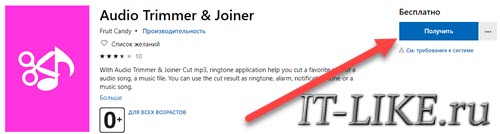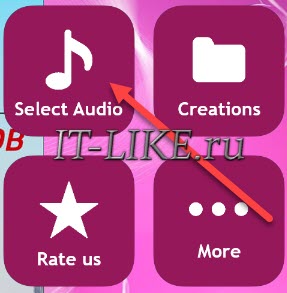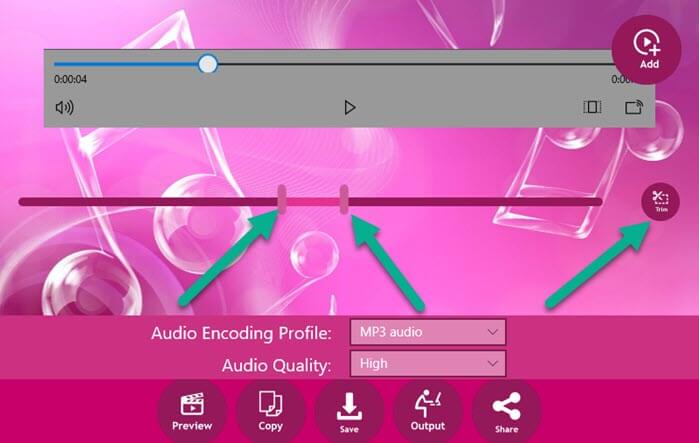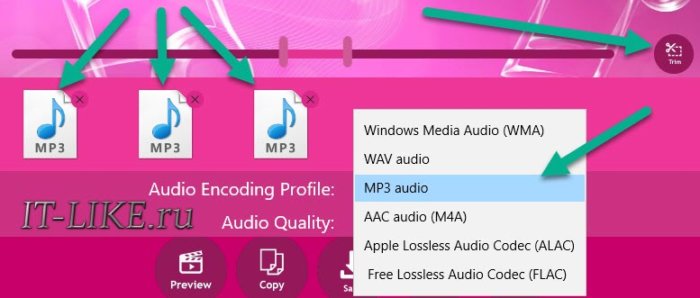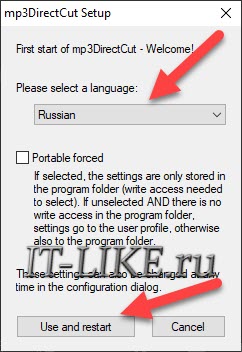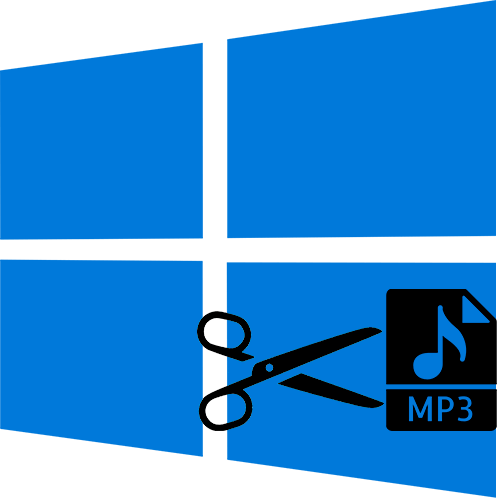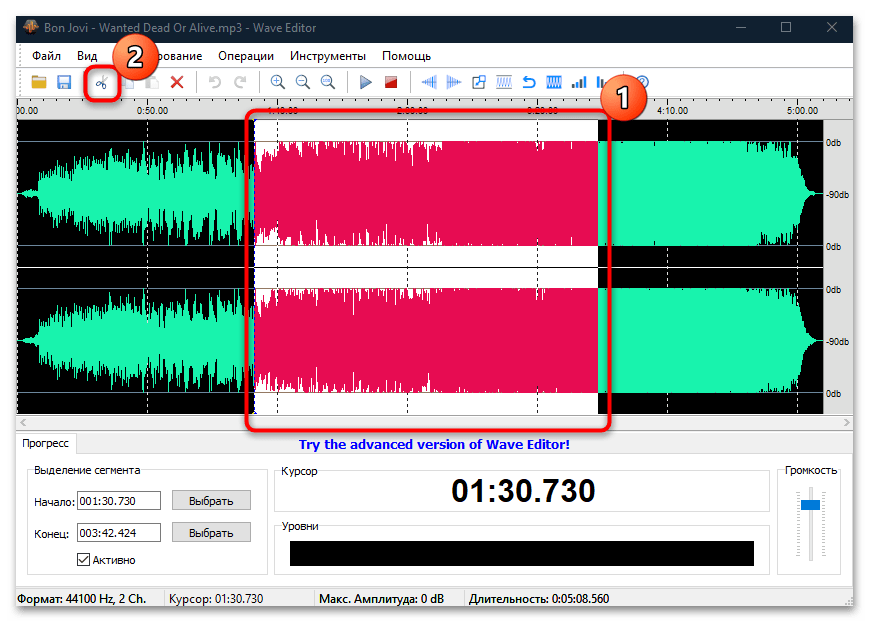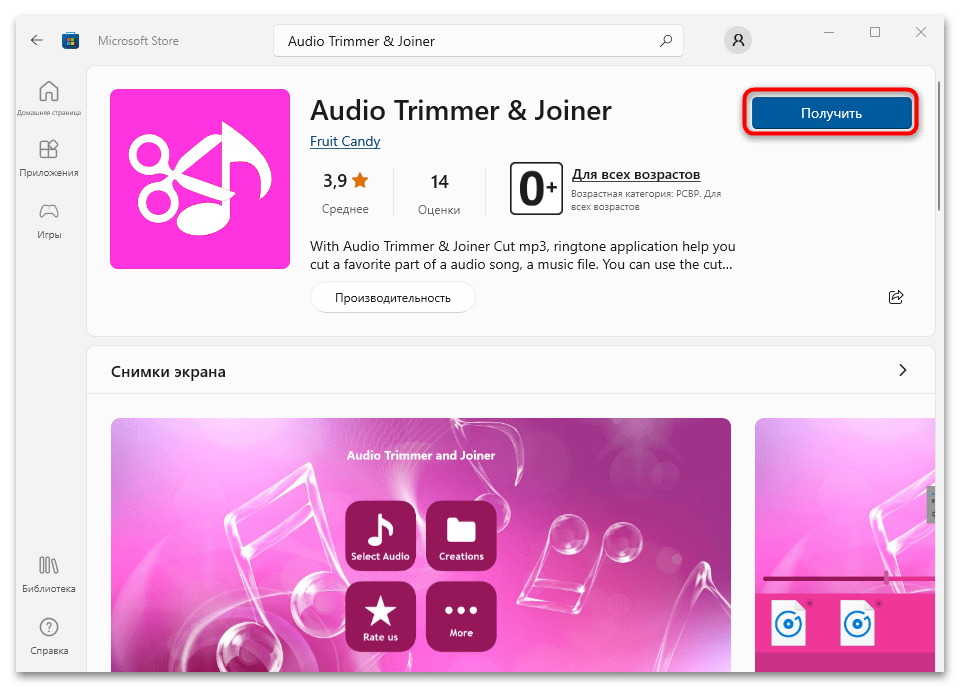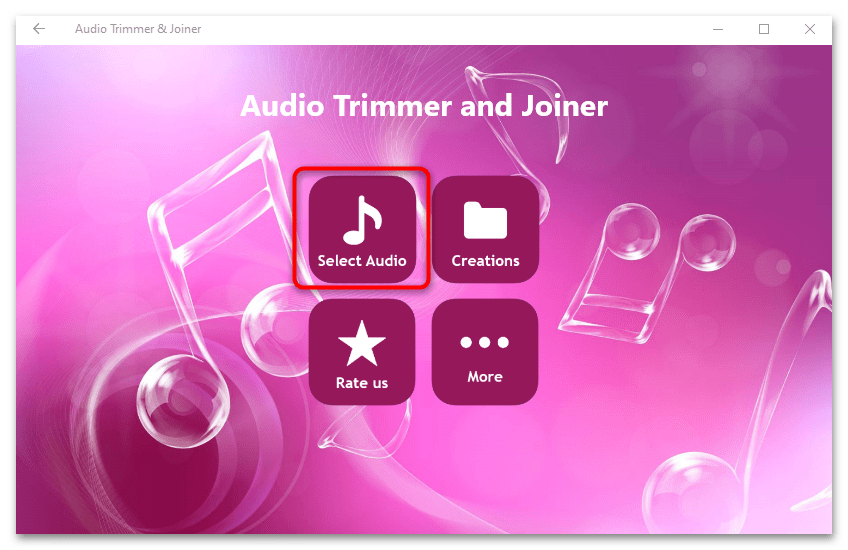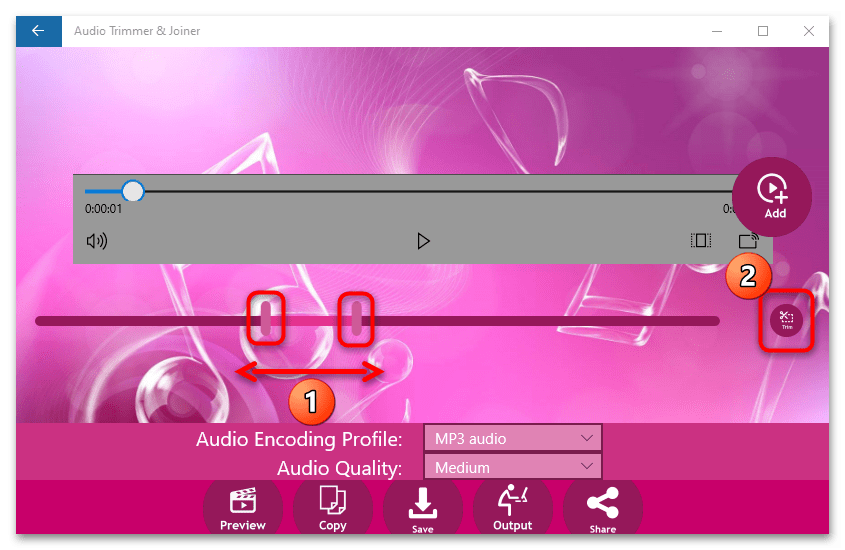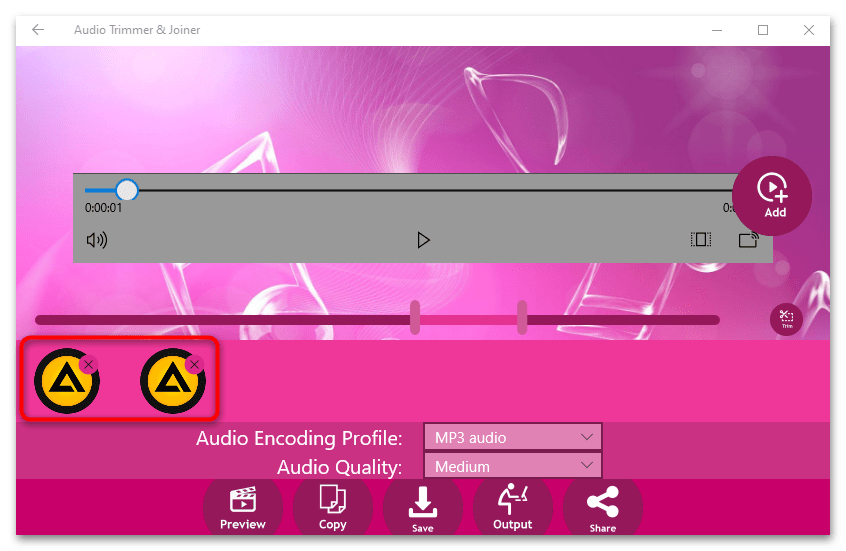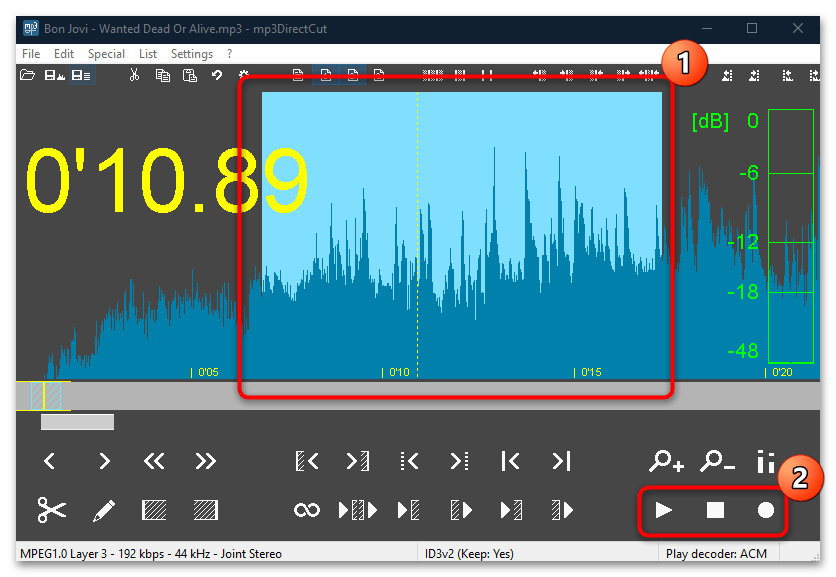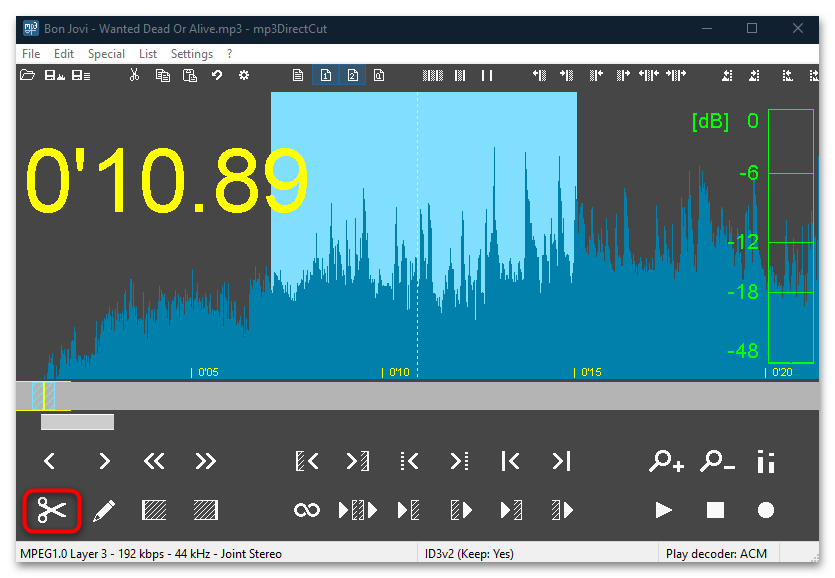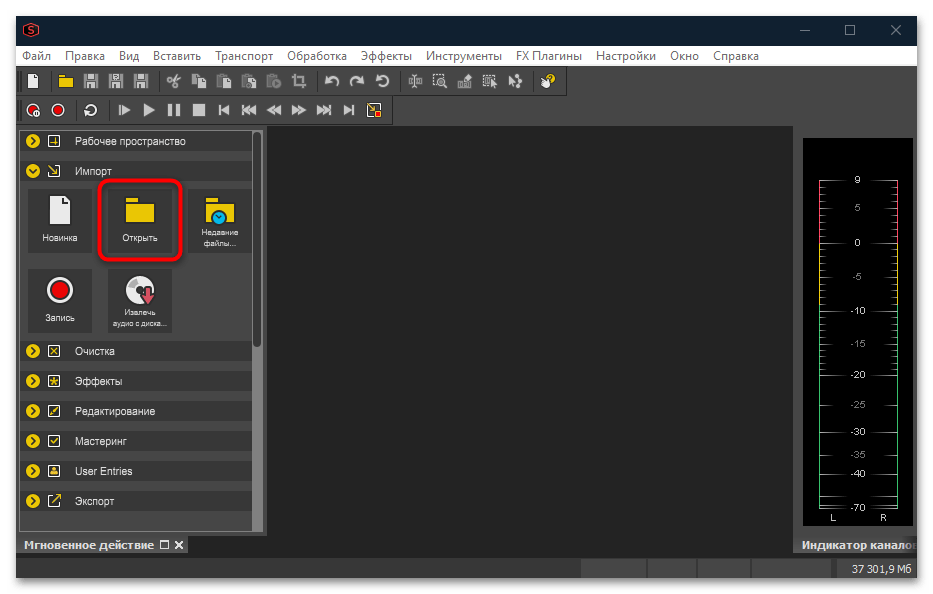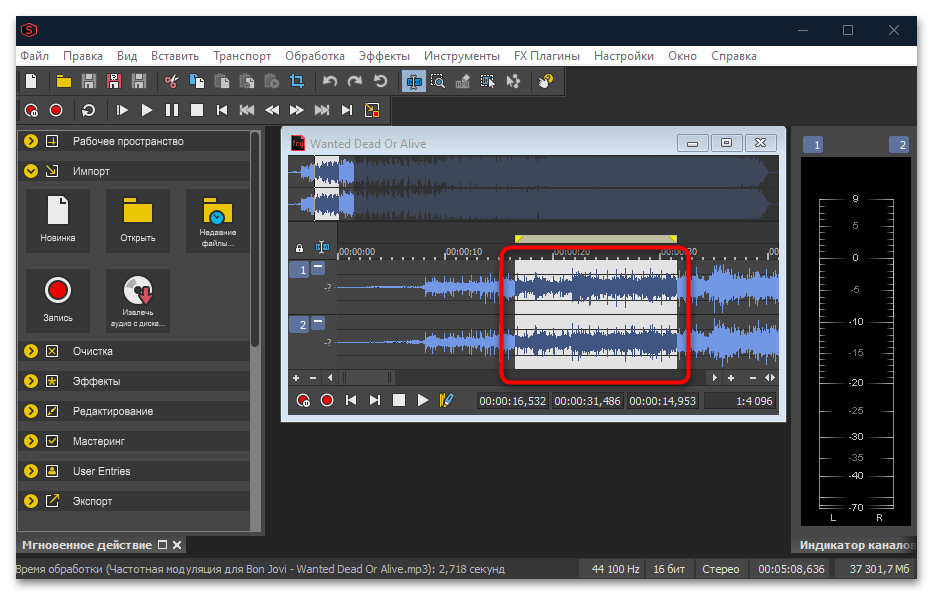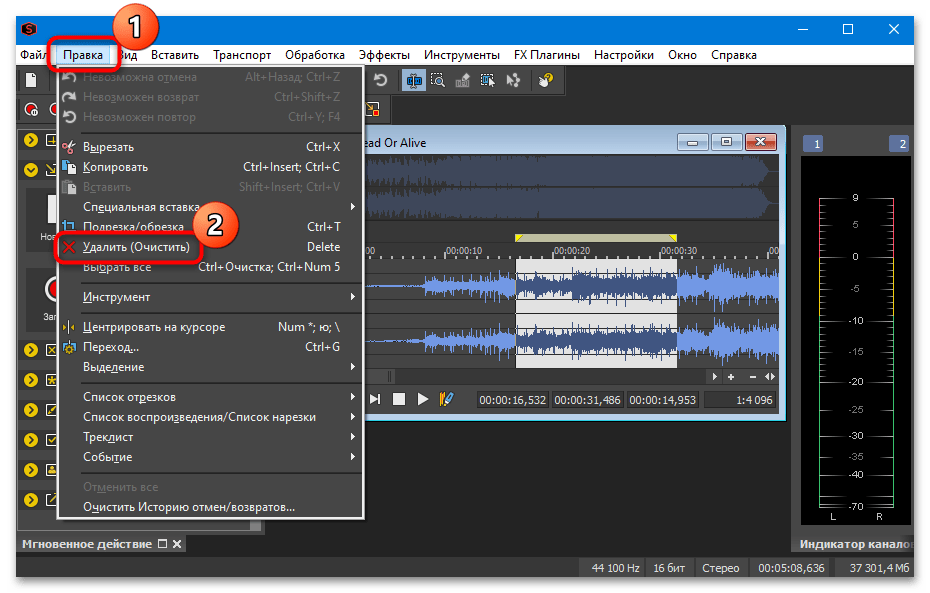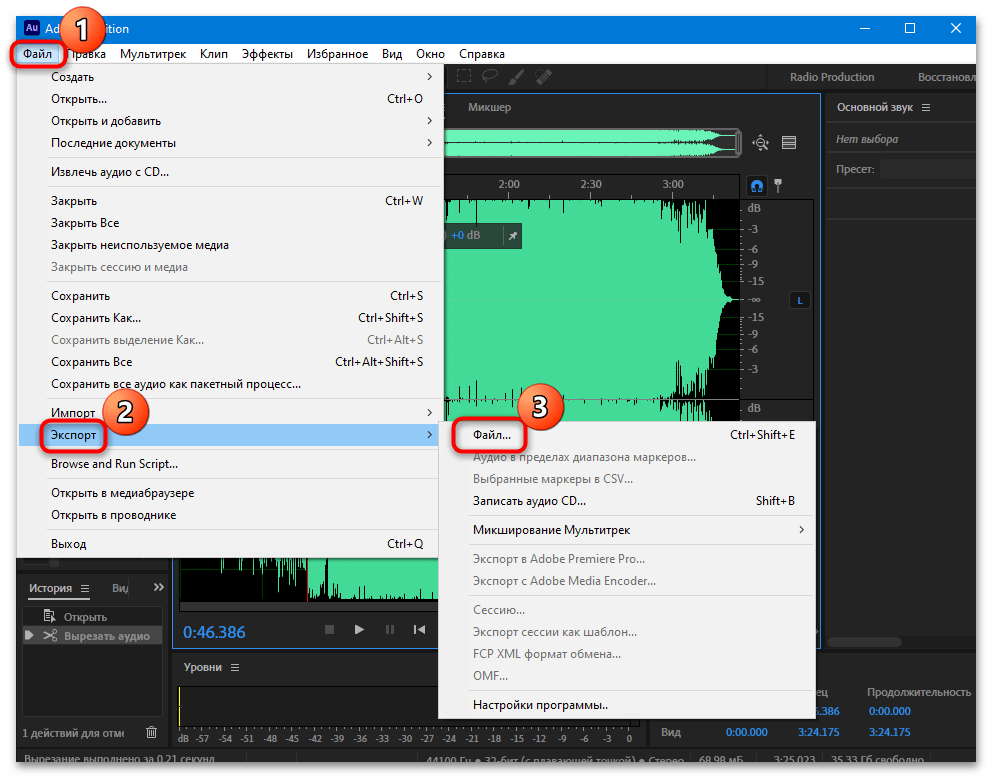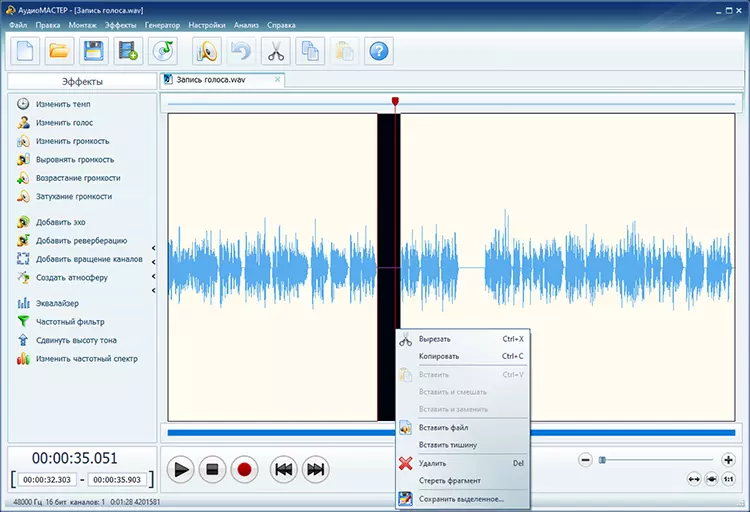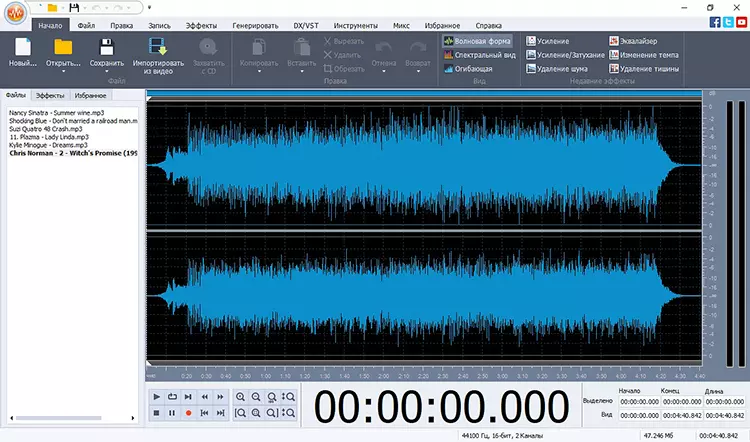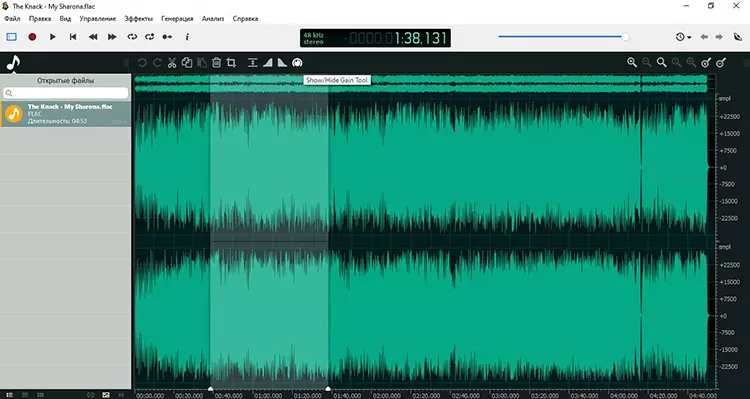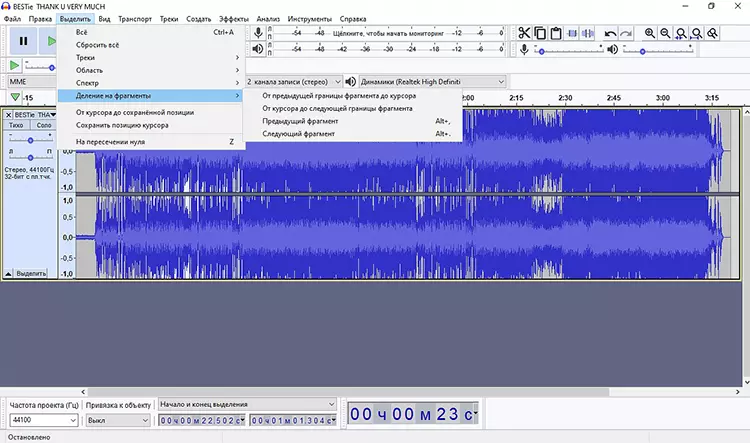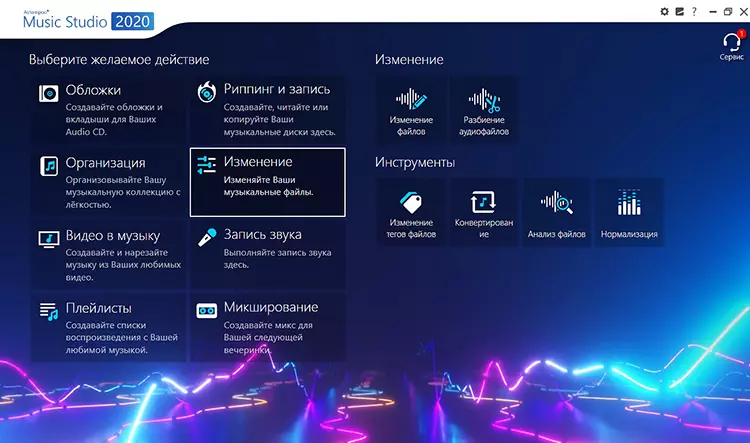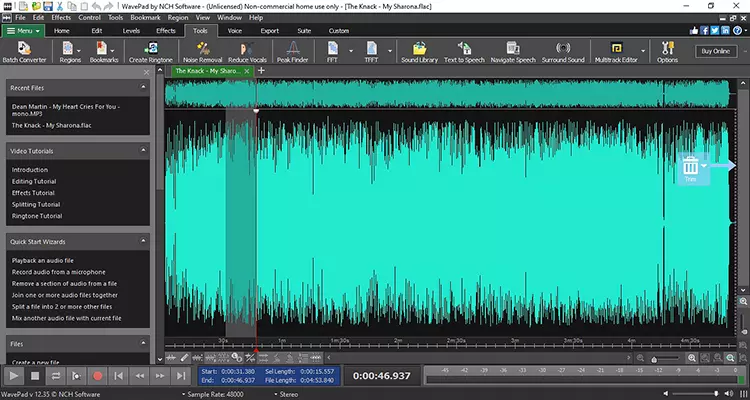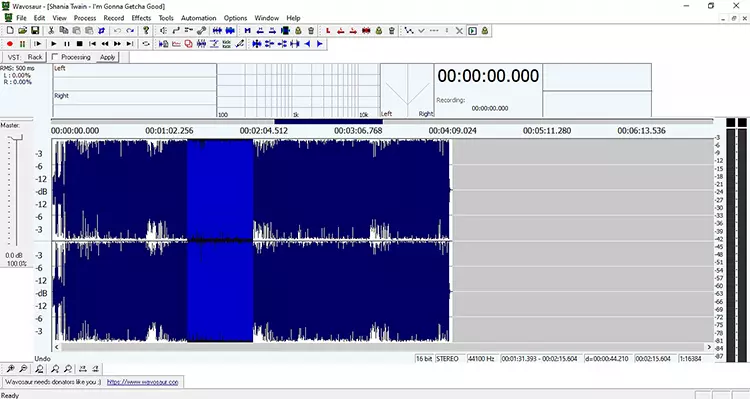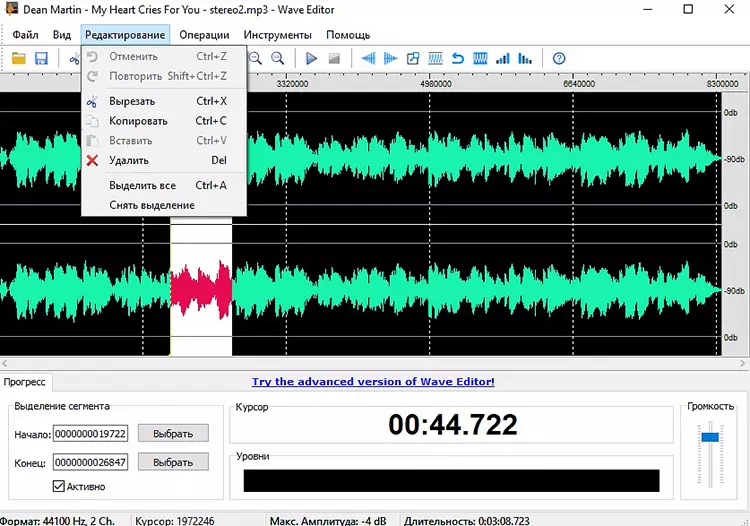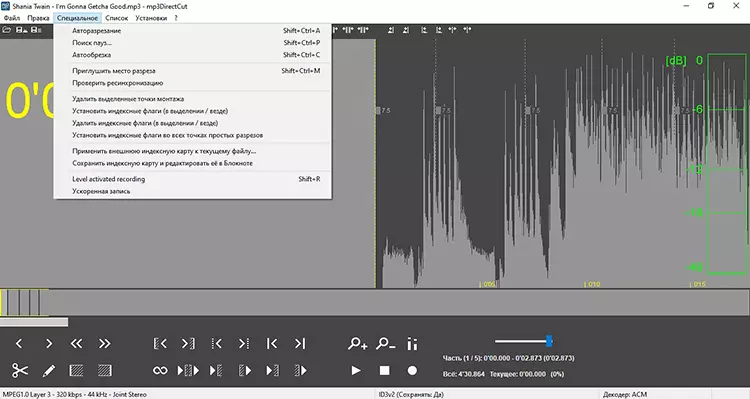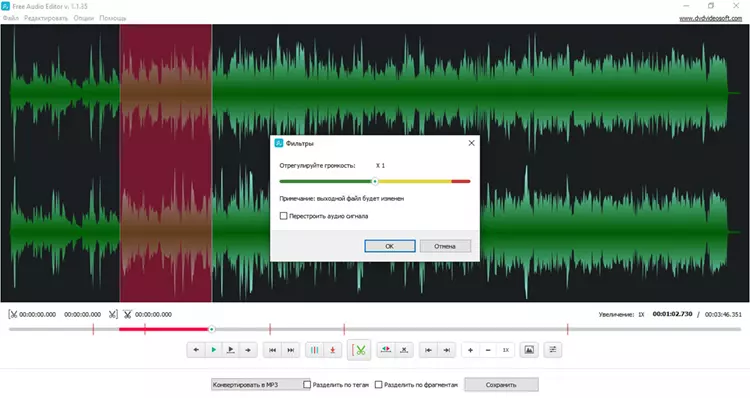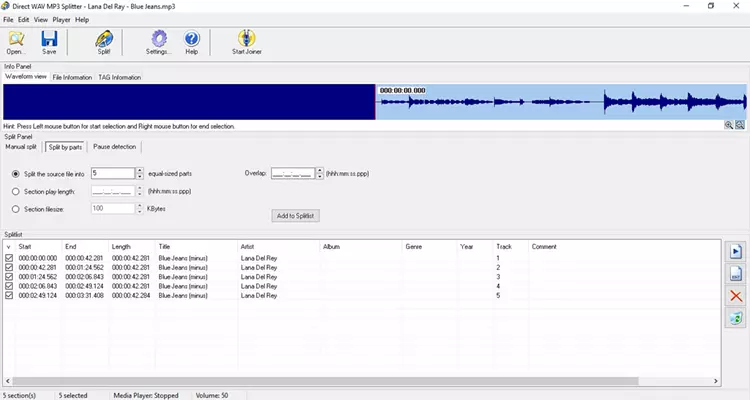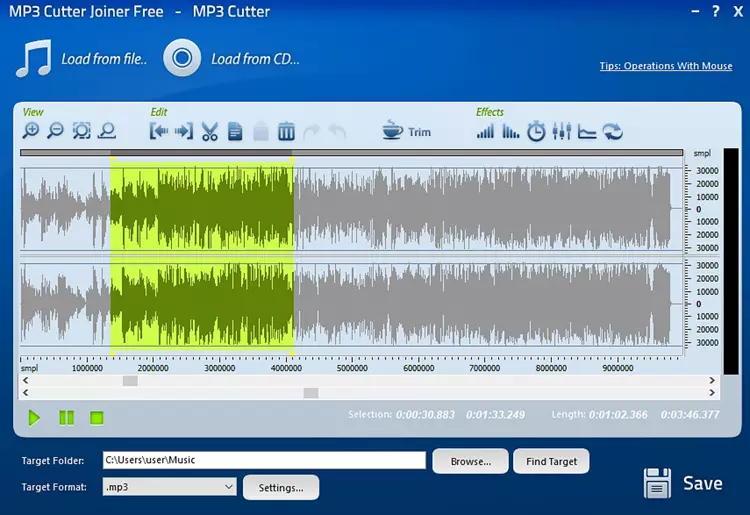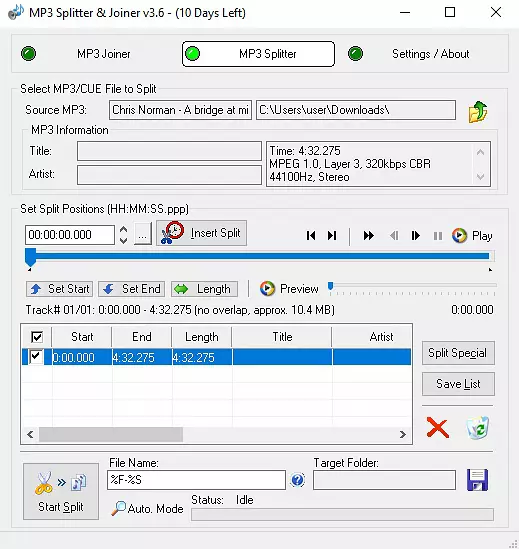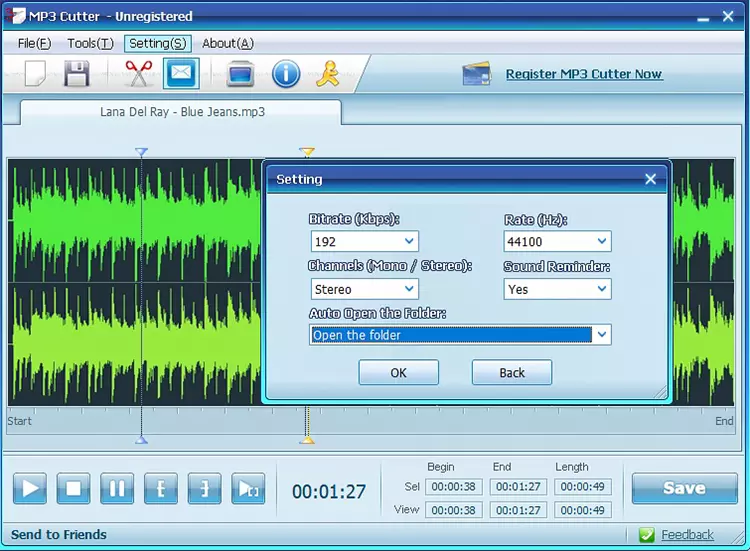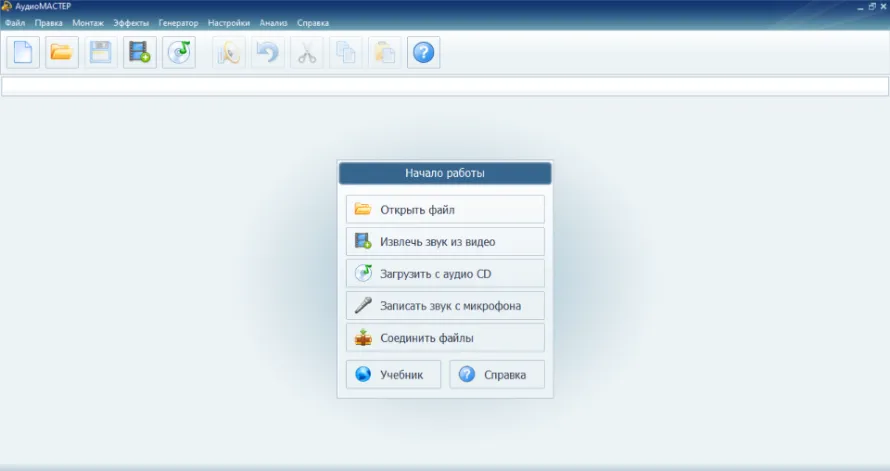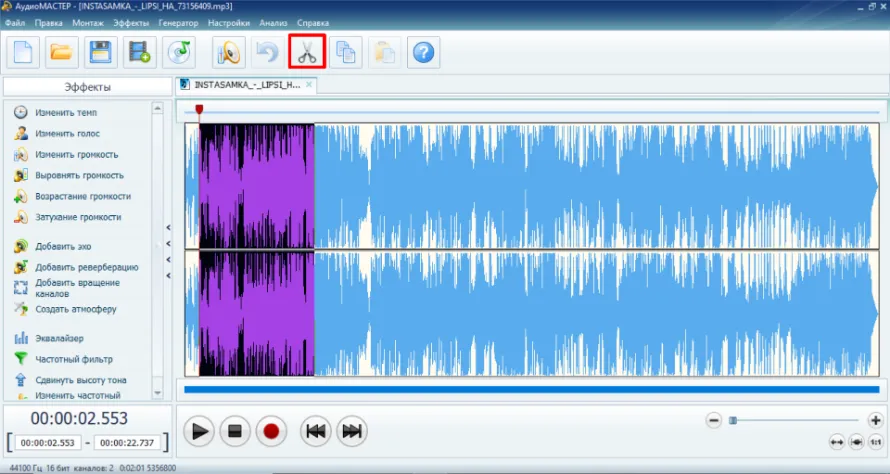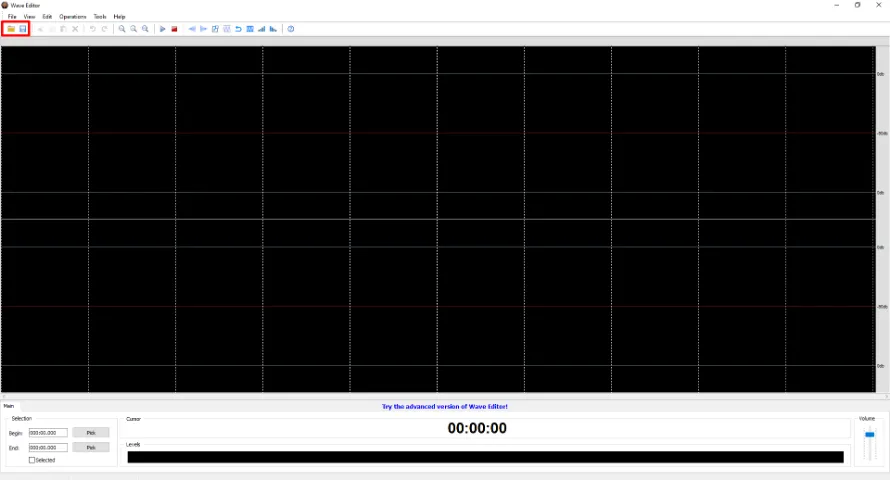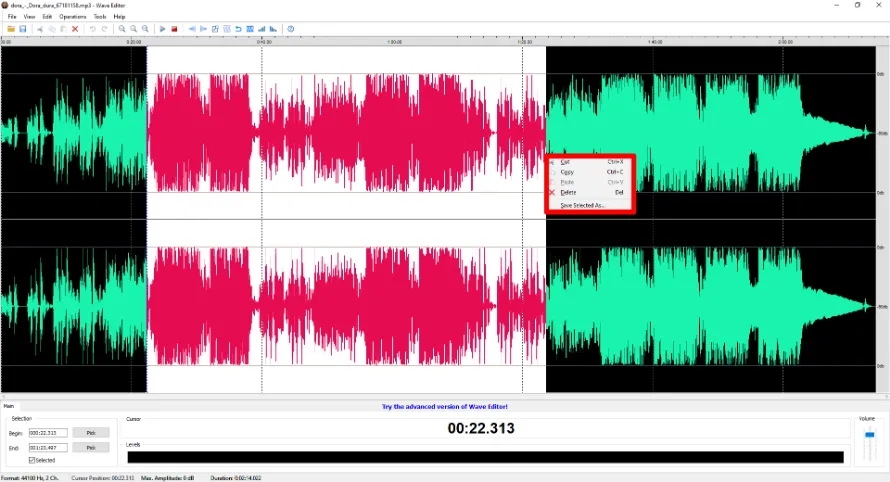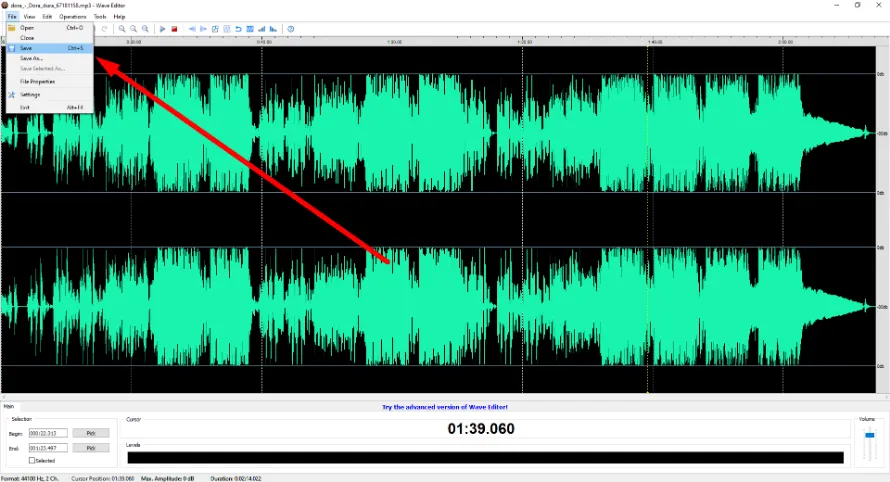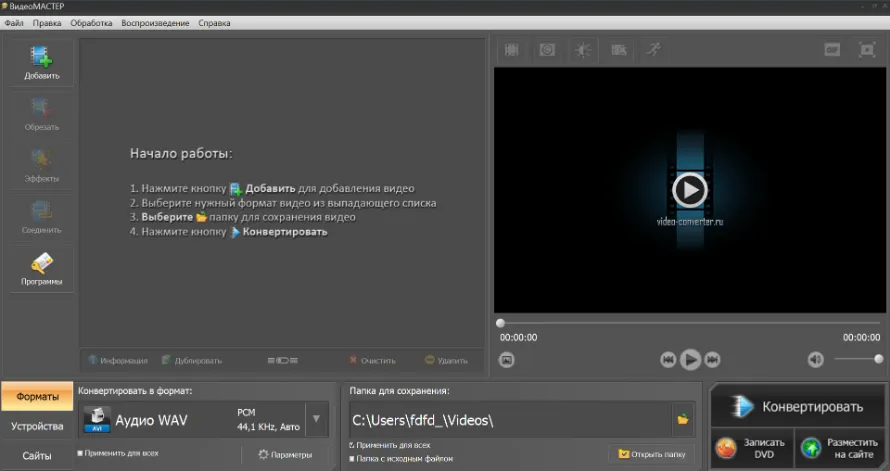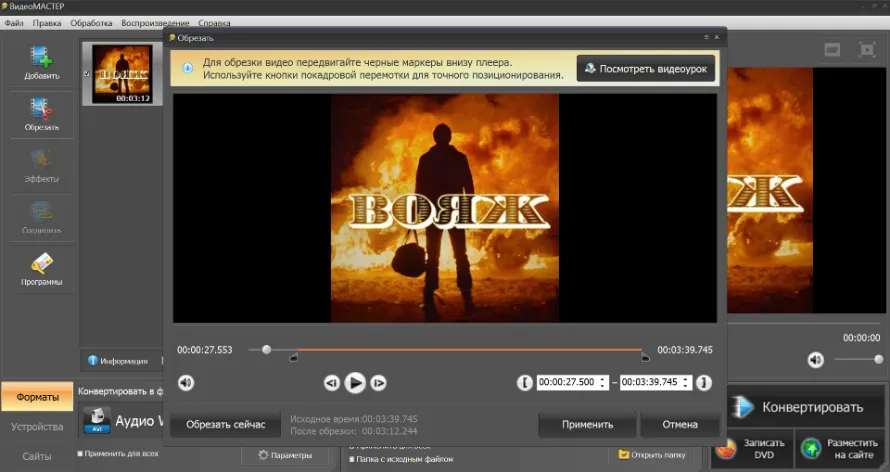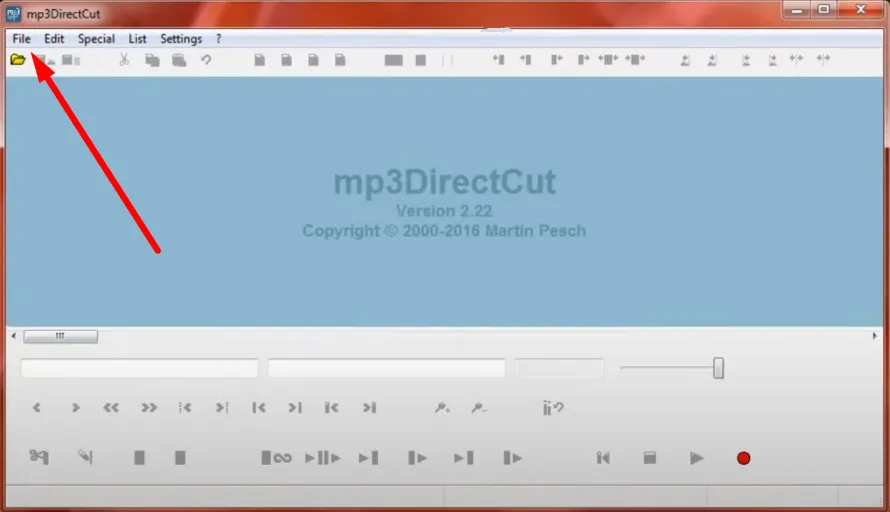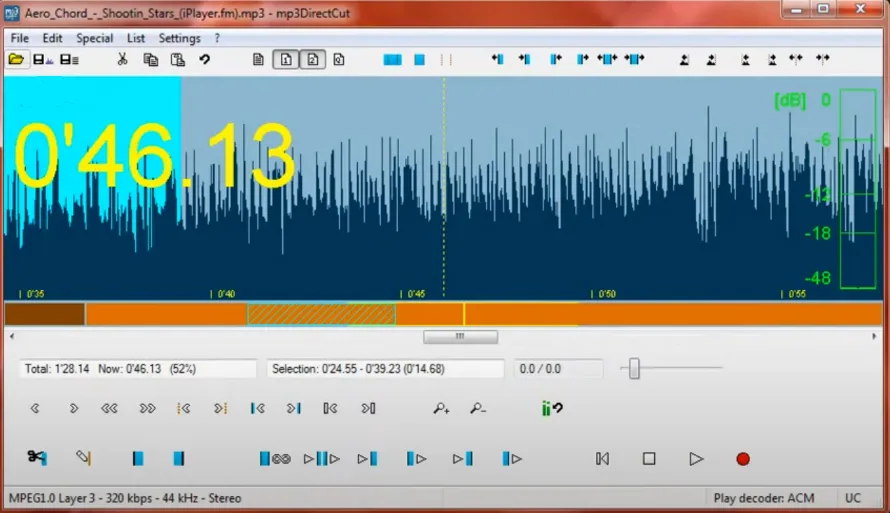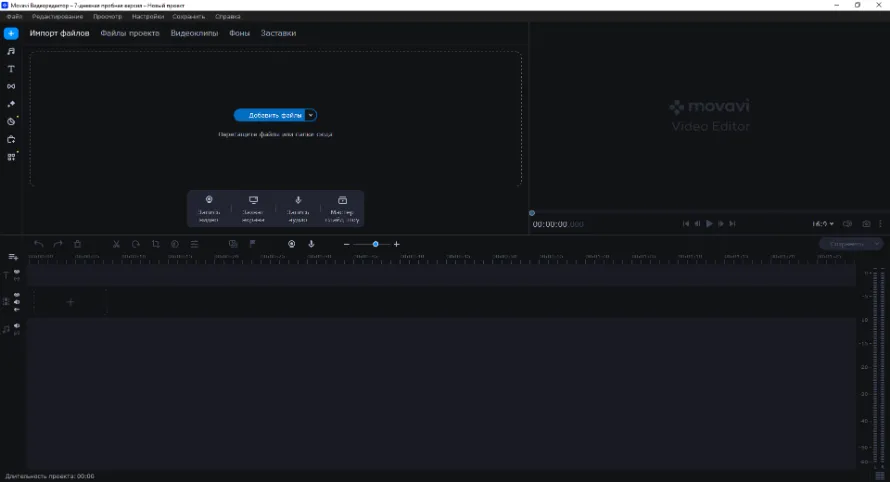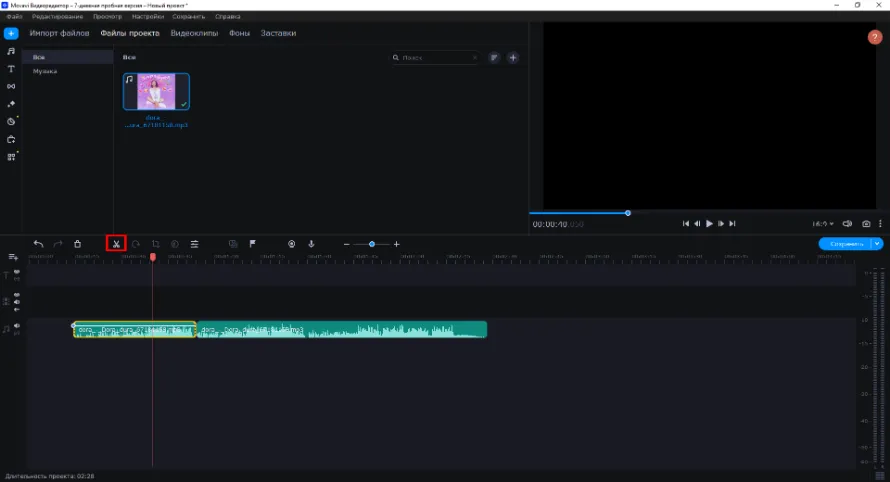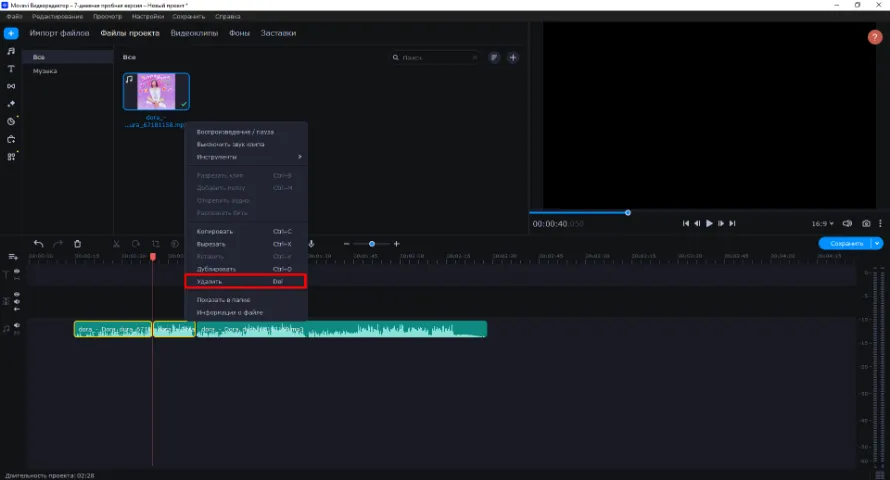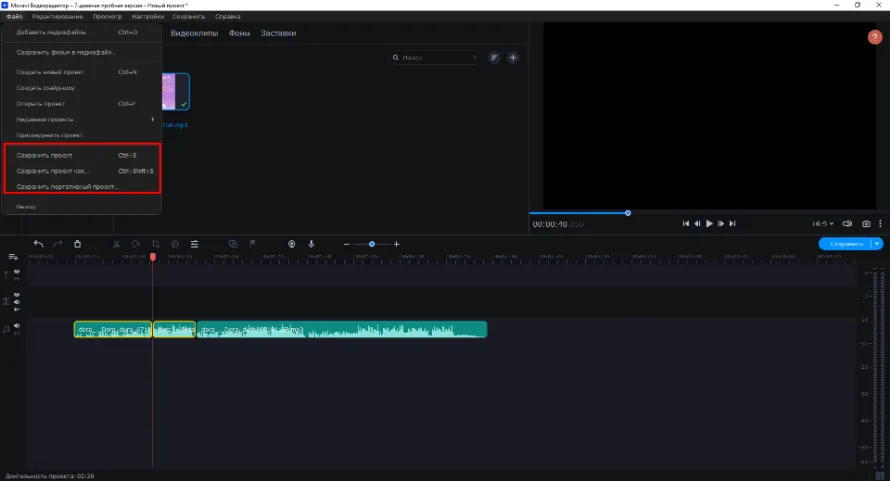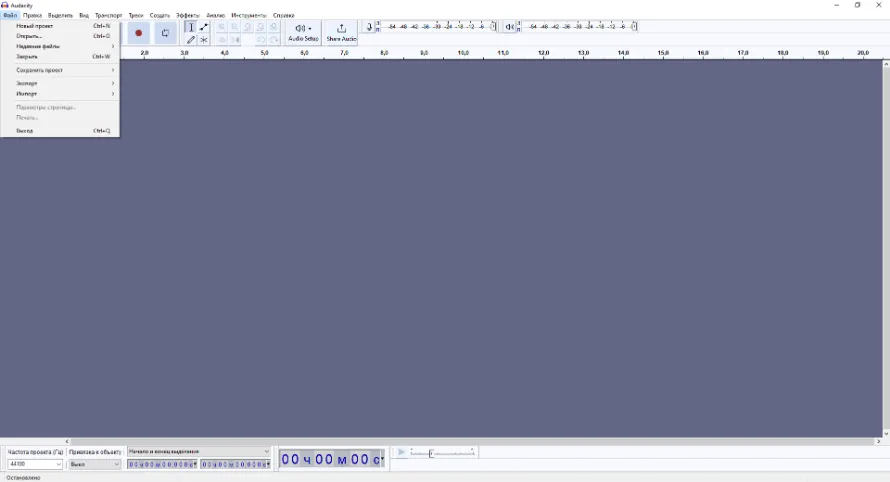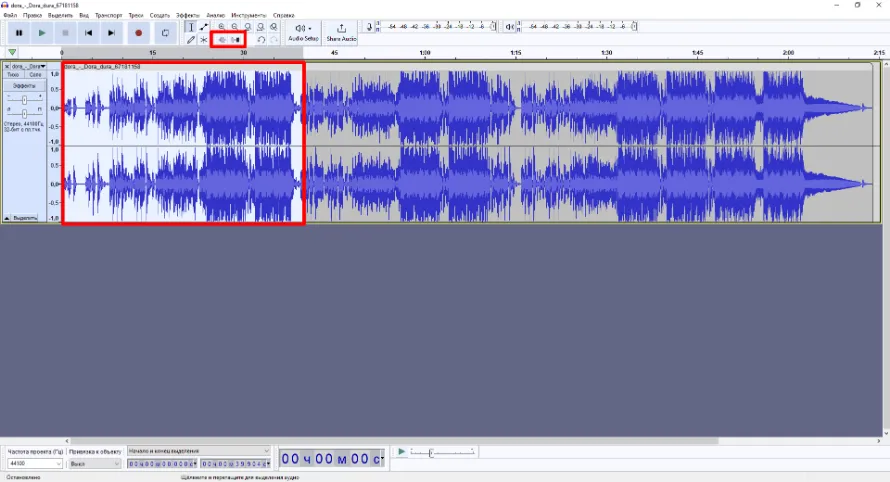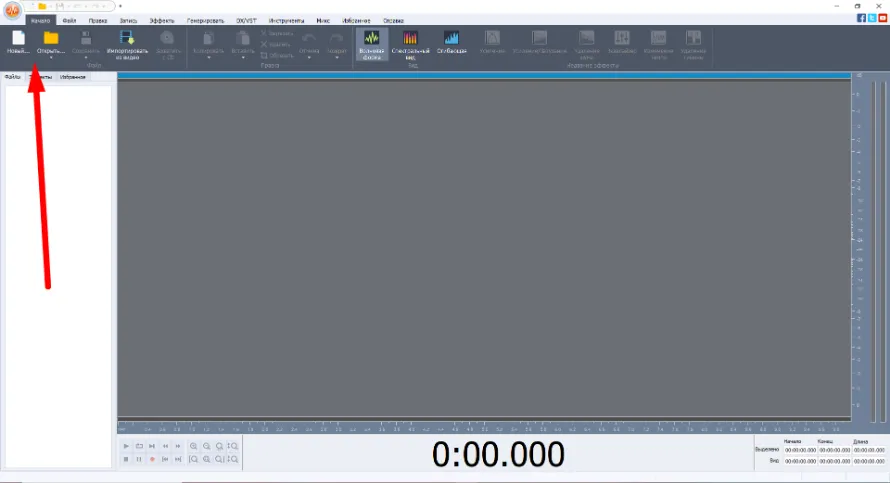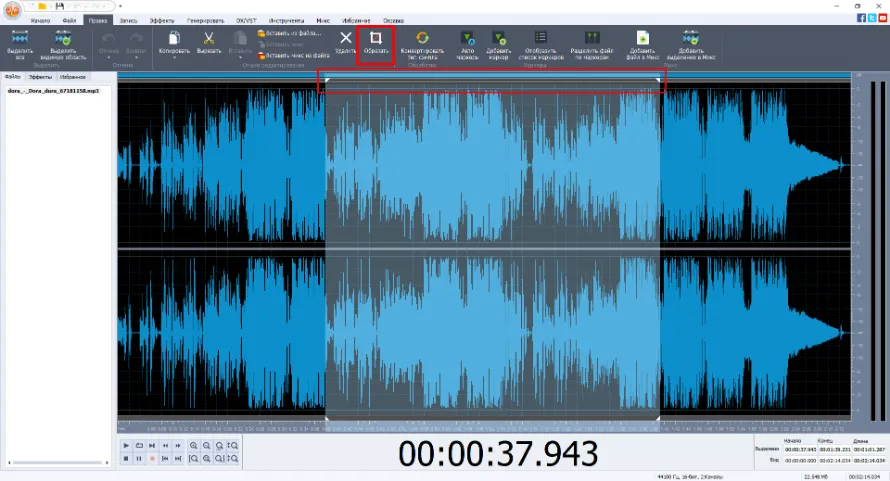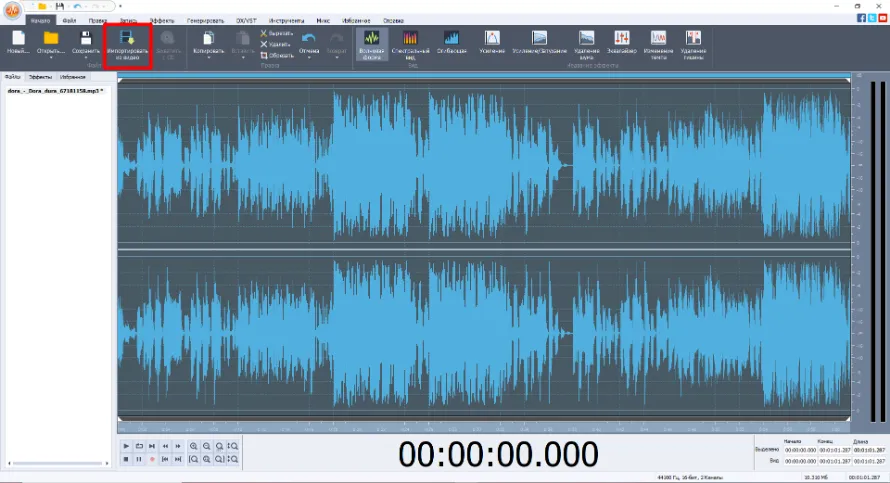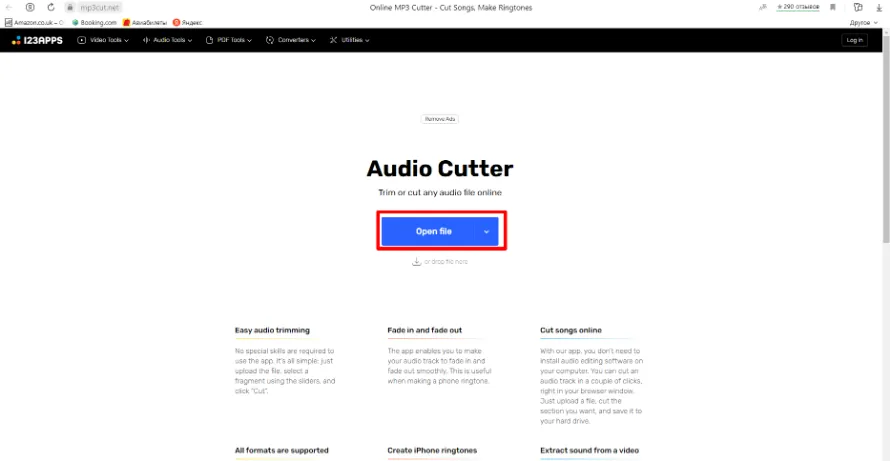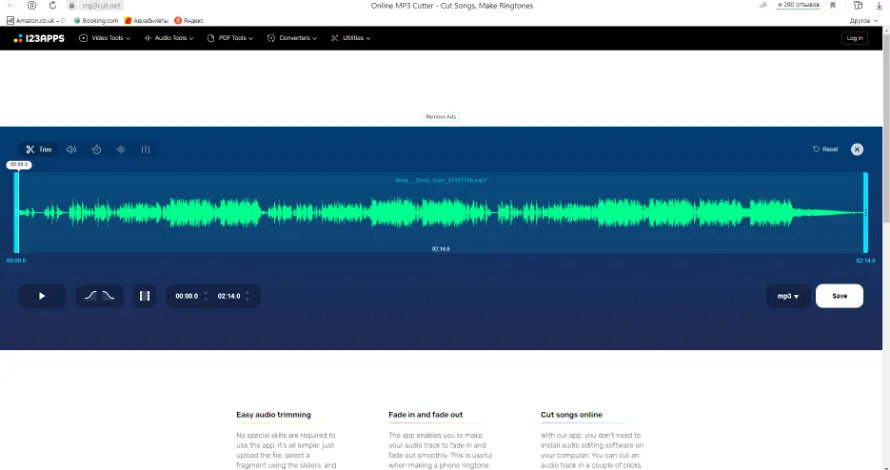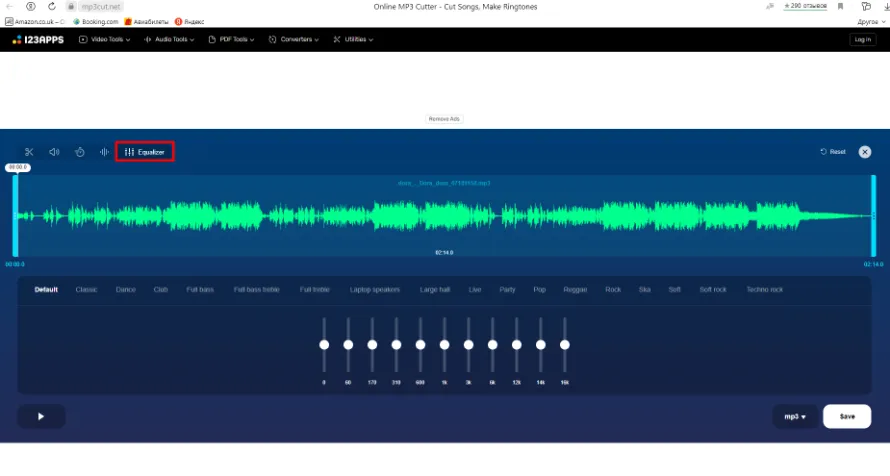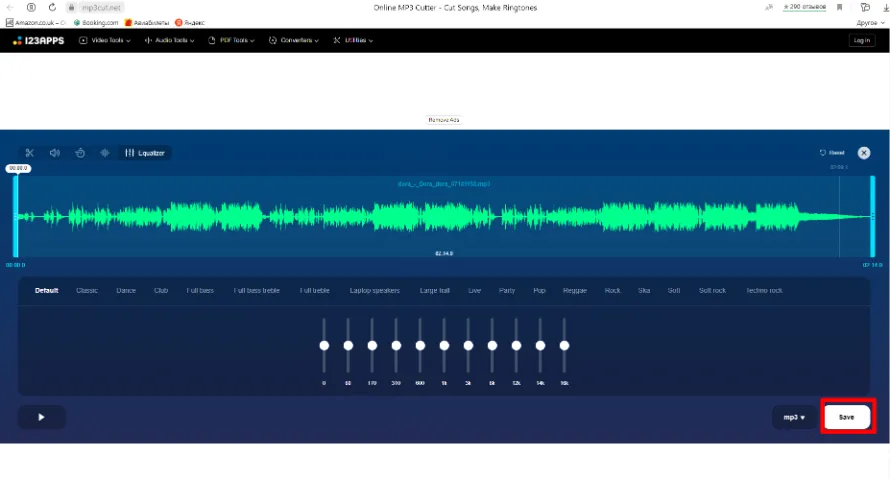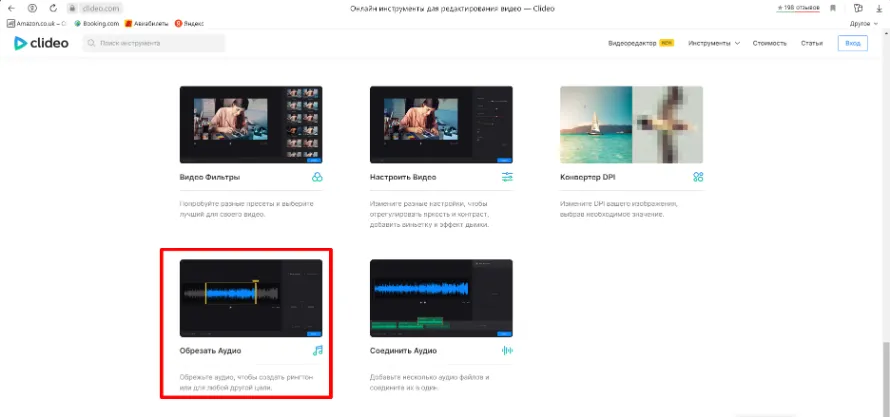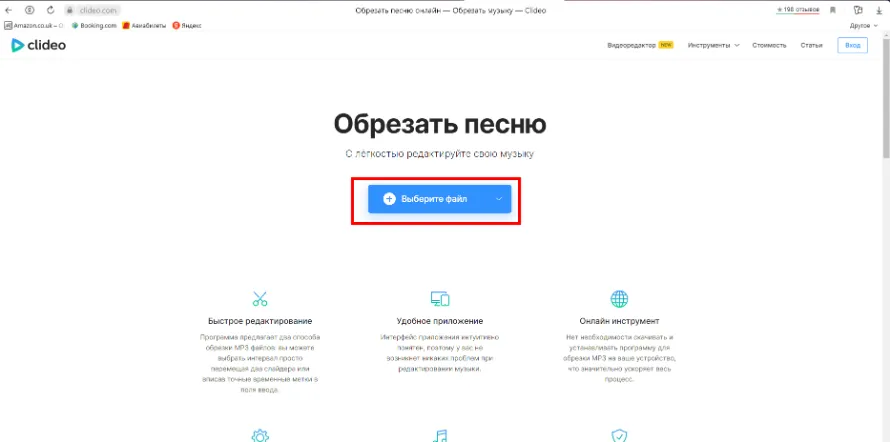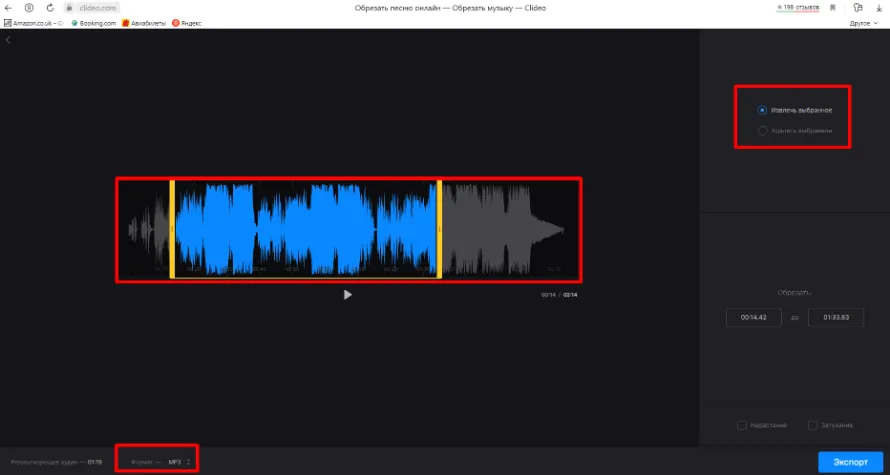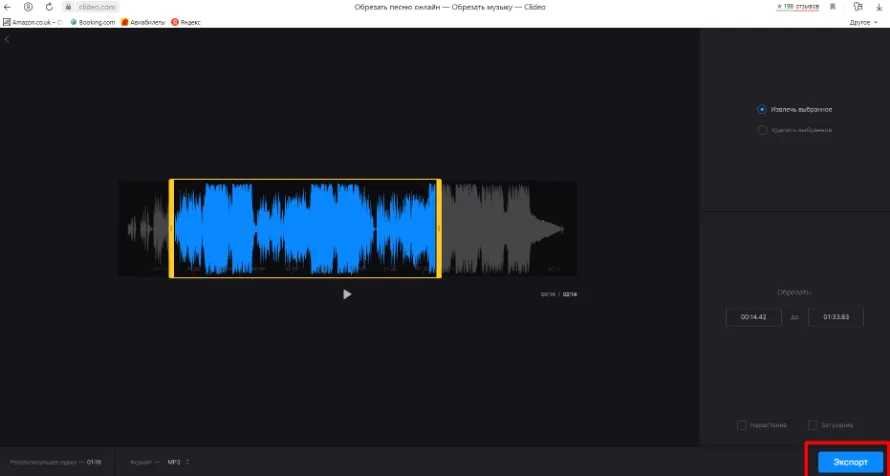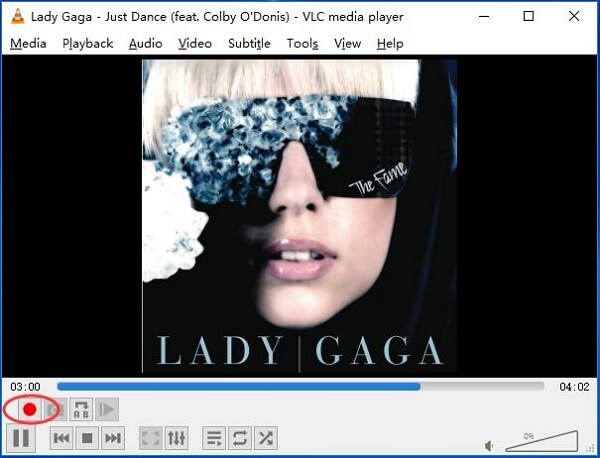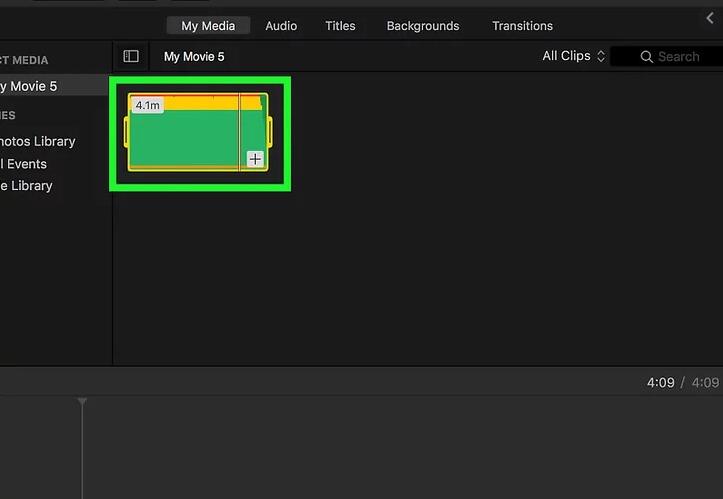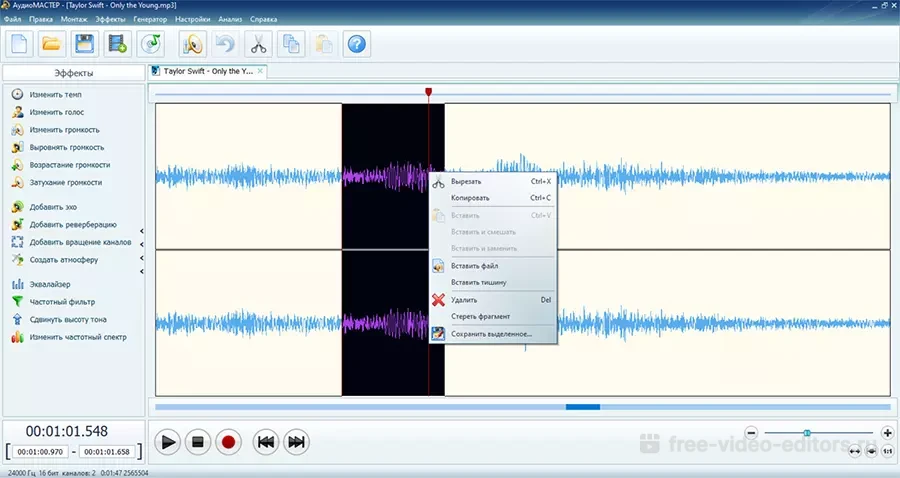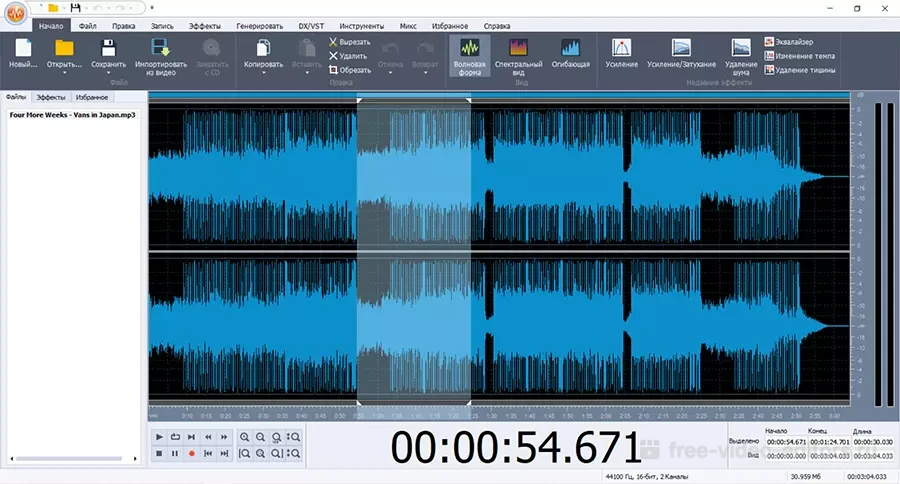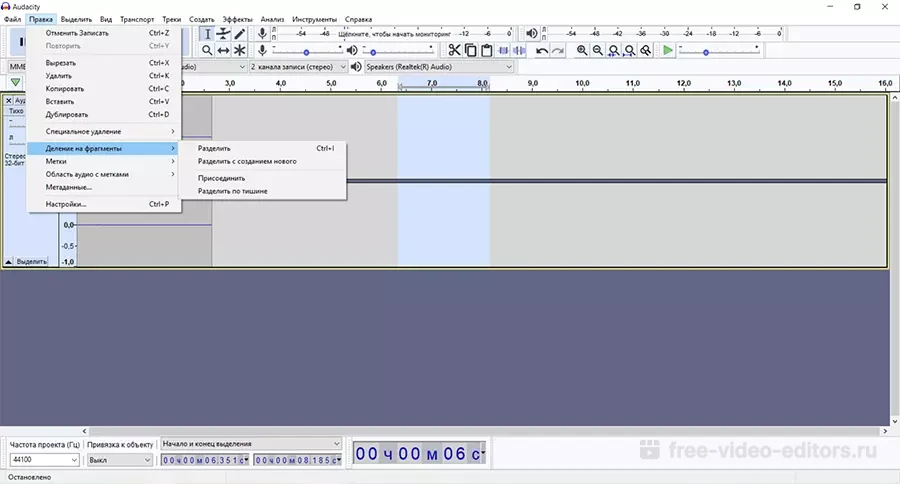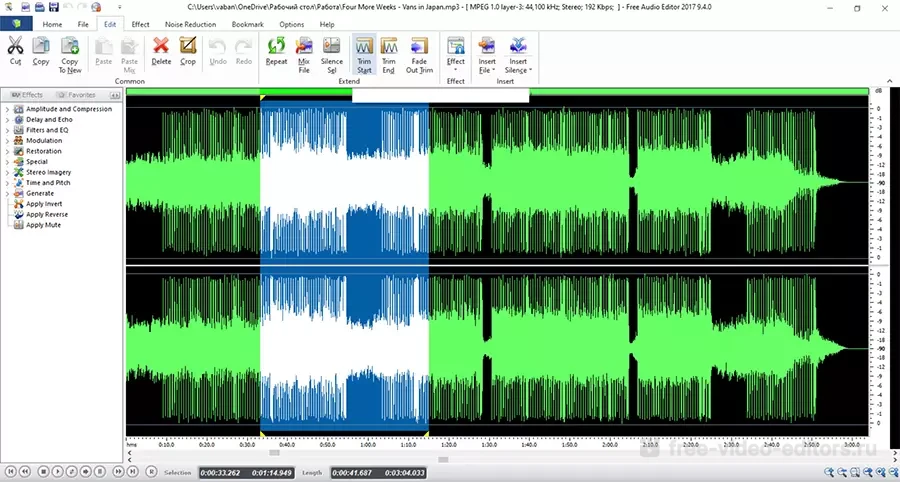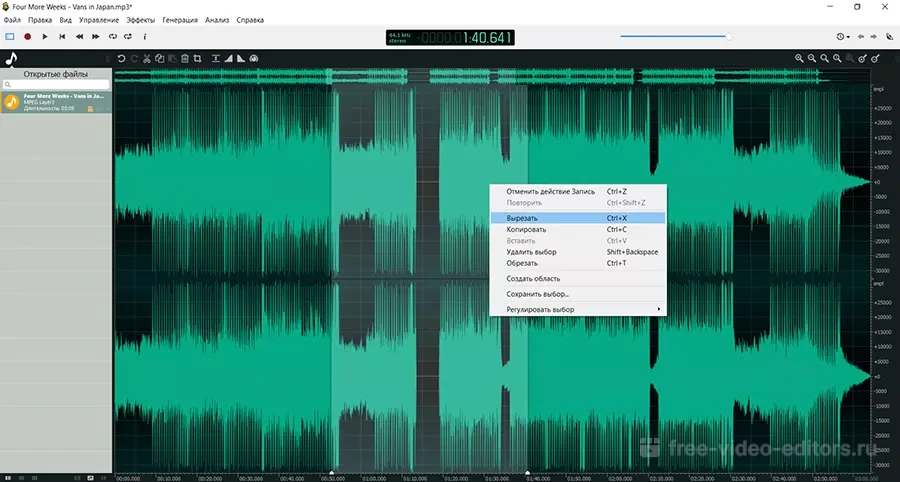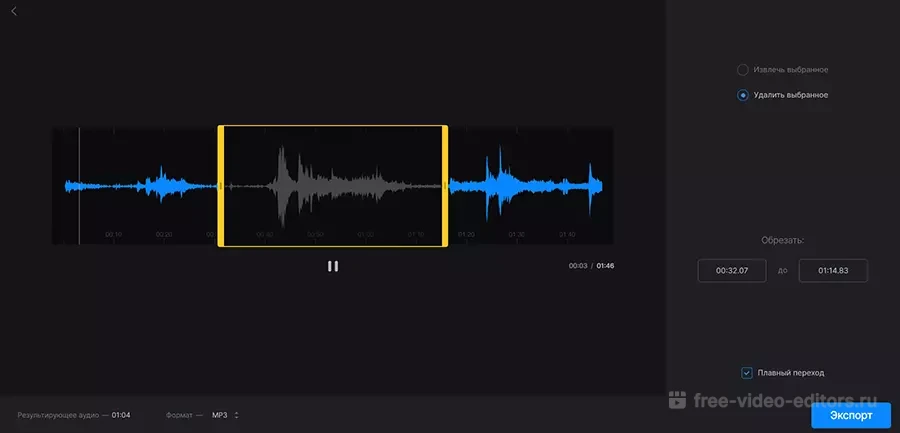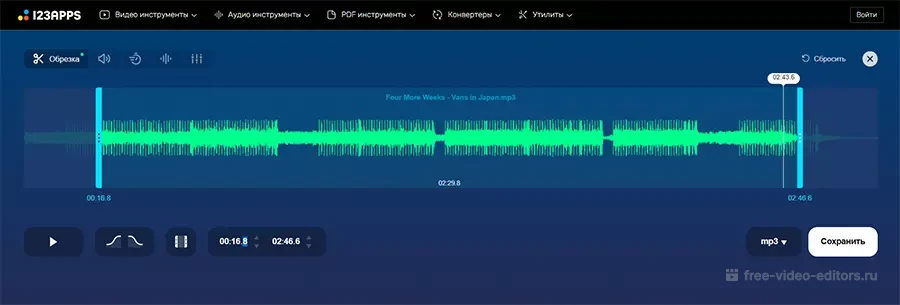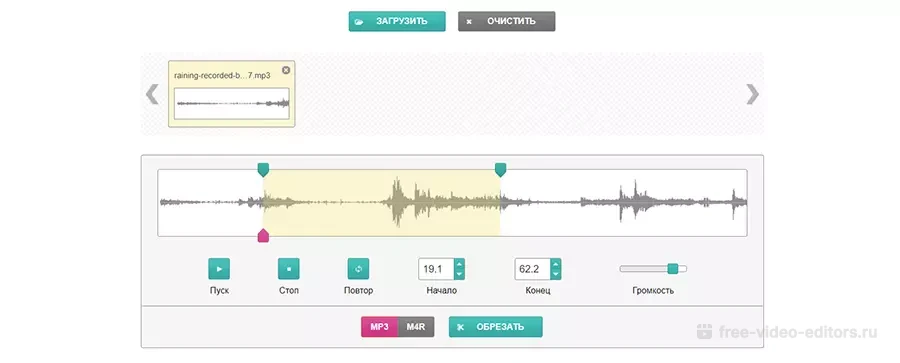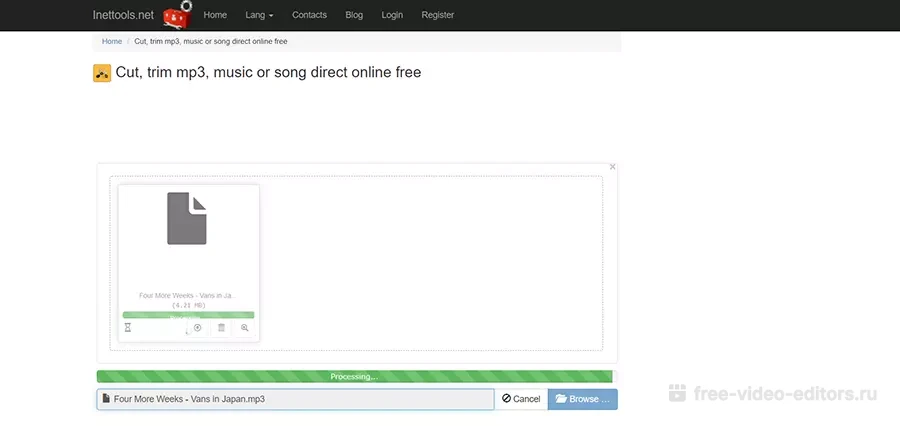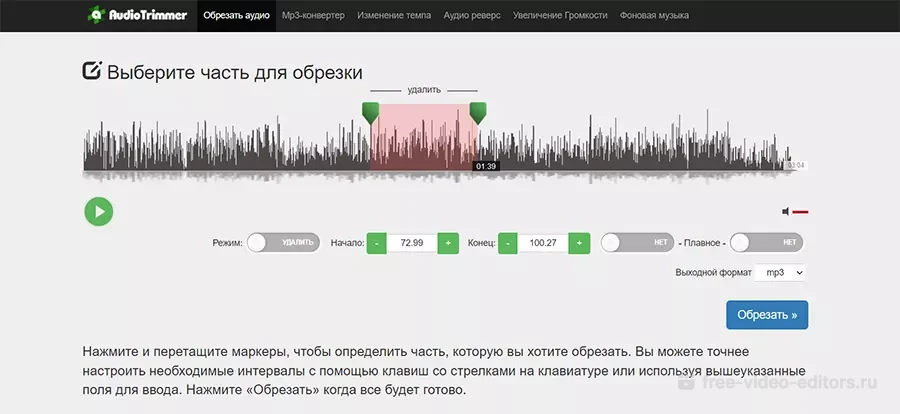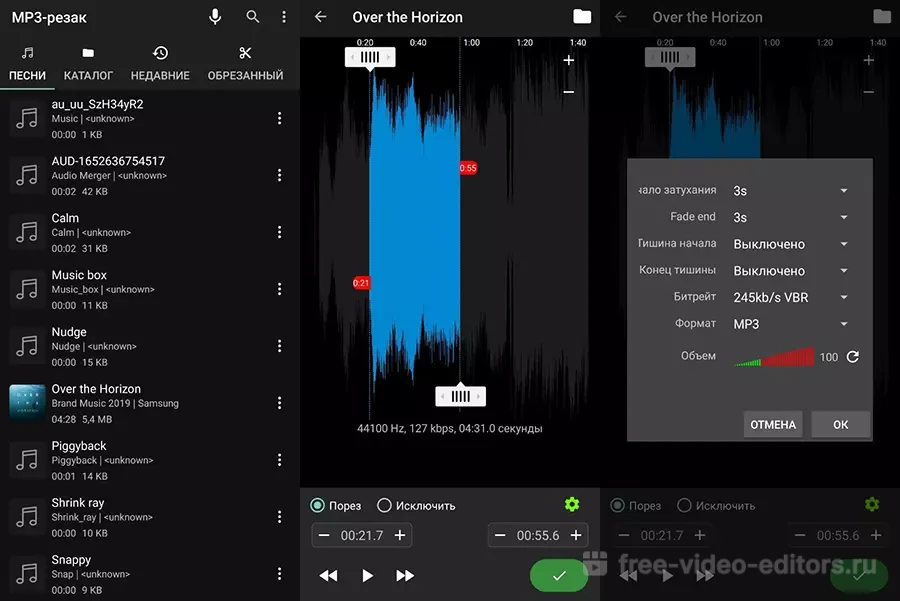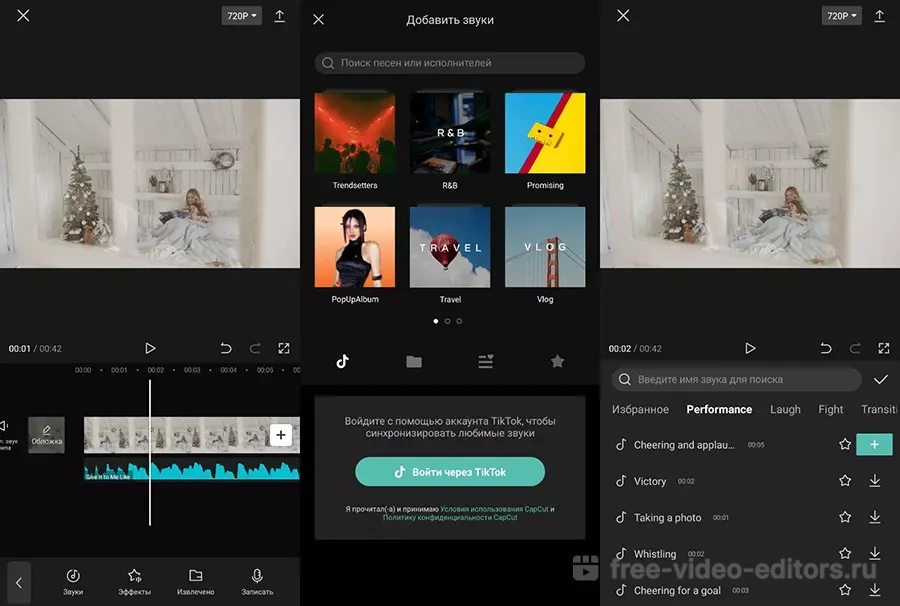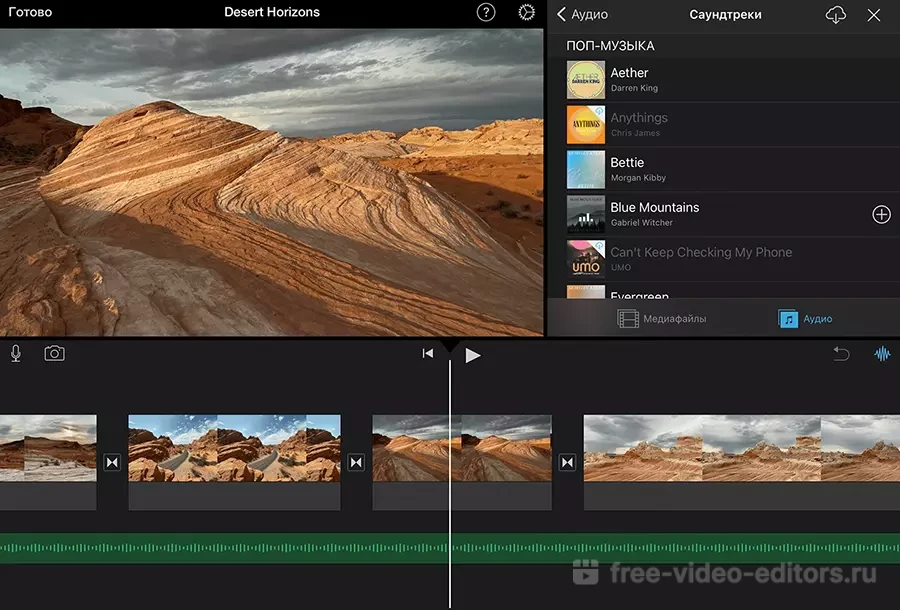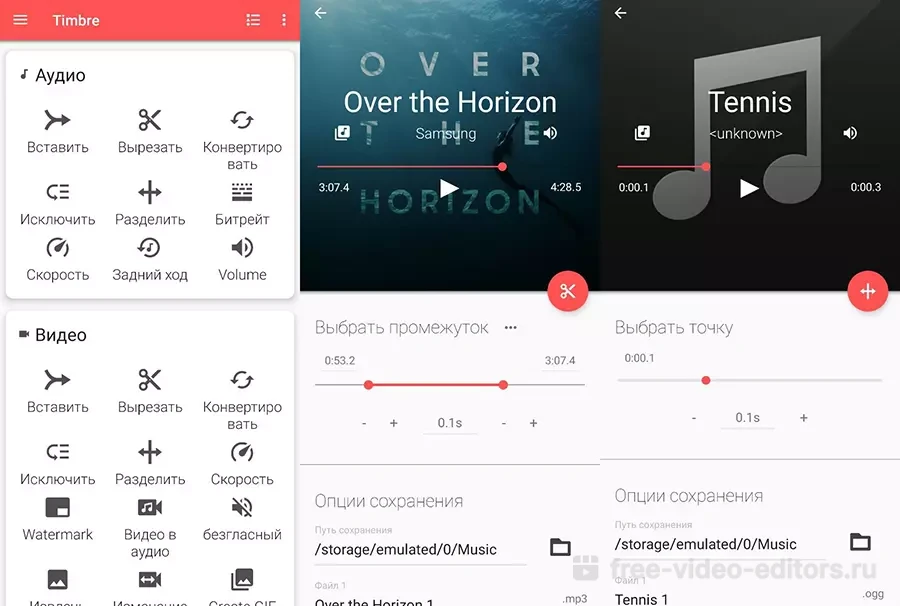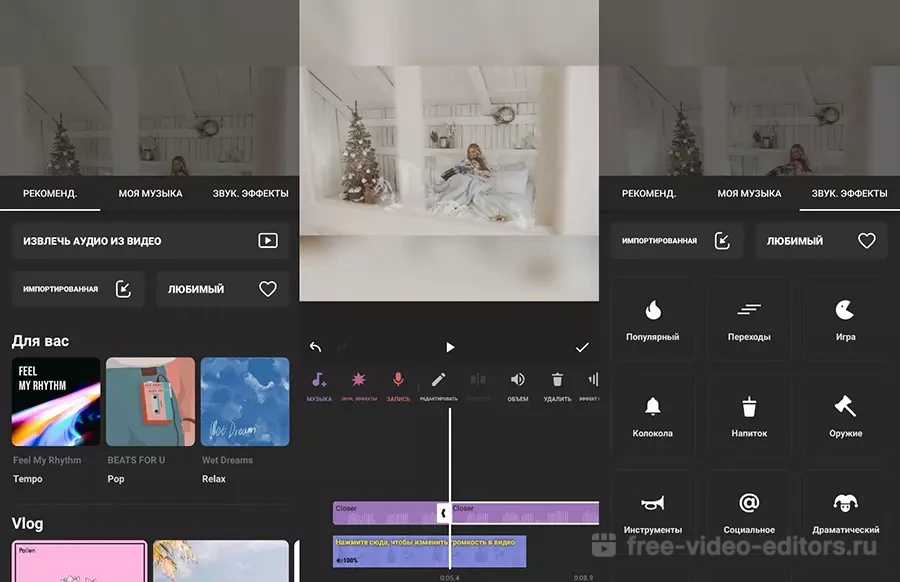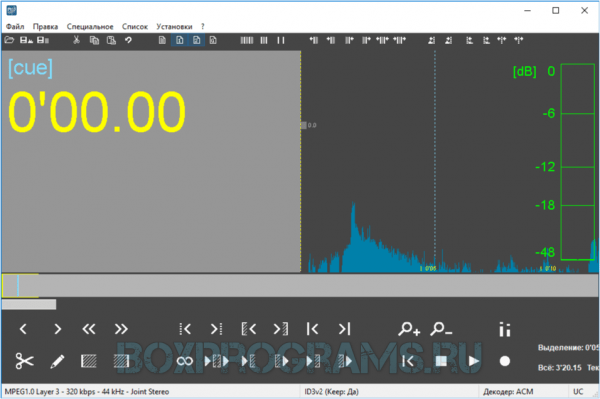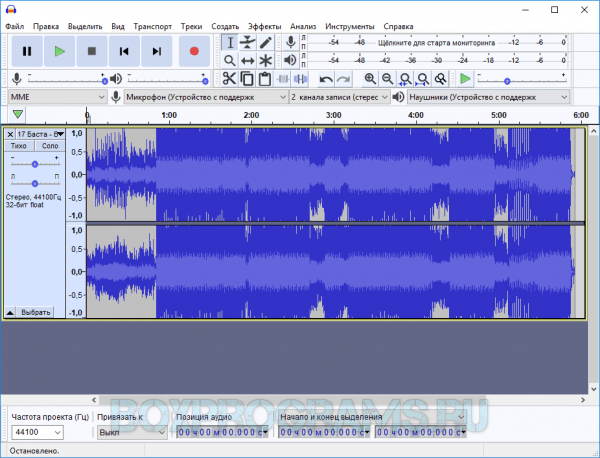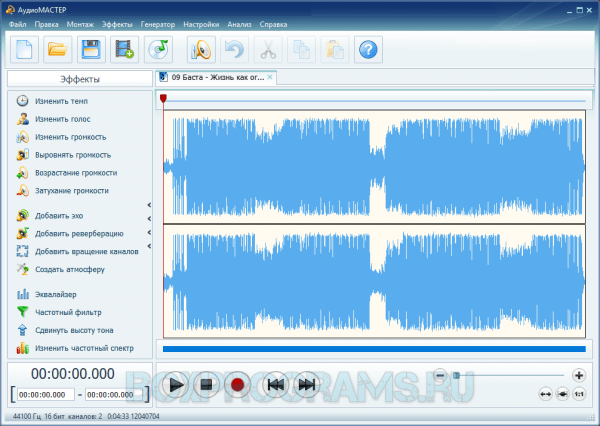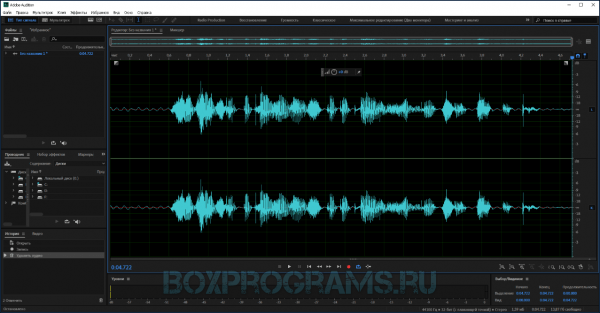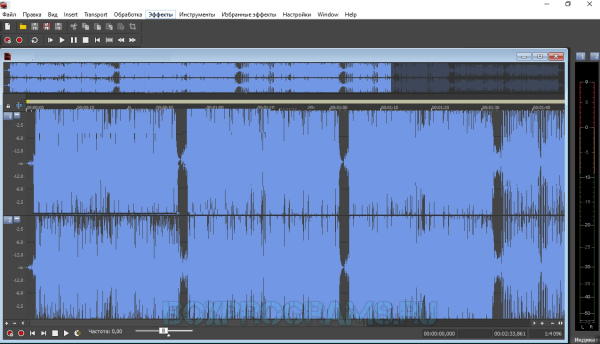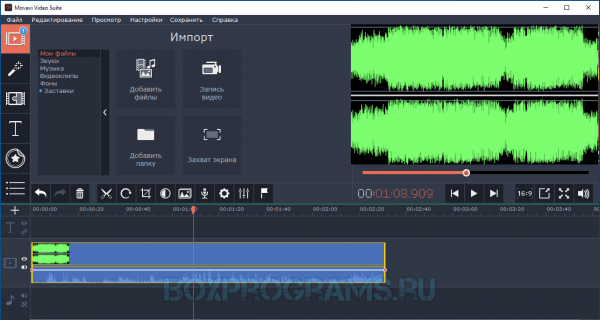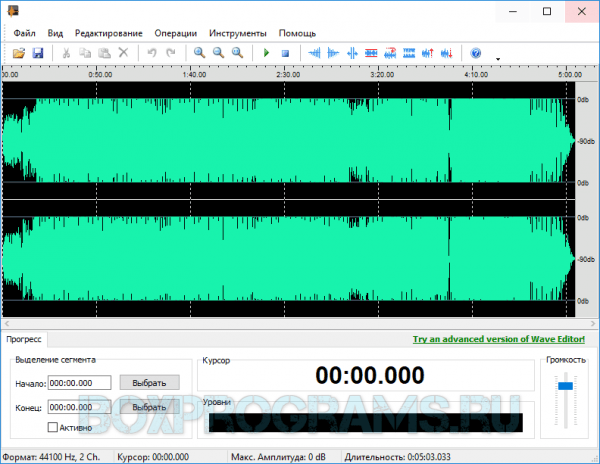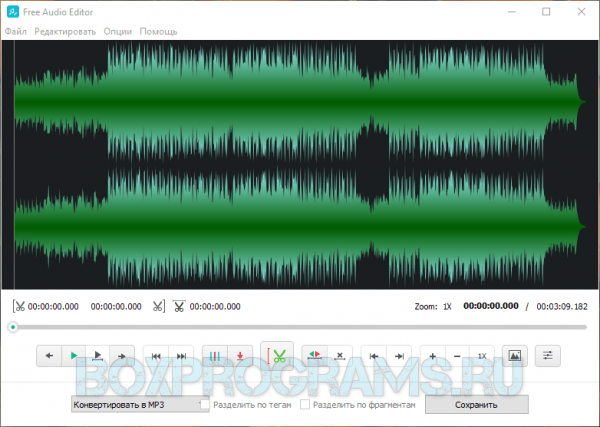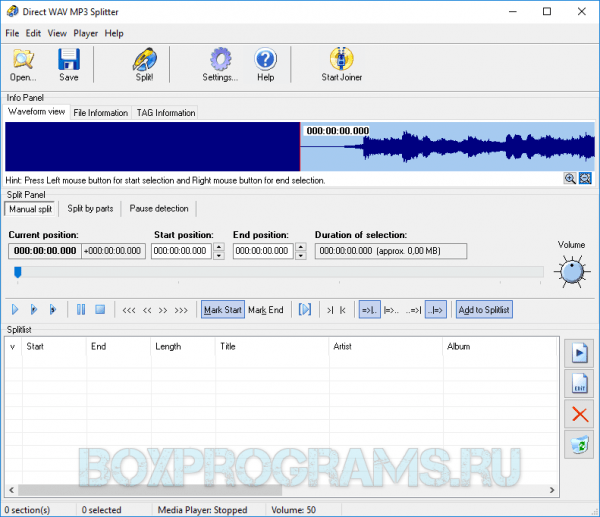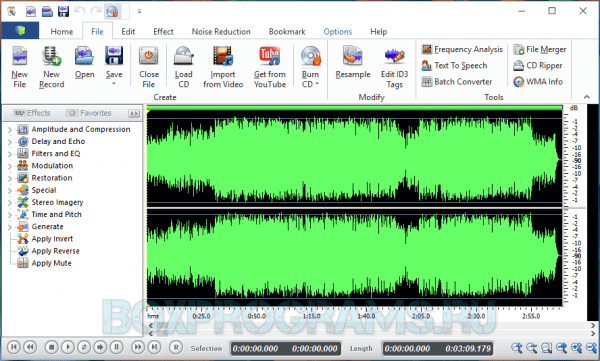Какой программой вырезать кусок из песни
Условия задачи: есть аудиофайл в формате MP3, AAC и др., нужно обрезать музыку и сохранить один или несколько фрагментов. Это может пригодиться для вырезания рингтона на смартфон, припева, или просто для нарезки длинного аудиотрека на отдельные песни.
Для решения вопроса можно использовать онлайн-сервисы и специальные программы. В этой статье воспользуемся двумя программами для Windows, обе полностью бесплатные. Существуют и другие программы, которые умеют обрезать видео и сохранять отдельно аудио.
Программа Audio Trimmer & Joiner для Windows 10
Для пользователей операционной системы Windows 10 есть простая программа из магазина Microsoft Store.
Скачать Audio Trimmer&Joiner
Большой плюс приложений из репозитория Microsoft – это гарантия безопасности, отсутствие вирусов и честная работоспособность. Перейдите по ссылке и нажмите .
Вас попросят согласиться открыть приложение Microsoft Store на компьютере, разрешите и в открывшемся окне ещё раз нажмите . Установка программы займёт несколько секунд, после чего кликните . В качестве минуса нативных приложений – это реклама, которую вы увидите сразу 😊. Но может такое быть, что вместо рекламы вы увидите просто белый экран, как-будто приложение зависло, но нет, просто нажмите крестик в углу, который закрывает рекламу. Чтобы загрузить аудиофайл нажимаем .
Чтобы обрезать музыку, нужно передвинуть ползунки так, чтобы между ними находился необходимый фрагмент песни:
Когда вы будете передвигать любой ползунок, выделенный кусок песни будет автоматически проигрываться с начала. При этом, в плеере будет уже не вся мелодия, а вырезанный фрагмент. Когда наиграетесь с границами диапазона, нажимайте кнопку . Таким образом можно вырезать несколько фрагментов. Каждый такой отрезок песни будет вынесен в виде значка. Фрагменты можно клонировать, т.е. размножать, чтобы финальный трек получился длиннее. Для этого кликаем по значку фрагмента и нажимаем кнопку .
Очень удобно сделано, т.к. можно нарезать свою мелодию из разных аудиофайлов. Просто добавьте другую песню кнопкой , и также обрежьте нужный момент. Нажмите на «Preview» чтобы прослушать все вырезанные фрагменты вместе.
Перед сохранением финального варианта, рекомендуется выбрать формат и качество () на выходе. По умолчанию стоит оптимальный выбор и можно ничего не менять.
- MP3 audio, Windows Media Audio (WMA) – это стандартные форматы сжатия, поддерживаемые всеми типами устройств, происходит незаметная на слух потеря качества;
- WAV audio – несжатый формат без потери качества, занимает много места на диске;
- AAC audio (M4a) – современный формат сжатия с потерей качества, занимает меньше места, не работает на старых (10 лет) устройствах;
- Free Lossless Audio Codec (FLAC) и Apple Lossless Audio Codec (ALAC) – сжатие БЕЗ потери качества, занимает много места на диске, но примерно вдвое меньше, чем «WAV».
Настройки качества универсальны для всех кодеков:
- Low – низкое качество;
- Middle – среднее (по умолчанию);
- High – высокое качество, дольше время обработки.
Нажимаем , и файл будет сохранён в папку, которую можно поменять по кнопке .
Универсальная программа для MP3 и AAC
Для пользователей Windows XP,7,8 и 10 лучшим выбором станет программа mp3DirectCut. Программа бесплатная и не требует установки, просто скачайте архив, распакуйте и запустите файл «mp3DirectCut.exe». Работает исключительно с форматами mp3, mp3 и aac.
Скачать mp3DirectCut
При первом запуске нужно ответить на пару вопросов:
- Приветственное окно: «ОК»
- Выбираем язык: «Russian»
- Галочка «Portable forced»: нет
- Нажимаем кнопку «Use and Restart» (применить и перезапустить)
Собственно, теперь нужно перетащить mp3-файл в окно программы, или открыть его через меню .
Далее алгоритм действий такой:
- С помощью ползунка перемещаемся к нужному месту в песне;
- Мышкой выделяем один фрагмент;
- Воспроизводим выделение;
- Подравниваем границы;
- Сохраняем файл.
Кажется, что в программе много кнопочек и от них разбегаются глаза, но нам всё и не нужно. Все кнопки с подсказками, просто наведите мышку. Нам главное выделить нужный фрагмент мышкой, затем его можно воспроизвести разными способами:
- Зацикленное воспроизведение выделения: помогает резать музыку на рингтоны, слышно хорошо ли конец рингтона склеивается с началом;
- Прослушать выделение как вырезку: проиграется небольшой фрагмент музыки так, как будто ваше выделение удалено;
- Прослушать от начала выделения.
Подравнивание границ продумано очень хорошо, используем маленькие кнопочки вверху окна:
- Сдвинуть НАЧАЛО выделения на кадр влево/вправо: под кадром понимается небольшой фрагмент в несколько миллисекунд, для точной подстройки;
- Сдвинуть КОНЕЦ выделения на кадр влево/вправо;
- Сдвинуть ВСЁ выделение на кадр влево/вправо.
Когда всё готово, сохраняем обрезанное аудио в меню . Преимущество программы mp3DirectCut в том, что фрагмент сохраняется БЕЗ перекодирования, т.е. данные не сжимаются заново, нет потери качества.
Содержание
- Способ 1: Wave Editor
- Способ 2: Audio Trimmer & Joiner
- Способ 3: mp3DirectCut
- Способ 4: Sound Forge Pro
- Способ 5: Adobe Audition
- Вопросы и ответы
В Windows 10 нет встроенных инструментов и редакторов, которые позволили бы быстро обрезать MP3-файл, поэтому потребуется скачать и установить дополнительный софт. Далее будет рассказано о некоторых эффективных решениях, как бесплатных, так и более профессиональных.
Способ 1: Wave Editor
Одна из наиболее простых и понятных программ – это Wave Editor, распространяющаяся на бесплатной основе. Она не перегружена лишними функциями, но кроме обрезки предусматривает инструменты для склеивания аудиофайлов, нормализации, использование реверса и тишины и другие возможности. Чтобы обрезать MP3-файл в Windows 10 с помощью Wave Editor, потребуется сделать несколько простых шагов:
Скачать Wave Editor
- Установите программу и запустите ее. В ПО реализована функция, позволяющая быстро добавлять аудиофайлы методом перетаскивания. Перенесите файл в интерфейс, и тогда отобразится звуковая дорожка в графическом виде. Перетаскивая курсор с зажатой левой кнопкой мыши, выделите тот фрагмент, который требуется вырезать, затем кликните по кнопке на верхней панели инструментов, стилизованной под ножницы.
- Помимо перетаскивания мыши, предусмотрена возможность вырезать фрагмент с точностью до миллисекунды. Для этого достаточно на нижней панели в блоке «Выделение сегмента» прописать временные значения начала и конца.
- Сохраните результат в формате MP3, выбрав вкладку «Файл», затем «Сохранить как».
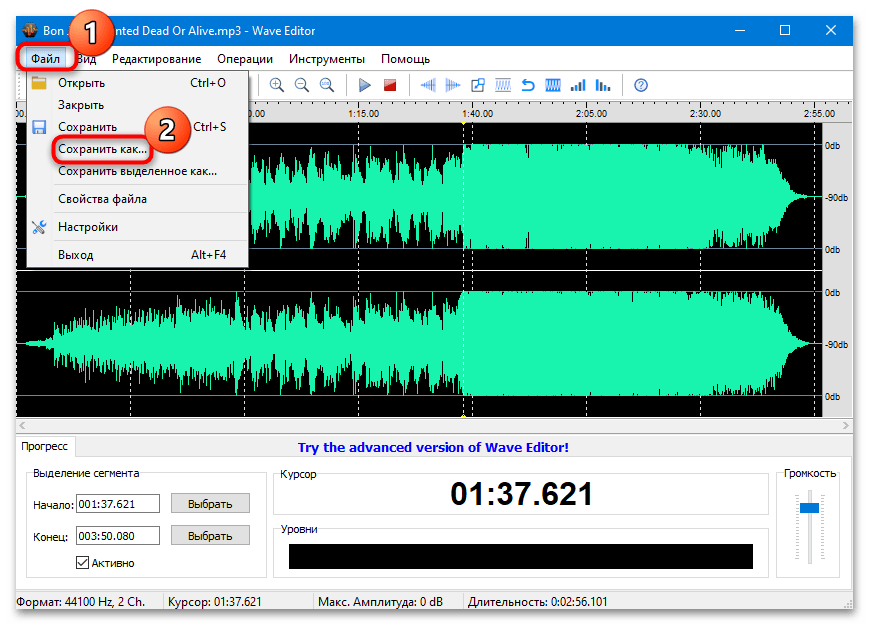
Способ 2: Audio Trimmer & Joiner
Аудиоредактор Audio Trimmer & Joiner – это приложение, которое только позволяет вырезать нужный фрагмент у MP3-файла, но он поддерживает также и другие форматы. Скачать его можно в официальном магазине Microsoft бесплатно, что дает гарантию безопасности установочного файла: скачивание осуществляется с проверенного и надежного источника.
Скачать Audio Trimmer & Joiner из Microsoft Store
- Кликните по кнопке «Получить», чтобы начать загрузку и автоматическую установку приложения.
- После того как софт был инсталлирован, запустите его. Отобразится простой интерфейс, где нужно выбрать плитку «Select Audio».
- Для выбора фрагмента используйте ползунки, передвигая их в нужное положение. Между ними останется именно та часть аудиофайла, которая в итоге будет сохранена. Чтобы обрезать его, нажмите на кнопку в виде ножниц – «Trim».
- Если будет вырезано несколько фрагментов, то значок каждого отобразится ниже.
- Из выпадающего меню «Audio Encoding Profile» можно выбрать формат, а из «Audio Quality» — качество звучания готового трека, где «High» обозначает наиболее высокое.
- Чтобы сохранить то, что получилось, кликните по кнопке «Save» внизу.
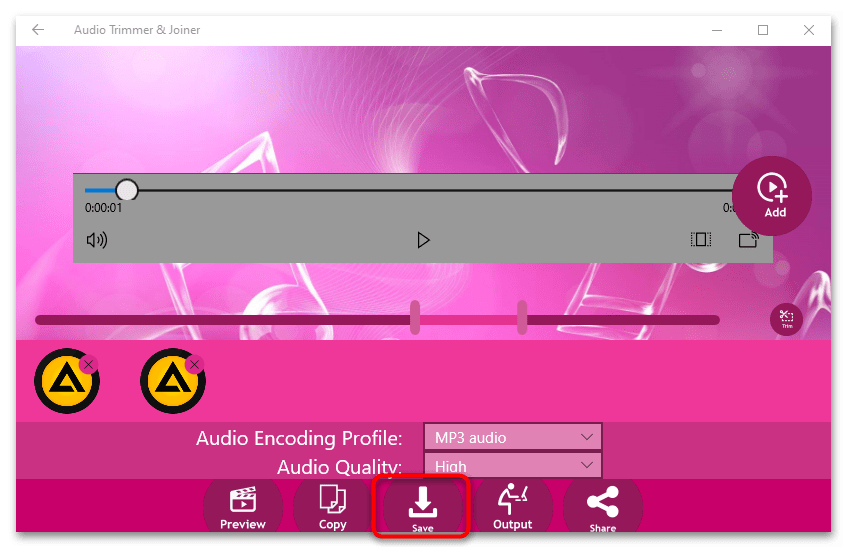
MP3-файл будет сохранен в папку по умолчанию, но ее можно сменить, щелкнув по кнопке «Output».
Способ 3: mp3DirectCut
Бесплатная программа mp3DirectCut отличается простотой, но при этом в ней реализован набор всех необходимых инструментов для обрезки аудио в формате MP3. Единственным недостатком, пожалуй, является то, что редактировать одновременно можно только одну дорожку. После процедуры качество звука остается неизменным.
Скачать mp3DirectCut
- Установите программу и перенесите MP3 методом перетаскивания в интерфейс. Трек отобразится в виде графической дорожки. Изменить ее масштаб можно, зажав клавишу «Ctrl» и крутя колесико мыши вверх для увеличения, вниз – для уменьшения. Для простого поиска фрагмента, который нужно вырезать, используйте элементы управления воспроизведением внизу. Когда новое начало трека определено, нажмите на него левой кнопкой мыши, затем, перетаскивая, выберите конец файла. Выделенный фрагмент будет подсвечиваться более ярко.
- Кликните по кнопке в виде ножниц внизу.
- Щелкните по вкладке «Файл» вверху и из развернувшегося меню выберите «Сохранить выделение».
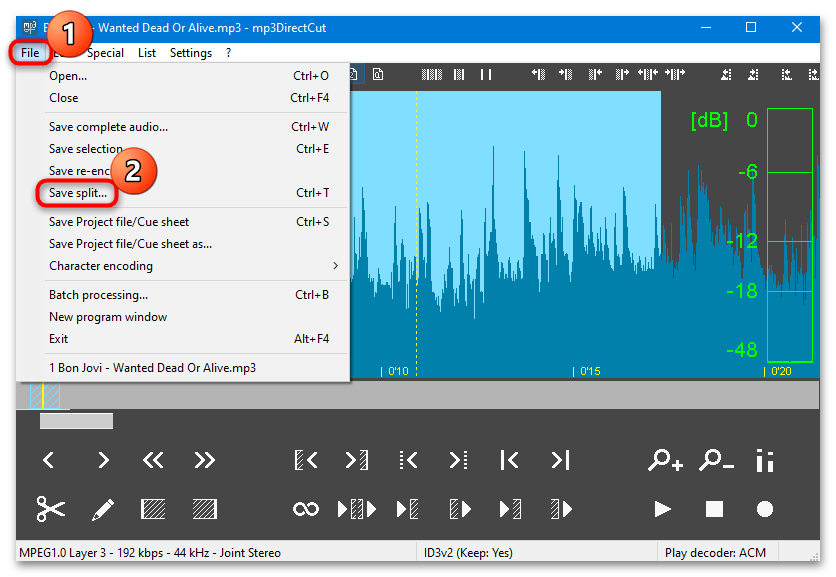
После этого останется только указать путь сохранения и при необходимости задать новое имя файлу в интерфейсе запустившегося системного «Проводника». Кликните по кнопке «Сохранить».
Способ 4: Sound Forge Pro
Для более требовательных пользователей есть специализированные программы, предназначенные для профессионального использования. Одной из таких является редактор Sound Forge Pro. Помимо работы и изменения аудиофайлов в различных форматах, он позволяет напрямую записывать голос и треки, добавлять эффекты, восстанавливать поврежденные данные, обрабатывать дорожки в пакетном режиме, устанавливать дополнительные плагины, а также записывать информацию на оптические накопители прямо из интерфейса. Программа распространяется на платной основе, но при этом ее функциональность довольно широка, что позволит создать качественный трек. Несмотря на количество возможностей, обрезка происходит в несколько кликов.
Скачать Sound Forge Pro
- Установите аудиоредактор, после чего запустите его и откройте через него нужный MP3-файл. Программой поддерживается метод перетаскивания, а также можно нажать на кнопку «Открыть» и выбрать трек в открывшемся окне.
- Следует отметить, что возможно редактирование каналов по отдельности, поэтому для выбора фрагмента, который нужно вырезать, перетаскивайте курсор мыши так, чтобы были захвачены оба канала.
- Выделенный фрагмент удаляется нажатием клавиши «Delete». Это же действие доступно на вкладке «Правка».
- Сохраните результат через вкладку «Файл».
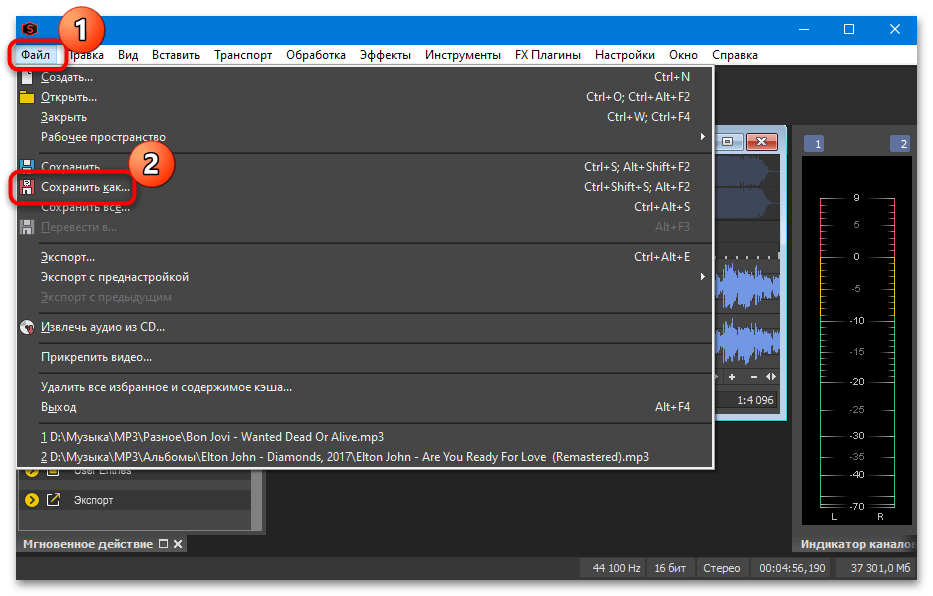
Обратите внимание, что при выборе функции «Сохранить», а не «Сохранить как» оригинальный файл будет заменен на отредактированный.
Способ 5: Adobe Audition
Еще одна профессиональная программа для редактирования и обрезки MP3-файлов – это многофункциональный и мощный редактор Adobe Audition. С помощью софта можно записывать аудио с микрофона, накладывать различные эффекты, применять фильтры, настраивать различные параметры, например, тональность или частотный диапазон.
Скачать Adobe Audition
- Установите программу и откройте файл через интерфейс программы. Можете использовать метод перетаскивания. Выделите фрагмент, зажав левую кнопку мыши. Как и в предыдущем варианте, будет удален именно выбранный фрагмент. Щелкните по нему ПКМ и из меню выберите «Вырезать». В англоязычной версии программы это «Cut».
- Нажмите на кладку «Файл», затем наведите курсор на пункт «Экспорт» и кликните по «Файл». Также можно использовать клавиши «Ctrl + Shift + E».
- Появится новое окно, где можно присвоить имя готовому файлу, выбрать путь для сохранения и задать формат. В нашем случае это «MP3 Audio (*.mp3)». Нажмите на кнопку «ОК» для сохранения.
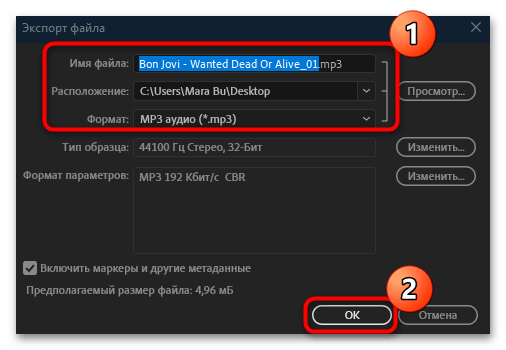
Еще статьи по данной теме:
Помогла ли Вам статья?
Программы для обработки аудиофайлов требуются даже тем, кто профессионально не занимается музыкой. Иногда часто нужно обрезать дорожки, вытянутые из видеофайлов, либо нарезать длинный микс на отдельные треки. В этой подборке мы рассмотрели лучшие программы для нарезки музыки, которые подойдут для быстрой и качественной разбивки треков на части, а заодно и для сложной многоэтапной обработки. При отборе упор делался на удобное управление, наличие русской локализации и продвинутых инструментов.
АудиоМАСТЕР
Программа АудиоМАСТЕР проста и понятна в управлении, поэтому подойдет для пользователей любого уровня. Редактор дает возможность обрезать дорожку с начала и конца, удалять части из середины песни, вырезать и сохранять конкретные куски аудиозаписей. Присутствует крайне необходимая функция масштабирования дорожки – это позволит выделять отрывки с предельной точностью. Кроме ручного выделения, пользователь может самостоятельно указать временные отрезки. Если вы ищете программу, с помощью которой можно будет обрезать песни для рингтонов, то также советуем обратить внимание на АудиоМАСТЕР – редактор включает специальный инструмент для подготовки мелодий на звонок.
Возможности нарезки музыки в программе АудиоМАСТЕР
Вы можете бесплатно скачать эту программу обрезки аудио на русском языке, кликнув по кнопке ниже. Отметим, что АудиоМАСТЕР – единственный изначально русскоязычный аудиоредактор, который можно использовать для полного цикла обработки музыки – от нарезки до мастеринга. Кроме того, редактор позволяет извлекать аудио из видеофайлов, записывать с микрофона и накладывать музыку на голос и все это за пару нажатий кнопок.
Преимущества:
- Большой выбор профессиональных инструментов;
- Понятные пользовательские инструкции и уроки для новичков;
- Минимальная нагрузка на систему;
- Поддерживает все версии и разрядности Windows.
Недостатки:
- Небольшой срок демо-периода;
- Отсутствует пакетное редактирование.
AVS Audio Editor
AVS Audio Editor представляет из себя аудиоредактор для различного типа работы с музыкальными файлами. Нарезать аудиофайл можно несколькими способами: вырезать выделенную область, подрезать дорожку по краям и разделить на части по проставленным маркерам. Благодаря понятному интерфейсу, переведенному на русский язык, программу можно освоить за несколько дней.
Все инструменты AVS можно использовать бесплатно, но с одним ограничением – на готовый трек будет наложен аудио водяной знак. Помимо нарезки, присутствуют функции микширования, есть коллекция готовых MIDI-треков и большой выбор аудиоэффектов. Функционал можно расширять при помощи подключаемых плагинов DX/VST.
Интерфейс программы AVS Audio Editor
Преимущества:
- Большой выбор продвинутых инструментов;
- Можно вынести в отдельную закладку избранные функции;
- Присутствуют инструменты генерации (текст в речь, шум, сигнал, тишина и др.)
Недостатки:
- Показывает высокое потребление системных ресурсов;
- Бесплатная версия накладывает на итоговый файл голосовой логотип.
Ocenaudio
Редактор аудио Ocenaudio позволяет вырезать из аудиофайлов выбранные области. При этом пользователь может обрабатывать каналы стереодорожки отдельно друг от друга. Ocenaudio поддерживает большинство функций продвинутого редактирования: шумоподавление, повышение качества, звуковой эквалайзер, встроенные и подключаемые VST-эффекты.
Приложение представляет из себя единое окно с инструментами, собранными в категории, благодаря чему освоиться в функционале можно за короткое время. Русскую версию программы для обрезания музыки можно скачать бесплатно без каких-либо ограничений на официальном сайте разработчика.
Рабочее окно редактора Ocenaudio
Преимущества:
- Сравнительно небольшая нагрузка на ЦПУ;
- Чистый лаконичный интерфейс, с которым удобно работать;
- Все функции полностью бесплатны без каких-либо ограничений.
Недостатки:
- Небольшое количество эффектов для качественного редактирования;
- Нет технической поддержки.
Audacity
Audacity пользуется популярностью среди меломанов благодаря бесплатному распространению и возможности расширения функционала при помощи плагинов. В числе предложенных инструментов есть нарезка, склеивание, разбивка аудиозаписей на фрагменты. Редактор переведен на множество языков, в том числе имеется официальный русский перевод. А вот относительно управления не все так просто: несмотря на то, что в последних релизах предельно упростили интерфейс, и он стал более интуитивно понятным, большой набор функций и отсутствие подсказок могут отпугнуть начинающих пользователей.
Интерфейс программы Audacity
Преимущества:
- Поддержка большинства форматов музыки, в том числе редких и современных расширений;
- Имеется хороший набор повышения качества для дорожек с плохим звуком;
- Есть возможность использовать аппаратную поддержку, что ускоряет работу с софтом.
Недостатки:
- При сохранении файлов в MP3 часто появляются ошибки;
- Нет поддержки WMA и AAC;
- Не очень понятное управление, особенно касательно подключаемых плагинов.
Ashampoo Music Studio 2020
Ashampoo Music Studio 2020 представляет из себя простой медиакомбайн, с помощью которого можно создавать обложки для альбомов, редактировать аудиодорожки, вытягивать звук из видеофайлов, делать риппинг и записывать звук через микрофон. Доступны функции простой обрезки и специальный модуль для разбиения аудиозаписей на временные отрезки.
Интерфейс программы полностью локализован и разбит на подразделы, благодаря чему можно быстро найти нужный инструмент. Также доступны опции для создания миксов и плейлистов, имеется встроенный менеджер файлов для организации музыкальной коллекции, встроен сервис онлайн-поддержки. Скачать бесплатно программу для обрезки песен можно после регистрации аккаунта с подпиской на новости.
Старовое окно редактора Ashampoo Music Studio 2020
Преимущества:
- Быстрая скорость работы на любых устройствах;
- Присутствует модуль записи дисков;
- Есть пакетный конвертер с настройкой качества звука.
Недостатки:
- Требуется регистрация с подтверждением электронной почты;
- Мало опций для редактирования музыки.
WavePad
WavePad поддерживает работу в многоканальном режиме, позволяет проводить пакетную обработку и конвертацию. Доступно разделение на части, удаление выбранных фрагментов и автоматическая обрезка начала/конца трека. Софт буквально «забит» полезными инструментами: здесь есть запись голоса, создание объемного звука, экспорт в различные форматы и загрузка на популярные хостинги. К сожалению, разобраться в этом разнообразии весьма сложно из-за перегруженного интерфейса и англоязычного меню. Зато софт совершенно бесплатен. Однако желающим использовать созданные песни в коммерческих целях придется приобрести специальную лицензию.
Интерфейс программы WavePad
Преимущества:
- Присутствует большой пакет автоматических функций;
- Можно захватывать звуки с микрофона и записывать стриминговое аудио;
- Пакетная обработка аудиофайлов.
Недостатки:
- Сложное управление, потребуется время для освоения;
- Существует только англоязычная версия.
Wavosaur
Выбирайте Wavosaur, если вы работаете за слабым ноутбуком. Эта портативная программа для создания и нарезки музыки ( и в частности обрезки mp3 песен) не требует установки и не нагружает компьютер. Нарезать дорожку можно двумя способами: выделить участок и убрать его из файла, либо обрезать все вокруг указанного куска. Среди прочих возможностей – простые аудиоэффекты, а также несколько методов анализа звуковой дорожки.
К сожалению, удобство в использовании не на самом высоком уровне из-за отсутствия русскоязычного перевода, осложняют работу также мелкие неудобные иконки и отсутствие инструкций. Зато весь функционал полностью бесплатный и не требует регистрации.
Рабочая область аудиоредактора Wavosaur
Преимущества:
- Множество возможностей для профессионального редактирования;
- Не требует установки и не нагружает процессор;
- Несколько инструментов анализа, в том числе 3D.
Недостатки:
- Неудобный захламленный интерфейс;
- Нет официальной локализации;
- Может зависнуть при работе с крупными файлами.
WaveEditor
Простой софт, который поможет нарезать музыкальные файлы или склеить отрывки. Функционал WaveEditor нельзя сравнить с предыдущими вариантами, но в приложении есть все необходимое для быстрой и качественной обработки, в том числе инструменты для обрезки рингтона. Удобное выделение позволяет вручную обрезать трек с точностью до миллисекунды, также есть возможность указать временной промежуток в цифрах. Дизайн радует лаконичностью, принцип работы понятен с первого взгляда. К тому же, софт полностью переведен на русский язык, имеется файл справки (правда, только на английском).
Интерфейс программы WaveEditor на русском языке
Преимущества:
- Включает в себя собственную библиотеку кодеков;
- Предельная простота и интуитивность интерфейса;
- Высокая скорость работы.
Недостатки:
- Нет поддержки OGG;
- Не подойдет для продвинутой работы.
mp3DirectCut
Бесплатная программа для обрезки аудио файлов mp3DirectCut предлагает сразу несколько вариаций нужной функции: удаление выбранного отрывка, автоматическая обрезка и авторазрезание. Софт разрешает удалять сразу несколько фрагментов, проставляя точки монтажа. Разработчики постарались придать продукту максимально понятный дизайн, элементы управления также радуют удобством и понятностью.
Помимо этого, имеются базовые возможности редактирования, такие, как нормализация звука, затухание/восстановление и усиление. Плюсом программы является то, что она не пережимает обработанную дорожку, а сохраняет оригинальные параметры.
Возможности программы mp3DirectCut
Преимущества:
- Удобное управление полностью на русском языке;
- Изменения можно откатить на любом этапе работы даже после сохранения правок;
- Быстрая обработка при помощи множественных маркеров.
Недостатки:
- Работает только с MP3 И WAV;
- Нет функция для повышения качества (шумоподавление, эквалайзер, аудиофильтры).
Mp3 Editor for Free
Mp3 Editor for Free – многофункциональный редактор, позволяющий обрабатывать файлы на компьютере или вытягивать музыкальную дорожку по ссылке с YouTube. Аудиофайл можно обрезать с начала или конца, удалить ненужные отрывки, выделяя их курсором, или оставить только выбранный фрагмент. Интерфейс напоминает одну из старых версий документа Word, это может помочь освоиться в принципах работы, что важно, так как русская локализация отсутствует и все кнопки и вкладки – на английском.
Помимо базовых функций, присутствует широкий выбор опций для улучшения звукозаписей, в том числе шумоподавление (удаляет щелчки, шум от кассетной пленки, дыхание), а также возможность пакетного редактирования. Пользоваться ПО можно без оплаты лицензии, но в этом случае обрезанный файл нельзя будет экспортировать в формате MP3.
Скриншот программы Mp3 Editor for Free
Преимущества:
- Большая коллекция инструментов для повышения качества;
- Возможность скачивать аудиофайлы напрямую из YouTube-роликов;
- Распознает практически все возможные аудиоформаты.
Недостатки:
- Может помечаться антивирусами как потенциальное опасное приложение;
- Во время установки подгружает сторонний софт;
- Принудительно устанавливает обновления без согласия пользователя.
Free Audio Editor
Возможности Free Audio Editor сводятся к простейшим базовым действиям: обрезка, регулировка громкости, реверс и простановка тегов. Благодаря функции масштабирования пользователь может задать точки для нарезки с нужной точностью. Также допускается разбивка по проставленным маркерам или выделенным фрагментам.
Управление базируется только на кнопках, что может привести к замешательству, если вы привыкли выделять нужные отрывки вручную. В остальном софт легок в освоении и полностью переведен на русский язык, а бесплатная версия отличается от премиума только рекламными вставками. Полезным дополнением является функция встраивания обложек и добавления информации.
Простой инстерфейс редактора Free Audio Editor
Преимущества:
- Простое использование;
- Минимальное потребление системных ресурсов;
- Неплохой выбор форматов для экспорта.
Недостатки:
- Сильно ограниченный функционал, не подойдет для серьезной коррекции аудио.
Direct WAV MP3 Splitter
Direct WAV MP3 Splitter нарезает треки в автоматическом режиме. Вам необходимо лишь выбрать параметр, на основе которого программа будет выполнять обрезку – это может быть длительность отрезков, размер файла или количество фрагментов. Поддерживается работа с файлами плейлистов, CUE и M4R. Софт быстро работает с проектами вплоть до 1 ГБ и экспортирует файлы без пережатия и без потерь.
Дизайн софта с первого взгляда может поставить в тупик, в частности, из-за того, что все функции указаны на английском языке. Программу для резки музыки можно скачать бесплатно, но после окончания демо-периода длительностью в 30 дней потребуется купить ключ.
Рабочее окно программы Direct WAV MP3 Splitter
Преимущества:
- Позволяет работать с крупными проектами;
- Установка временных маркеров с точностью до миллисекунд.
Недостатки:
- Интерфейс устаревший и не очень удобный;
- Разработчик не выпускает обновления.
MP3 Cutter Joiner
MP3 Cutter Joiner – небольшая программа, помогающая быстро вырезать ненужные отрывки из звукового файла или соединить части разных треков в один. Софт разрешает обрабатывать аудиофайлы с жесткого диска, делать граббинг CD, а также накладывать простые аудиоэффекты: эхо, затухание, нормализация громкости.
Интерфейс выполнен в стиле первых программ-аудиоплееров для Windows и включает в себя только необходимые команды: осциллограмму трека, кнопки для ее маштабирования, а также инструменты редактирования. Несмотря на то, что софт доступен только на английском, управление максимально простое и понятное. Кроме нарезки, поддерживается функция микширования.
Интерфейс программы MP3 Cutter Joiner
Преимущества:
- Максимально понятный и удобный принцип работы;
- Экспорт в множество форматов с возможностью уменьшения веса.
Недостатки:
- Для установки на ПК требуется отключить антивирус;
- Устанавливает на компьютер рекламный софт.
MP3 Splitter and Joiner
MP3 Splitter and Joiner – небольшая программа, режущая музыку на фрагменты согласно указанной длительности или в случайном порядке. При желании файл можно разбить на равные отрезки или создать наложение указанных участков друг на друга. Софт позволяет обрабатывать крупные объекты и разделять плейлисты в формате CUE. При экспорте приложение сохраняет оригинальные параметры звучания, не прибегая к перекодированию.
К сожалению, несмотря на то, что интерфейс максимально упрощен, его нельзя назвать интуитивно-понятным. Это осложняется еще и отсутствием поддержки русского языка. Несмотря на очень базовый функционал, ПО не бесплатное: после 10 дней демо-доступа нужно купить лицензию.
Рабочая область редактора MP3 Splitter and Joiner
Преимущества:
- Несколько типов разделения с возможностью прослушивания;
- Есть функции для объединения отрезков разных песен.
Недостатки:
- Устаревший дизайн и неудобное управление;
- Работает только с MP3 и CUE.
MP3 Cutter
MP3 Cutter – это простая программа для обрезки музыки на ПК, в которой можно быстро нарезать трек на части и отослать друзьям. В приложении есть функция случайной обрезки, благодаря чему ее можно использовать для того, чтобы сделать мелодию звонка для Android или iPhone. Минималистичный интерфейс делает работу в программе настолько простой и быстрой, что на это не влияет даже отсутствие русского языка.
Готовый файл сохраняется в формате MP3, доступны настройки параметров сжатия, благодаря чему можно снизить вес без заметного ухудшения звука. В отличие от других рассмотренных в топе вариантов, MP3 Cutter требует покупки лицензии и практически не предоставляет тестовый период. Незарегистрированная версия разрешает сохранять только 5 секунд.
Интерфейс программы MP3 Cutter
Преимущества:
- Быстрая работа и почти полное отсутствие нагрузки на ПК;
- Контроль над качеством исходного файла.
Недостатки:
- Бесплатная версия практически бесполезна;
- Стоимость лицензии не соответствует соотношению цена/функционал.
Подводя итоги
Итак, мы разобрали, в какой программе можно обрезать музыку или разделить крупные аудиофайлы. Если вы часто работаете с музыкальными файлами, например, собираете медиаколлекцию, советуем устанавливать универсальные варианты. Таким образом вы можете не только подрезать песню, но также улучшить звук и сжать размер аудиофайла без потери качества. В этом вам поможет АудиоМАСТЕР – из всех рассмотренных программ он, пожалуй, лучше других подходит для полного цикла обработки музыкальных файлов, причем как для опытных пользователей, так и для новичков.
Как обрезать песню на компьютере

Автор статьи:
Игорь Горчилин

Дата публикации:
28.01.2023

Время прочтения:
10 минут
Программы для обработки аудио часто нужны даже тем, кто не относит себя к профессиональным музыкантам. С их помощью вы можете нарезать длинный микс из 10+ песен, убрать с записи выступления лишние фразы и т. д. В этом рейтинге мы рассмотрим как обрезать музыку на компьютере в 9 лучших приложениях и онлайн-сервисах. Отбирая их, мы опирались на удобство управления, простоту интерфейса и арсенал продвинутых функций.
Содержание
- АудиоМастер
- Wave Editor
- ВидеоМАСТЕР
- mp3DirectCut
- Movavi Видеоредактор
- Audacity
- AVS Audio Editor
- mp3cut.net
- Clideo.com
- Итоги
АудиоМастер
Это одна из лучших программ для обрезки аудиодорожек, которая отличается большим выбором инструментов и простым рабочим столом на русском языке. Оно поддерживает следующие форматы: FlAC, MPEG, 3GP, 3G2, WMV, MOV, VOB, MKV, FLV, MPG, PSP, MPC, M4V, M4R, MTV, AC3, H261, H263, H264, APE, MP3. При вырезании треков пользователь может изменить исходные битрейт, частоту дискретизации, канал (моно, стерео), а также наложить фильтры для улучшения звучания. Отметим, что это одна из лучших программ для нормализации звука.
Инструкция, как обрезать аудио в редакторе:
- Запустите софт и кликните на кнопку «Открыть файл», а затем укажите путь к аудиофайлу. При желании вы можете прямо в программе записать музыку.
- Когда звуковая дорожка появится на монтажном столе, выделите нужный кусочек, указав точное время начала и конца в полях.
- Нажмите на значок в виде ножниц, чтобы удалить лишнюю часть звука.
- Откройте меню «Файл» и нажмите на кнопку «Сохранить как». Выберите один из аудиоформатов и при необходимости настройте параметры песни.
Преимущества:
- быстрые импорт с ПК и экспорт;
- встроенные CD-риппер и конвертер;
- низкие системные требования — процессор с тактовой частотой от 1,5 ГГц и 256 МБ оперативной памяти;
- интуитивно понятный интерфейс;
- можно обрезать wav;
- видеоуроки на официальном сайте разработчика;
- регулярные обновления;
- возможность создать рингтон на звонок для iPhone.
Недостатки:
- возможны лаги при активации лицензии;
- ограниченный функционал Free-версии для работы с музыкальными композициями;
- нет поддержки Linux, MacOS, Android, iOS.
Wave Editor
Это простое программное обеспечение с базовыми инструментами редактирования для новичков, с помощью которого можно обрезать трек, вырезать лишнее, сделать нарезку, склейку, наложить спецэффекты (нарастание громкости, затухание). Также софт позволяет нормализовать звук, конвертировать трек в MP3, WMA, WAV и т. д.
Инструкция, как вырезать кусок из песни. Чтобы убрать лишнее, нужно:
- Кликнуть на “Файл”, чтобы загрузить проект в аудиоредактор.
- Нажать на начало отрывка и, удерживая Shift, отметить конец. Также вы можете вписать точное время старта и окончания отрезка аудиозаписи в полях снизу.
- В меню «Редактирование» нажмите «Удалить».
- Наложить специальные эффекты, настроить тон, убрать посторонний шум (опционально).
- Перейти в “Файл” для сохранения готового результата.
Плюсы:
- удобное выделение фрагментов;
- бесплатная лицензия;
- стабильная работа на устаревших ноутбуках;
- возможность резать мелодии с точностью до секунды;
- встроенные синтезаторы;
- многоканальное редактирование;
- много настроек звучания;
- быстрые склеивание, конвертация.
Минусы:
- не сохраняет файлы на CD-диски;
- нельзя записывать аудио через микрофон;
- качество звука ниже, чем у профессионального софта;
- нет опции загрузки файлов на DropBox;
- неудобный эквалайзер;
- нельзя извлечь звук из видео на Youtube.
ВидеоМАСТЕР
Отечественный многофункциональный софт, выпущенный в 2011 году компанией AMS Software. Он был создан, чтобы отредактировать видеоролики, но разработчики добавили в него несколько инструментов, позволяющих работать со звуком. Приложение подходит для решения практически любых задач, однако оно больше подходит новичкам и любителям. Профессионалам лучше выбрать более сложные редакторы с огромным арсеналом продвинутых инструментов и ИИ для автоматической обработки.
Используя ВидеоМАСТЕР, можно за 2–3 минуты обрезать трек и выполнить базовое редактирование звука.
Инструкция, как обрезать аудиофайл:
- Скачать и распаковать дистрибутив на компьютере с Windows. Вы можете бесплатно воспользоваться пробной версией.
- Запустить редактор и загрузить трек, кликнув на кнопку “Добавить”.
- В окне “Обрезать” указать временной период (минуты, секунды), чтобы удалить фрагмент.
- Убрать лишнее.
- Сохранить результат.
Преимущества:
- легко работать со звуком и видео (соединить);
- понятный интерфейс;
- служба поддержки и онлайн-учебник, которые помогут разобраться в редакторе и избавиться от сбоев;
- бесплатные обновления;
- русскоязычный рабочий стол;
- для активации софта через интернет не требуется создание аккаунта;
- подходит новичкам;
- встроенный конвертер, позволяющий обработать файл для воспроизведения на конкретном устройстве (телефон, планшет, ТВ-приставка);
- нет ограничений на максимальный вес (вы можете добавить видео, трек объемом более 100 ГБ);
- быстрые преобразование и сохранение получившихся файлов.
Минусы:
- в бесплатной версии доступно меньшее количество опций;
- сложно выполнить крупный проект, т. к. нет инструментов для автоматизации процесса.
mp3DirectCut
Это устаревший аудиоредактор, который позволяет работать только с МР3 и и МР2. Его стоит использовать владельцам компьютеров с Windows ХР, на которых не работают более современные инструменты. С помощью mp3DirectCut вы можете быстро обрезать песню, соединять части, вставлять новые фрагменты и понижать уровень громкости. Программу нельзя назвать полноценным редактором звукового сигнала, потому что она не позволяет очищать записи от щелчков, шелеста, шипения и других дефектов.
В редакторе нельзя напрямую скачать музыку из видео на Ютубе, поэтому рекомендуем скачать одну из программ по ссылке.
Инструкция, как обрезать мелодию:
- Перетащите файлы в окно редактора или добавьте через меню File.
- После того как появится сигналограмма, нажмите на кнопку в нижней части экрана, а затем пометьте начало и конец фрагмента, чтобы обрезать звук.
- Сохраните результат. Приложение экспортирует только выделенный период аудио.
Плюсы:
- быстрая визуализация МР3;
- максимально простой интерфейс;
- поддержка Windows ХР;
- звук у отредактированных треков лучше, чем у аналогичных приложений;
- минимальная нагрузка на компьютер;
- мультиязычный интерфейс;
- возможность отката результата, если не получилось качественно нарезать песни;
- автоматическое обнаружение пауз;
- встроенный редактор тегов и метаданных.
Минусы:
- нельзя экспортировать трек по сети, например, в социальную сеть;
- низкая скорость обработки крупных файлов;
- нет пакетного режима;
- невозможна обрезка рингтонов для iPhone;
- нет закладок, т. е. одновременно работать можно только с одной песней.
Movavi Видеоредактор
Movavi Video Editor, как и ВидеоМАСТЕР, заточен под работу с клипами, роликами. Однако редактирование фильма без изменения звукового сопровождения сложно представить, поэтому разработчики добавили в него несколько опций: извлечение аудио, наложение специальных эффектов и треков друг на друга, склейка, удаление исходников и т. д.
Это одна из лучших программ для склейки и обрезки музыки. Профессиональное приложение, которое подойдет как новичкам, так и продвинутым пользователям. Для первых команда Movavi упростила рабочий стол и подготовила подробные инструкции, а для вторых — множество продвинутых инструментов.
Чтобы вырезать фрагмент из песни, вам нужно:
- Скачать программу, распаковать дистрибутив и дождаться окончания установки.
- Открыть приложение и кликнуть на кнопку “Создать проект”, а затем — на “Добавить файлы”, чтобы импортировать. Другой способ: открыть проводник в редакторе и указать путь к исходнику.
- На таймлайне наведите мышку на начало фрагмента, который хотите убрать, и используйте опцию “Разрезать” (кнопка со значком в виде ножниц), чтобы обрезать аудиозапись.
- Выделите часть звуковой дорожки и удалите ее, нажав на корзину, чтобы удалить.
- Сохраните результат.
Плюсы:
- большой выбор профессиональных инструментов для обработки аудио;
- быстрая конвертация треков;
- возможность добавить плавные переходы в начале и конца;
- подробный онлайн-учебник по всем функциям редактора Movavi;
- исправная работа без вылетов и лагов на компьютерах, соответствующих минимальным системным требованиям;
- поддержка операционных систем Windows, MacOS;
- служба поддержки, отвечающая на вопросы пользователей;
- часто выходят обновления;
- нет ограничений на максимальный вес файлов;
- возможность извлечь аудио из фильма.
Минусы:
- необходимо купить платную версию, т. к. базовая отличается ограниченным функционалом;
- нет пресетов.
Audacity
Многофункциональный софт, который подходит для коррекции музыкальных композиций, оцифровки данных с физических носителей и звукозаписи через микрофон. Разработчики добавили в Audacity базовые функции для обработки файлов и улучшения качества звука. Вы можете разрезать аудио в нем по тишине или с помощью маркеров.
Редактор можно скачать бесплатно на сайте по ссылке. Он имеет открытый исходный код, поэтому если вы умеете программировать, можете расширить функционал приложения. Мы не рекомендуем загружать Audacity с неизвестных источников, потому что в сети встречаются версии приложения со встроенными вирусами.
Чтобы обрезать звуковую дорожку, нужно:
- Импортировать аудиотрек через меню “Файл”. Кликните на “Открыть” и найдите нужную композицию. В зависимости от размера импорт может занять до 10 секунд.
- Воспользоваться функцией “Приблизить” и уменьшить шаг на визуализации аудио дорожки до 1 секунд. Благодаря этому вы упростите дальнейшие действия в редакторе.
- Компьютерной мышью выделить фрагмент, который планируете сохранить, а затем кликните на “Обрезать”, чтобы удалить лишнее.
- Сохранить результат.
Преимущества:
- поддержка качества аудио 16-, 24- и 32-бит;
- возможность добавить плагины, расширяющие арсенал инструментов;
- быстрый откат всех действий до экспорта трека;
- кроссплатформенность (софт работает на компьютерах с системами Windows, macOS, Linux);
- русскоязычный интерфейс;
- бесплатная лицензия;
- встроенный плеер.
Минусы:
- запутанное меню, в котором сложно разобраться новичку;
- нет полноценного учебника с объяснением возможностей софта.
AVS Audio Editor
Это аудиоредактор для любителей, которые только разбираются в инструментах для работы со звуком. Он имеет достаточно инструментов, чтобы улучшить трек, включая обрезку, склейку, фильтры, нормализацию громкости, плавные переходы и т. д. AVS подходит для работы с файлами в форматах МП3, M4A, AAC, OGG и т. д., а также CD-дисками, видеоклипами.
Используя AVS Audio Editor, можно убрать шумы, помехи, изменить битрейт, частоту дискретизации на обрезанных аудио, чтобы звук после обработки не стал хуже. Разработчики сделали понятный интерфейс и перевели его на русский, поэтому проблемы с его освоением не возникают.
Чтобы обрезать звуковой файл, требуется:
- Запустить приложение и кликнуть на кнопку “Открыть”, а затем указать путь к файлу. Также вы можете начать работу со звуком с нуля. В таком случае нажмите “Новый проект” и запишите трек через подключенный микрофон.
- Когда на экране появится визуализация звуковой дорожки, переместить белые маркеры в начало и конец фрагмента.
- Кликнуть на кнопку “Обрезать” на панели инструментов чуть выше, чтобы избавиться от лишнего.
- Наложить фильтры, добавьте плавные переходы (при желании).
- Сохранить результат.
Преимущества:
- автоматическое удаление посторонних шумов и периодов тишины;
- пакетные режимы редактирования и преобразования;
- возможность добавить VST-плагинов;
- создание рингтонов для iPhone;
- поддержка 10+ аудиоформатов;
- удобно обрезать МП3;
- возможность менять битрейт, каналы, частоту;
- качественный перевод интерфейса на русский.
Недостатки:
- лицензия продается в наборе с другими приложениями от компании AVS;
- файлы, обработанные в бесплатной версии, сохраняются с водяным знаком, который ограничивает дальнейшее использование трека;
- относительно высокие системные требования — требуется не менее 2 ГБ оперативной памяти.
mp3cut.net
Сайт для обрезки музыки, который позволяет быстро обрезать файл прямо в браузере. Онлайн-сервис распознает более 300 аудио- и видеоформатов. Пользователи могут добавить треки из памяти устройства, облачных хранилищ или указывать ссылку на файл в интернете. На одной странице mp3cut.net находится только один инструмент, поэтому в интерфейсе софта легко разобраться.
Обратите внимание на то, что сервис иногда зависает, если им одновременно пользуется много людей. В случае остановки обработки рекомендуем перезагрузить страницу и заново добавить аудиофайл.
Инструкция:
- Открыть официальный сайт mp3cut.net.
- Перетащить файл в окно или указать путь к нему и дождаться загрузки трека.
- На рабочем столе перетащить маркеры слева и справа к началу и концу фрагмента, который хотите вырезать.
- Улучшите качество звука в эквалайзере, измените скорость воспроизведения (при желании).
- Установите формат выходного файла и экспортируйте трек, кликнув на кнопку Save.
Плюсы:
- возможность создать рингтон для iPhone;
- мультиплатформенность (для обработки подойдет любое устройство с установленным браузером и выходом в интернет);
- поиск момента с точностью до миллисекунд;
- встроенный эквалайзер;
- обработка треков весом до 10 ГБ;
- бесплатная подписка имеет достаточно инструментов для обрезки и улучшения качества песен;
- служба поддержки.
Минусы:
- используется только для упрощенной разбивки дорожек;
- в сутки можно обработать только 35 файлов;
- реклама на странице (если работать в аккаунте без платной подписки);
- интерфейс только на английском языке;
- нельзя приблизить звуковую дорожку.
Clideo.com
Это мощный и многофункциональный онлайн-сервис, в котором собраны все популярные инструменты для работы с роликами и музыкальными композициями. Они разделены на отдельные редакторы, поэтому для комплексной обработки Clideo не подходит, потому что придется после каждого действия скачивать трек и заново загружать.
Вы можете в нем бесплатно обрезать музыку, изменить метаданные, настроить плавные переходы и воспользоваться фильтрами. Бесплатная версия имеет ограниченный функционал, поэтому активным пользователям стоит купить платную подписку за 9 долларов в месяц. Кроме того, в редакторе нельзя убрать шум с аудиозаписи, поэтому стоит скачать один из редакторов в другом нашем рейтинге по ссылке.
Инструкция:
- Зайдите на официальный сайт и перейдите на страницу “Обрезать аудио”. Он расположен в конце каталога.
- Добавьте файлы для обработки. Вы можете импортировать их с компьютера, облачного хранилища с помощью перетаскивания или проводника.
- На новой странице выберите одну из опций — “Извлечь выбранное” или “Удалить выбранное”.
- Перетащить маркеры, чтобы выделите фрагмент, либо укажите временные рамки в полях справа.
- Прослушайте файл перед сохранением и, если все устраивает, выберите формат на выходе.
- Кликните на кнопку “Экспорт” и дождитесь сохранения.
Плюсы:
- поддержка всех популярных форматов (ААС, OGG, FLAC, WAV);
- музыка, обрезать которую вы хотите, не потеряет исходное качество звучания;
- сохранение результата на компьютере или в облачном хранилище;
- для редактирования файлов не нужны узкоспециализированные навыки;
- интерфейс на русском.
Минусы:
- нельзя улучшить звучание;
- обработка длинных треков может занять более 10 минут;
- невозможно увеличить масштаб звуковой волны;
- нет инструментов для записи звука через микрофон.
Итоги
Теперь вы знаете, как обрезать песню на компьютере с помощью 7 приложений и 2 онлайн-сервисов. Выбирая между ними, мы советуем опираться на навыки и нужные инструменты:
- для полноценного редактирования и конвертации аудиофайлов стоит воспользоваться десктопным софтом. Он имеет достаточно функций для работы и обрабатывает треки любой длины, а также позволяет извлекать звуковое сопровождение из видео, записывать музыку через микрофон. Лучшей программой в этой категории можно назвать АудиоМАСТЕР. Он имеет понятный интерфейс и множество инструментов, поддерживаемых форматов;
- для обрезки звука на телефоне или на ПК без скачивания приложений подойдут онлайн-сервисы. Из них стоит выбрать Mp3cut.net, который прост в управлении, сравнительно быстро сохраняет треки.
Содержание
- Какой программой вырезать кусок из песни
- Программа Audio Trimmer & Joiner для Windows 10
- Универсальная программа для MP3 и AAC
- 1. Как обрезать аудиофайл с помощью FoneLab Audio Trimmer
- 2. Как обрезать аудио файл в Windows
- Как обрезать файл MP3 в проигрывателе Windows Media
- Обрезать аудио с Windows Movie Maker
- Как обрезать MP3 с диктофоном на Windows 10
- Как обрезать MP3 с Powerpoint
- 3. Как обрезать аудио в Audacity
- 4. Обрезать аудио с VLC
- 5. Обрезать MP3 на Mac
- Как обрезать аудио в iMovie
- Как редактировать MP3 в Windows 10: простой справочник для вас
- Часть 1. Можно ли редактировать мухи MP3 в проигрывателе Windows Media?
- Автоматическое редактирование MP3 в проигрывателе Windows Media
- Редактировать MP3 в проигрывателе Windows Media вручную
- Часть 2. Как редактировать MP3 в Windows 10 без проигрывателя Windows Media?
- Edit MP3 on Windows 10 with DumpMedia Video Converter
- Step #1. You Have to Install The DumpMedia Video Converter
- Шаг 2. Начните добавлять файлы, редактировать и выбирать выходной формат
- Шаг 3. Начать преобразование
- Редактируйте MP3 в Windows 10 с помощью Windows Movie Maker
- Редактировать MP3 в Windows 10 с помощью VLC
- Часть 3. Лучшие онлайн-редакторы MP3 в Windows 10
- MP3cut.net
- Плюсы:
- Минусы:
- CutMP3.net
- Плюсы:
- Минусы:
- Часть 4. Вывод
- Поддерживаемые устройства:
- Описание
- Как обрезать MP3 в Windows 10?
- Как обрезать MP3 на компьютере?
- Чем разрезать MP3 файл на части?
- Как обрезать аудиофайл в Windows 10?
- Как обрезать песню приложение?
- Как разделить звуковую дорожку в Audacity?
- Как разрезать аудиокнигу на части?
- Как работать с программой mp3DirectCut?
- Как обрезать аудиозапись в телефоне?
- Как обрезать песню на телефоне андроид?
- Как обрезать песню на айфоне для будильника?
- В каком приложении можно обрезать музыку на айфоне?
- Как на самсунге выделить фрагмент музыки для звонка?
Какой программой вырезать кусок из песни
Условия задачи: есть аудиофайл в формате MP3, AAC и др., нужно обрезать музыку и сохранить один или несколько фрагментов. Это может пригодиться для вырезания рингтона на смартфон, припева, или просто для нарезки длинного аудиотрека на отдельные песни.
Для решения вопроса можно использовать онлайн-сервисы и специальные программы. В этой статье воспользуемся двумя программами для Windows, обе полностью бесплатные. Существуют и другие программы, которые умеют обрезать видео и сохранять отдельно аудио.
Программа Audio Trimmer & Joiner для Windows 10
Для пользователей операционной системы Windows 10 есть простая программа из магазина Microsoft Store.
Чтобы обрезать музыку, нужно передвинуть ползунки так, чтобы между ними находился необходимый фрагмент песни:
Перед сохранением финального варианта, рекомендуется выбрать формат «Audio Encoding Profile» и качество ( «Audio Quality» ) на выходе. По умолчанию стоит оптимальный выбор и можно ничего не менять.
Настройки качества универсальны для всех кодеков:
Универсальная программа для MP3 и AAC
Для пользователей Windows XP,7,8 и 10 лучшим выбором станет программа mp3DirectCut. Программа бесплатная и не требует установки, просто скачайте архив, распакуйте и запустите файл «mp3DirectCut.exe». Работает исключительно с форматами mp3, mp3 и aac.
При первом запуске нужно ответить на пару вопросов:
Далее алгоритм действий такой:
Кажется, что в программе много кнопочек и от них разбегаются глаза, но нам всё и не нужно. Все кнопки с подсказками, просто наведите мышку. Нам главное выделить нужный фрагмент мышкой, затем его можно воспроизвести разными способами:
Подравнивание границ продумано очень хорошо, используем маленькие кнопочки вверху окна:
Источник
У меня есть записал аудио с iPhoneи хотите удалить ненужную часть. Как мне это сделать? Должен ли я скачать программу или что-то еще? Благодарность!
Некоторые люди могут столкнуться с той же ситуацией, что и вышеупомянутые, или захотят отредактировать музыкальный файл на компьютере. Тем не менее, вы можете получить лучшие решения в этом посте.
1. Как обрезать аудиофайл с помощью FoneLab Audio Trimmer
Аудио триммер FoneLab является одним из лучших аудио триммеров в интернете. Почему? Вы должны знать, что это может быть гораздо больше, чем простой инструмент для обрезки MP3, кроме того, он может легко помочь вам конвертировать видео формат, добавить видео субтитры, добавить аудио фон для видео, разделить видео или аудио файл и многое другое.
Шаг 1 Скачайте и установите программу на компьютер, затем запустите ее автоматически.
Шаг 2 Перетащите аудиофайл в программное обеспечение или нажмите Добавить файл импортировать аудио.
Шаг 3 Нажмите на Отделка Нажмите кнопку вверху, затем настройте начальную и конечную точку нужного аудио. Затем нажмите OK.
Шаг 4 Нажмите на Конвертировать кнопку.
Как вы можете видеть, Аудио триммер FoneLab не буду просить профессиональных знаний или чего-то еще. Вы можете обрезать видео или аудио файл в несколько кликов.
Решения всегда больше, чем проблема. Конечно, вы хотите найти больше других методов.
2. Как обрезать аудио файл в Windows
Как один из наиболее часто используемых компьютеров в мире, у людей есть разные инструменты для эффективной обрезки звука в Windows.
В этой части вы можете получить 4 разных метода.
Как обрезать файл MP3 в проигрывателе Windows Media
Если на вашем компьютере все еще есть проигрыватель Windows Media, вы можете следовать приведенным ниже инструкциям.
Шаг 1 Скачать SolveigMM WMP Триммер Плагин на твоем компьютере. Затем откройте проигрыватель Windows Media и нажмите Инструменты-> Плагины- > SolveigMM WMP Триммер Плагин.
Шаг 2 Откройте аудиофайл с помощью Media Player, затем нажмите Редактирование файла.
Шаг 3 Переместите ползунки в нужное положение и затем нажмите Добавить маркер.
Обрезать аудио с Windows Movie Maker
Еще один обновленный инструмент, который называется Movie Maker, также полезен для обрезки аудиофайлов в Windows.
Шаг 1 Добавьте аудиофайл в Movie Maker.
Шаг 2 Щелкните правой кнопкой мыши аудио и перетащите его на шкалу времени. Затем установите начальную и конечную части.
Шаг 3 Сохраните файл на компьютере.
Как обрезать MP3 с диктофоном на Windows 10
Обновление и обновление всегда приносят больше возможностей. Windows 10 имеет встроенную функцию, которая называется Voice Recorder, чтобы вырезать аудиофайл.
Шаг 1 Откройте Microsoft Store и найдите Windows Voice Recorder, нажмите связаться кнопка. Запустите его, когда это будет сделано.
Шаг 2 Импортируйте аудио в него, выберите его на левой панели, нажмите второй Отделка значок в нижней части окна.
Шаг 3 Перемещайте ползунки в начальной и конечной точке, пока не закончите. Нажмите на проверка значок.
Шаг 4 Нажмите на Сохрани копию.
Как обрезать MP3 с Powerpoint
Шаг 1 Загрузите и установите Powerpoint на компьютер, затем запустите его.
Шаг 2 Нажмите на Звуковые инструменты > Воспроизведение > Trim Audio.
Шаг 3 Нажмите кнопку «Воспроизвести», затем прослушайте ее и нажмите кнопку «Пауза», когда достигнете точки, которую хотите обрезать.
Шаг 4 Затем щелкните конечную точку, воспроизведите ее и сделайте паузу, когда закончите.
Шаг 5 Нажмите на Файл > Инфо > Компресс Медиа, затем выберите уровень. Наконец, нажмите Сохранить медиа как.
3. Как обрезать аудио в Audacity
Если вы слышали об Audacity раньше, вы можете использовать его, чтобы сделать что-нибудь, что вам нравится. Ниже приведены подробные сведения о как обрезать звук в Audacity.
Шаг 1 Откройте аудио в Audacity, нажмите Инструмент выборазатем выберите нужную часть в клипе.
Шаг 2 Нажмите на Редактировать > Клип Границы > Трещина.
4. Обрезать аудио с VLC
Еще одним инструментом является VLC, если вы хотите узнать, как его использовать, пожалуйста, проверьте ниже учебник.
Шаг 1 Откройте VLC на компьютере, нажмите Вид > Расширенные элементы управления > Медиа > Открыть файл.
Шаг 2 Воспроизведите аудио и установите начало и нажмите запись кнопку.
Шаг 3 Нажмите на запись Кнопка снова, когда это будет сделано.
5. Обрезать MP3 на Mac
Независимо от того, какой компьютер вы используете, вы всегда можете найти некоторые решения для обрезки аудиофайла на Mac.
Как обрезать аудио в iMovie
Шаг 1 Откройте iMovie и импортируйте аудиофайл.
Шаг 2 Выберите аудио в окне.
Шаг 3 Отрегулируйте ползунки до подходящей начальной и конечной точки. Затем перетащите деталь на Лента.
Это все о том, как обрезать аудиофайлы. Аудио триммер FoneLab это одно из лучших решений, которое вы должны попробовать сейчас! Если у вас есть дополнительные вопросы по этому поводу, пожалуйста, оставьте комментарии ниже.
Источник
Как редактировать MP3 в Windows 10: простой справочник для вас
Несомненно, любители музыки и создатели контента, которые пытаются повысить уровень своего контента, всегда хотели бы найти способы редактирования MP3 в Windows 10, поскольку это сделает их файлы более привлекательными для слушателей или даже зрителей. Персонализированные рингтоны или даже обрезка звука (в гораздо меньший размер) могут быть чьей-то целью сделать свои файлы MP3 еще лучше. Так как же это сделать? Мы поделимся тремя советами по редактированию во второй части этой статьи и даже представим онлайн-редакторов, когда вы перейдете к третьей части этого поста.
Часть 1. Можно ли редактировать мухи MP3 в проигрывателе Windows Media?
Windows Media Player, помимо того, что он сам является медиаплеером, на самом деле может использоваться для редактирования MP3 on Окна 10 ПК. Возможно, вы не знаете об этом, но, по крайней мере, сейчас (после прочтения этой статьи) вы сможете попробовать, действительно ли это эффективный метод для вас. Бывают случаи, когда некоторые мультимедийные данные могут отсутствовать или быть неправильными, особенно если у вас были файлы MP3 от копирования компакт-дисков. И еще одна хорошая вещь в том, чтобы попробовать это, это то, что это приложение уже установлено на вашем компьютере! Вам просто нужно запустить и попробовать отредактировать MP3 в Windows 10 через Windows Media Player.
Автоматическое редактирование MP3 в проигрывателе Windows Media
Вот четыре шага, которые помогут окончательно отредактировать MP3 в Windows 10 через проигрыватель Windows Media.
1. На ПК с Windows 10 запустите проигрыватель Windows Media и нажмите кнопку «Перейти к библиотеке», если проигрыватель Windows Media находится в режиме воспроизведения. В этом режиме вы увидите все элементы в приложении.
2. Выберите файл MP3, который хотите отредактировать. Щелкните его правой кнопкой мыши и найдите кнопку «Найти информацию об альбоме». Приложение автоматически найдет все альбомы, содержащие выбранные песни, и отобразит результаты на экране.
3. Теперь вам нужно щелкнуть альбом с песней, соответствующей вашему выбору, и нажать кнопку «Далее», чтобы увидеть окно подтверждения с информацией об альбоме.
4. Вы должны просмотреть информацию, если она действительно описывает ваш выбор песни. Если вы заметили, что что-то не так, нажмите кнопку «Назад», чтобы вернуться к результатам поиска, и повторите указанные шаги.
Редактировать MP3 в проигрывателе Windows Media вручную
Теперь вот метод, если вы хотите отредактировать MP3 в Windows 10 через Windows Media Player вручную.
1. Найдите песню, которую хотите отредактировать, и дважды щелкните по ней. Приложение отобразит таблицу, содержащую информацию, содержащую длину песни, ее жанр, исполнителей и даже год выпуска.
2. Найдите столбец и значение, которое вы хотите изменить, и щелкните его правой кнопкой мыши. Просто нажмите «Редактировать».
3. Введите новое значение в текстовое поле и просто повторите для всех элементов, которые вы хотите изменить.
Часть 2. Как редактировать MP3 в Windows 10 без проигрывателя Windows Media?
А что, если у вас нет проигрывателя Windows Media или вы не хотите использовать его для редактирования MP3 в Windows 10? Есть ли другие варианты?
Не о чем беспокоиться! У нас есть еще три способа, которые вы можете попробовать.
Edit MP3 on Windows 10 with DumpMedia Video Converter
Step #1. You Have to Install The DumpMedia Video Converter
The installation requirements that you need to complete to have the DumpMedia Video Converter on your PC are too simple to accomplish. Making sure that you have the app installed on your PC is the first thing to do.
Шаг 2. Начните добавлять файлы, редактировать и выбирать выходной формат
Шаг 3. Начать преобразование
Преобразование произойдет, когда вы нажмете кнопку «Преобразовать», которую увидите на экране. Через несколько минут отредактированные и преобразованные вами файлы будут готовы к использованию!
Редактируйте MP3 в Windows 10 с помощью Windows Movie Maker
Вы также можете редактировать MP3 в Windows 10, используя Windows Movie Maker заявление. Возможно, у вас уже есть это приложение на вашем компьютере, или вы можете попробовать загрузить его на свой компьютер, чтобы проверить, как оно может помочь при редактировании файлов MP3 на вашем ПК с Windows 10.
1. Сначала вам нужно добавить файл MP3, запустив Windows Movie Maker на вашем ПК и нажав кнопку «Добавить музыку».
2. После добавления вам нужно щелкнуть правой кнопкой мыши по файлу и выбрать опцию «добавить на временную шкалу» (или просто перетащить на временную шкалу, если хотите). Теперь вы можете начать обрезку файла MP3, выбрав точки начала и конца (перетаскивая курсор).
3. Если теперь вас устраивает, просто сохраните файл.
Редактировать MP3 в Windows 10 с помощью VLC
1. Запустите VLC Media Player на ПК с Windows 10, перейдите к кнопке «Просмотр», а затем к кнопке «Дополнительные элементы управления».
2. Вы должны нажать на «Медиа», а затем «Открыть файл», чтобы начать импорт файла MP3 в приложение. Кроме того, вы можете просто перетащить файл в VLC Media Player.
3. Вам необходимо воспроизвести файл MP3 и записать выбранный сегмент через встроенный аудиорекордер.
4. После завершения записи нажмите кнопку «Запись», чтобы остановиться, и вы увидите обрезанные или отредактированные файлы MP3 в папке «Моя музыка» на вашем компьютере.
Часть 3. Лучшие онлайн-редакторы MP3 в Windows 10
Помимо тестирования некоторых надежных сторонних программных приложений, есть также несколько онлайн-редакторов MP3, которые вы можете использовать на своем ПК с Windows 10. Вот некоторые из тех, которые вы можете использовать для редактирования MP3 в Windows 10 в Интернете.
MP3cut.net
Вы можете добавить файлы с вашего локального диска, облачного хранилища онлайн (например, Dropbox или Google Drive) или просто вставить URL-адрес аудиофайла. После обрезки звука вы даже можете использовать новый файл в качестве мелодии звонка на телефоне.
Плюсы:
Минусы:
CutMP3.net
Плюсы:
Минусы:
Часть 4. Вывод
Редакционный директор DumpMedia, который регулярно пишет качественные руководства по продуктам, обзоры, советы и рекомендации.
Источник
Пожалуй, самая простая в использовании программа для редактирования аудио-музыки, которую вы когда-либо видели! Новички также могут легко выполнить его за один шаг. Дружественный интерфейс редактирования музыки четко видит каждый кадр и каждый звук производимого звука и легко реализует различные варианты редактирования и производства звука. это отличное приложение для редактирования, нарезки и слияния аудио, а также 100% простой в использовании музыкальный редактор и программа для создания рингтонов. Сделать рингтоны? Слить песни? Вырезать любые фрагменты аудиофайлов в музыкальные файлы, которые вы хотите? Даже вы хотите сделать замечательную песню? Не сомневайтесь! Просто скачайте и откройте нас, и вы сможете добиться >>>
Поддерживаемые устройства:
Описание
Пожалуй, самая простая в использовании программа для редактирования аудио-музыки, которую вы когда-либо видели! Новички также могут легко выполнить его за один шаг. Дружественный интерфейс редактирования музыки четко видит каждый кадр и каждый звук производимого звука и легко реализует различные варианты редактирования и производства звука. это отличное приложение для редактирования, нарезки и слияния аудио, а также 100% простой в использовании музыкальный редактор и программа для создания рингтонов. Сделать рингтоны? Слить песни? Вырезать любые фрагменты аудиофайлов в музыкальные файлы, которые вы хотите? Даже вы хотите сделать замечательную песню? Не сомневайтесь! Просто скачайте и откройте нас, и вы сможете добиться >>>
Источник
Как обрезать MP3 в Windows 10?
Зайдите в меню «Edit». Выберите Cut или просто используйте сочетание клавиш Ctrl + X, и оно удалит выбранный бит. Затем вы можете перейти в File>Export>Export as MP3. Оставшийся бит файла можно экспортировать в формате MP3.
Как обрезать MP3 на компьютере?
Процесс обрезки песню в Audio Trimmer очень прост:
Чем разрезать MP3 файл на части?
Программы из набора:
Как обрезать аудиофайл в Windows 10?
Чтобы загрузить аудиофайл нажимаем «Select Audio». Когда вы будете передвигать любой ползунок, выделенный кусок песни будет автоматически проигрываться с начала. При этом, в плеере будет уже не вся мелодия, а вырезанный фрагмент. Когда наиграетесь с границами диапазона, нажимайте кнопку «Trim» («Обрезать»).
Как обрезать песню приложение?
5 приложений для обрезки музыки на Android
Как разделить звуковую дорожку в Audacity?
Нажмите на ▼ в верхнем левом углу трека, справа от названия песни, чтобы раскрыть выпадающее меню. Нажмите на Разделить стереодорожку в нижней части выпадающего меню. Это позволит преобразовать синхронизированную двухканальную дорожку в два отдельных канала: по одному для левого и правого динамиков.
Как разрезать аудиокнигу на части?
Перейдите в место, где хранится ваша аудиокнига. Кликните по файлу аудиокниги, а затем кликните «Открыть». 3. Выберите «Разделить на отдельные треки» под «Настройки разделения».
Как работать с программой mp3DirectCut?
Для того, чтобы воспользоваться данной возможностью выберите пункт меню Правка>Нормализация или нажмите клавиши CTRL+M. В появившемся окне передвиньте ползунок громкости в нужном направлении: ниже – тише, выше – громче. Затем нажмите клавишу «Ок». Нормализация громкости будет видна на графике песни.
Как обрезать аудиозапись в телефоне?
Как обрезать песню в Ringtone Maker:
Как обрезать песню на телефоне андроид?
Как обрезать песню для звонка на телефон Андроид?
Как обрезать песню на айфоне для будильника?
Как сделать рингтон для iPhone?
В каком приложении можно обрезать музыку на айфоне?
MP3Cut — простой и удобный инструмент для обрезания песен. С помощью него можно быстро создать себе рингтон для iPhone. Чтобы начать с ним работу, перейдите на сайт mp3cut.ru.
Как на самсунге выделить фрагмент музыки для звонка?
Ленивая лень! Зайдите в настройки /звуки и уведомления/ мелодии и звуки/ мелодия звонка/ добавить мелодию и выбираете мелодию и ставите галочку «только выделенные фрагменты» и если вас устраивает, то нажимаее готово. Но этот фрагмент выбираемся системой автоматически.
Источник
Лучшие бесплатные программы для нарезки музыки
Необходимо сделать нарезку из песни для создания микса или вырезать ненужный отрывок из озвучки? Понадобится только программа для обрезки музыки. В этой статье мы собрали лучшие решения для обработки на Андроид или Айфон и ПК.
В какой программе обрезать музыку на компьютере
Для качественной нарезки и объединения песен для флешмоба, совмещения минуса с вокалом и т.д. лучше воспользоваться компьютерными программами. В них можно точно выделить нежелательные кусок, установить переход между отрывками, отрегулировать звучание и сохранить результат во всех популярных форматах.
АудиоМАСТЕР
ОС: Windows
Русский язык: да
Лучшая программа для нарезки музыки отличается обширным набором продвинутых функций и продуманным интерфейсом на русском. Благодаря чему она подходит для пользователей с любым уровнем навыков.
При вырезании фрагмента АудиоМАСТЕР позволит указать участок дорожки в начале, середине или конце и удалить его или вставить вместо тишину. Софт обеспечивает высокую точность благодаря возможности масштабировать звуковую волну. Также вы сможете ввести точное время нарезки в специальные поля.
Результат можно сохранить на жесткий диск в подходящем формате (MP3, WAV, OGG, FLAC и другие) и указать битрейт, частоту и тип канала (стерео или моно). Также можно создать рингтон на звонок телефона с помощью предустановки.
✔️ Плюсы:
- импорт с ПК или извлечение с CD;
- предустановки для улучшения звучания;
- видеоуроки и инструкции на официальном сайте;
- низкие системные требования — процессор с 1,5 ГГц и 256 МБ ОЗУ.
❌ Минусы:
- ПО доступно на пробный 5-дневный период;
- в базовом тарифе нельзя извлекать аудиодорожку из видео;
- бесплатные обновления доступны в течение года после покупки.
Скачайте редактор бесплатно по кнопке ниже. АудиоМАСТЕР разработан отечественной компанией, поэтому адаптирован под российского пользователя. Он поддерживает все версии ОС и работает на компьютерах с Windows 11, 10, 8, 7.
Скачать бесплатно

Как обрезать музыку в АудиоМАСТЕРе
- Запустите аудиоредактор и нажмите на «Открыть файл». Укажите аудиозапись с компьютера. Также софт позволяет извлечь трек с CD, записать звук с микрофона, соединить несколько мелодий.
- Увеличьте масштаб значком «+» в нижней части интерфейса. Перейдите к началу куска. Зажмите левую кнопку мышки и выделите участок. Если нужно изменить время начала или конца, введите точное значение в поля в левом нижнем углу.
- Для удаления кликните на значок ножниц на верхней панели. Чтобы скачать отрезок в качестве отдельного файла, щелкните правой кнопкой мыши и выберите «Сохранить выделенное».
- Для редактирования нескольких отрывков повторите действия в предыдущих шагах. Когда все готово, нажмите на «Файл» — «Сохранить как». Установите один из доступных аудиоформатов. Если необходимо, отрегулируйте другие свойства. Подтвердите вывод и укажите папку и новое имя.
AVS Audio Editor
ОС: Windows
Русский язык: да
Позволяет редактировать аудиозаписи МП3, M4A, AAC, OGG и другие. Также можно извлекать звук из видеоклипов или CD-дисков, захватывать его с любого записывающего устройства.
В AVS можно порезать мелодию несколькими способами. Вы можете выделить нежелательный кусок и вырезать его из дорожки, сократить продолжительность трека, удалив фрагменты в начале и конце с помощью бегунков. Также можно расставить маркеры на протяжении всего аудиоряда и разделить его по ним на отдельные аудиофайлы.
✔️ Плюсы:
- автоматическое устранение шумов и тишины;
- создание рингтона для iPhone и других устройств;
- выполнение пакетной обработки и конвертации;
- расширение возможностей за счет VST-плагинов.
❌ Минусы:
- в базовом тарифе добавляется звуковой водяной знак;
- можно купить только в наборе с другими приложениями;
- требуется ПК с 2 ГБ оперативной памяти;
- может показаться сложным новичкам.
Audacity
ОС: Windows, MacOS, Linux
Русский язык: да
Подходит для коррекции аудиофайлов с жесткого диска, оцифровки физических носителей или звукозаписи голоса с микрофона. В софте можно вырезать выделенные отрезки из любой части аудиоряда, делить дорожки на отдельные фрагменты по указанным маркерам или по тишине.
Аудиоредактор распространяется бесплатно без регистрации или ограничений. Audacity имеет открытый исходный код, в который могут вносить изменения сторонние разработчики. Благодаря этому можно расширить инструментарий программного обеспечения и добавить дополнительные функции. Однако в коде также могут внедряться вирусы и трояны, поэтому загружайте объекты из проверенных источников.
✔️ Плюсы:
- поддержка качества 16-, 24- и 32-бит;
- дополнительные возможности за счет плагинов;
- отмена неограниченного количества действий;
- кроссплатформенность — работа на Виндовс, MacOS и Linux.
❌ Минусы:
- запутанное меню и отсутствие подсказок;
- периодически возникают ошибки при сохранении MP3;
- обучающие материалы на английском.
Free Audio Editor
ОС: Windows, MacOS
Русский язык: нет
Простая программа, позволяющая обрезать песню и выполнить другие базовые действия. В редакторе можно масштабировать аудиоволну и точно найти кусок. Выделение отмечается горячими клавишами и закладками — указать мышкой вручную не получиться. Выбранный участок можно стереть или скопировать в новый аудиофайл.
Также можно ввести точную продолжительность отрезка, стереть моменты в начале и конце специальными ползунками, поставить маркеры в определенные места и порезать по ним мелодию.
✔️ Плюсы:
- аудиозахват со звуковой карты или микрофона;
- применение встроенных эффектов;
- вывод в WMA, WAV, OGG и других;
- простота в использовании.
❌ Минусы:
- в стартовой версии возникает баннер с предложением купить платный тариф;
- без оплаты лицензии пользователям недоступна оперативная техподдержка;
- зависает на слабых компьютерах и ноутбуках;
- не подходит для продвинутого редактирования.
Wavepad
ОС: Windows, MacOS
Русский язык: нет
WavePad дает выполнить обрезку несколькими способами. Можно выделить мышкой область и вырезать ее из записи и вставить вместо нее тишину. Также есть возможность автоматически сократить первые и последние минуты музыки, разделить ее на два отдельных аудиофайла.
Чтобы нарезка была безошибочной, можно изменить режим просмотра и масштабировать волну. Аудиоредактор позволяет ставить закладки в определенных местах дорожки, чтобы было проще найти момент в длинных аудиозаписях.
✔️ Плюсы:
- извлечение аудио из клипов или CD;
- работа с WAV, VOX, AU, AIF, AMR и другими расширениями;
- адаптация итога для публикации в сети или прослушивания на телефоне;
- пакетное переформатирование и применение фильтров.
❌ Минусы:
- нет перевода на русский язык;
- из-за запутанного интерфейса не подходит начинающим;
- в базовом пакете не поддерживаются VST-плагины;
- для коммерческого использования нужна платная лицензия.
Ocenaudio
ОС: Windows, MacOS, Linux
Русский язык: да
Программа для обрезания музыки позволит обозначить лишнюю область и убрать ее из дорожки. Ocenaudio также предлагает автоматический триммер для резки первых и последних минут песни. Соединить две новые части можно плавно с эффектами постепенного появления и исчезновения.
Аудиоредактор подойдет начинающим, так как предлагает удобное меню на русском. Основные функции расположены на главной панели, а дополнительные опции можно найти в тематических разделах. Также во время работы всплывают подсказки, которые помогут быстро освоиться.
✔️ Плюсы:
- удаление фоновых шумов и выравнивание громкости;
- обширный каталог встроенных аудиоэффектов;
- дает установить дополнительные VST-фильтры;
- распространяется свободно без ограничений.
❌ Минусы:
- отсутствует техническая поддержка клиентов;
- нельзя выполнить пакетное редактирование;
- при коррекции больших звукозаписей иногда вылетает без сохранения изменений;
- не предназначена для создания сложных проектов.
Как обрезать песню онлайн
Если требуется быстро удалить отрывок из звукового файла, используйте онлайн-сервисы. Они подходят пользователям со стабильным интернет-соединением, так как не требуют установки и работают прямо в браузере.
Clideo
ОС: веб
Русский язык: да
Сервис для обрезки музыки онлайн на русском языке доступен бесплатно в Google Chrome, Яндекс.Браузере, Mozilla Firefox и других. В Clideo можно загрузить мелодии из локальной памяти устройства или указать элементы в облачных хранилищах Google Drive и Dropbox. На сайте можно вручную отметить область для сохранения или удаления или ввести время начала и завершения фрагмента с точностью до миллисекунды. Между оставшимися частями можно установить плавный переход.
✔️ Плюсы:
- выгрузка во всех популярных расширениях: OGG, FLAC, WAV и другие;
- сохранение итога в облако или на ПК;
- нет ограничений на размер загрузки;
- для работы не требуются специальные навыки.
❌ Минусы:
- нет инструментов для улучшения звучания;
- при коррекции длинного трека процесс занимает много времени;
- нельзя увеличить масштаб аудиоволны;
- не дает записать голос через микрофон.
Mp3cut.net
ОС: веб
Русский язык: да
Веб-нарезчик с простым интерфейсом распознает более 300 популярных видео- и аудиоформатов. На странице можно редактировать записи из внутренней памяти ПК или мобильного устройства, выбирать их в облачных хранилищах или указывать ссылку. Двумя ползунками можно быстро установить сегмент для вырезания или сохранения. Вы сможете скачать оставшиеся промежутки с затуханием между ними или сделать резкий переход и оставить стык необработанным.
Перед экспортом можно настроить громкость, высоту тона и отрегулировать частоты в эквалайзере.
✔️ Плюсы:
- выгрузка итога в качестве рингтона iPhone;
- инструкция по разбиению звукового ряда;
- извлекает аудио из видеороликов;
- поиск момента с точностью до миллисекунды.
❌ Минусы:
- применяется только для базовой разбивки аудиодорожек;
- в день можно скорректировать только 35 треков;
- без покупки подписки в интерфейсе присутствует реклама;
- невозможно приблизить аудиоволну.
Ringtosha.ru
ОС: веб
Русский язык: да
Платформа предназначена для создания рингтонов для звонков и включает базовые функции для сокращения продолжительности мелодии. Ringtosha отличается простым алгоритмом работы, в котором легко разберутся даже новички.
Вы можете загрузить несколько аудио для обработки, а затем корректировать их по отдельности. Сегмент для экспорта можно указать приблизительно с помощью маркеров. Также есть возможность ввести точные первую и последнюю секунду отрезка.
✔️ Плюсы:
- можно предварительно прослушать;
- уменьшение громкости звука;
- загрузки хранятся в течение 1 часа;
- включение автоповтора композиции.
❌ Минусы:
- вывод возможен только в M4A и MP3;
- отсутствуют опции для добавления плавного появления и затухания;
- нельзя убрать промежуток из середины;
- невозможно разбить музыкальную композицию.
Inettools.net
ОС: веб
Русский язык: нет
Подходит для создания рингтонов, уменьшения размера файла и подготовки аудиофрагментов при оформлении микса или мэшапа. Inettools дает обрезать песню онлайн с помощью простых ползунков. Ее можно перетащить из проводника или указать директорию к папке на ПК. Экспортируется итог в исходном формате.
✔️ Плюсы:
- предварительное прослушивание результата;
- доступ к итоговому аудио по ссылке;
- простота в применении.
❌ Минусы:
- отсутствует русскоязычное меню;
- периодически возникает предложение поделиться ссылкой на сервис в соцсетях;
- при попытке импортировать MP3 выдает ошибку;
- дает вырезать только из начала и конца.
AudioTrimmer
ОС: веб
Русский язык: да
Триммер предоставляет функционал для создания рингтонов, вырезания помех, обрезки тишины и т.д. Можно быстро отметить отрезок, который необходимо убрать из аудиоряда или напротив сохранить. Затем можно включить плавное появление или исчезновение при старте и завершении воспроизведения. Выгрузить можно только в 2 форматах: MP3 и M4A.
✔️ Плюсы:
- совместимость с WMA, 3GP, OPUS, AIFF и т.д.;
- выделение ползунками или стрелками;
- удаление результата со внутреннего сервера по истечении 2 часов.
❌ Минусы:
- ограничивает размер загруженных композиций 100 МБ;
- инструкции по работе с порталом представлены только на английском;
- автоматически воспроизводит песню после импорта;
- нельзя добавить затухание при устранении сегмента из середины.
Приложение для нарезки аудио
Аудиофайлы с телефона необязательно перемещать на компьютер — можно резать ненужные участки на смартфоне в специальном ПО. Его можно загрузить из официальных магазинов Play Market или App Store.
MP3 Cutter
ОС: Android
Русский язык: да
Мобильная программа для обрезки аудио позволит разбить треки любой продолжительности и формата. Можно приближать шкалу и пальцем установить выделение для разбиения. Также есть специальные поля со стрелками, в которых можно указать точное время старта и завершения сегмента.
Между оставшимися кусочками можно вставить тишину или плавный переход. Вывести можно в двух расширениях (MP3 и AAC) с подходящим битрейтом. Также можно сразу поставить ее в качестве рингтона на звонок.
✔️ Плюсы:
- установка длительности затухания и тишины;
- увеличение громкости в 3 раза;
- просмотр списка обрезанных звукозаписей;
- слияние двух и более песен.
❌ Минусы:
- часть функций в интерфейсе переведена некорректно;
- неудобное управление при коррекции длинного аудиоряда;
- периодически вылетает без сохранения изменений;
- нет версии для iPhone.
CapCut
ОС: Android, iOS
Русский язык: да
В первую очередь предназначено для видеомонтажа, поэтому CapCut используется только для базовой коррекции аудио. Для редактирования звука необходимо обязательно загрузить видеоклип или фотографию. Затем можно наложить мелодию из встроенной коллекции софта или из внутренней памяти, записать голосовые комментарии.
Дорожку можно укоротить, разделить на любое количество отрывков, автоматически разбить по ритму. Можно применить аудиоэффекты для постепенного уменьшения или повышения интенсивности звука при старте и окончании прослушивания.
✔️ Плюсы:
- масштабирование монтажного стола;
- разработка проекта из нескольких композиций;
- каталог сэмплов: аплодисменты, смех, механический шум и т.д.;
- видеоуроки внутри ПО.
❌ Минусы:
- нельзя выгрузить только аудиоряд — нужен обязательно хотя бы один клип;
- из-за невозможности работать только со звуком редактор отличается сложным управлением;
- сохранение в видеоформате MP4.
iMovie
ОС: iOS
Русский язык: да
Видеоредактор добавляет аудио к роликам и изображениям и сохраняет итог в видеоформате. В iMovie можно порезать мелодию из медиатеки пользователя и облачного хранилища, совместить ее с саундтреками из каталога ПО, дополнить голосовыми комментариями через диктофон. Редактирование выполняется на временной шкале. Можно сократить длительность элемента или разрезать его на два и более отрезка.
✔️ Плюсы:
- галерея аудиоэффектов для улучшения звучания;
- функции для микширования;
- регулирование громкости;
- совместим с M4A, MP4, WAV и AIFF.
❌ Минусы:
- работает только на технике Apple;
- выгрузка вместе с видеорядом;
- не добавляет контент, защищенный авторским правом.
Timbre
ОС: Android
Русский язык: да
Программное обеспечение для обработки аудио- и видеофайлов. В Timbre можно обрезать музыку, убрать из нее определенный промежуток или разбить на 2 фрагмента. Пакетное регулирование аудиодорожек не предусмотрено, но можно составить список на обработку. Таким образом во время преобразования второй и третей композиций, первая и последующие будут экспортироваться во внутреннюю память.
✔️ Плюсы:
- встроенный медиаплеер для предварительного проигрывания;
- выполненные задачи отображаются в отдельной вкладке;
- удобное меню с продуманным расположением кнопок.
❌ Минусы:
- первый запуск выполняется на английском — необходимо сменить язык в настройках;
- часть инструментария не переведена на русский, например, опция для регулирования громкости отмечена как «Volume»;
- сохраняется только в исходном аудиоформате;
- для доступа ко всем возможностям понадобится премиум.
InShot
ОС: Android, iOS
Русский язык: да
Предназначено для разработки слайд-шоу и монтажа видеоклипов в высоком качестве. Звуковой ряд можно разрезать только при наложении на картинки или видеозаписи. Вы сможете извлечь его из видео, использовать аудио из памяти смартфона или из библиотеки софта.
С помощью ползунков можно уменьшить длину записи. Также есть возможность разбить ее на неограниченное количество отрезков и удалить ненужные. Работа с аудиорядом выполняется в отдельной вкладке, в которой монтажный стол меняется специально для звуковой коррекции.
✔️ Плюсы:
- при первом запуске есть обучение;
- совмещение нескольких музыкальных композиций;
- аудиозахват с микрофона.
❌ Минусы:
- много рекламных объявлений;
- поверх картинки размещается водяной знак;
- экспортируется в качестве видеоролика MP4.
Вывод
Теперь вы знаете, как нарезать музыку на компьютере или смартфоне. Выбор зависит от ваших навыков и желаемых опций:
- Для полноценного аудиомонтажа и вывода в хорошем качестве воспользуйтесь компьютерными программами. Они позволят удалить лишние отрезки из середины, начала и конца звуковой дорожки, соединить треки с переходами между фрагментами, наложить вокал поверх фонограммы и т.д. Лучшим приложением является АудиоМАСТЕР. Благодаря продуманному меню на русском и встроенным предустановкам он подходит новичкам. Профи же понравятся инструменты для полноценного монтажа, регулирования частот и тона, генерации сигнала и т.д.
- Если вам не требуются дополнительные функции, то для быстрой обрезки короткой аудиозаписи примените веб-платформы. Их не следует задействовать при обработке файлов большого размера, так как процесс займет продолжительное время. Популярные сервисы: Clideo, Mp3cut.net и Ringtosha.ru.
- Чтобы скорректировать аудиофайл с телефона, установите мобильное приложение. Если нужно просто удалить отрывок, загрузите MP3Cutter и Timbre. Если требуется наложить звук на видео или применить эффекты, то используйте CapCut, iMovie и InShot.
Выберите, где выполнить обработку, и приступите к ней прямо сейчас.
Вам также может понравиться
Как редактировать (обрезать) MP3 в проигрывателе Windows Media?
- Нажмите кнопку «Открыть файл мультимедиа» в подключаемом модуле WMP Trimmer или откройте отдельный файл MP3 через оконные медиаплееры. …
- — Редактировать файлы MP3 в проигрывателе Windows Media. …
- Перейдите на левую панель и нажмите «Музыка» под значком «Библиотека», чтобы просмотреть файл MP3 в окне.
22 мар. 2021 г.
Lexis Audio Editor, пожалуй, самый удобный аудиоредактор, доступный для Windows 10.… Lexis Audio Editor позволяет создавать новые аудиозаписи или редактировать аудиофайлы. Затем вы можете сохранить файлы в одном из 4 доступных аудиоформатов.
Как обрезать аудиофайл?
Как вырезать mp3 файлы онлайн?
- Выберите mp3 или любой другой аудиофайл с локального жесткого диска.
- Воспроизведение звука начнется сразу же, если ваш браузер поддерживает его. В противном случае нажмите Загрузить.
- Перетащите ручки, чтобы выбрать часть, которую хотите вырезать, и нажмите «Обрезать».
- Это все! Теперь вы можете скачать обрезанный аудиофайл.
Как обрезать аудиофайл в Windows?
Обрезать музыкальный или звуковой клип
- Выберите аудиоклип на слайде. …
- В разделе «Инструменты для звука» на вкладке «Воспроизведение» щелкните «Обрезать звук».
- Чтобы определить, где вы хотите обрезать аудиоклип, в поле «Обрезать аудио» нажмите кнопку «Воспроизвести».
- Когда вы дойдете до точки, где хотите сделать разрез, нажмите кнопку «Пауза».
Как редактировать аудиофайлы?
Эти шаги познакомят вас с основными шагами, которые обычно используются при редактировании содержимого аудиофайла.
- Шаг 1. Найдите файл для редактирования. …
- Шаг 2: Импортируйте файл в Audacity. …
- Шаг 3: Посмотрите на форму волны. …
- Шаг 4: Прослушайте импортированный звук. …
- Шаг 5: Создайте 10-секундный клип из вашего аудио. …
- Шаг 6: Затухание последней секунды.
Да, в самом проигрывателе Windows Media нет функции редактирования, вы сможете легко редактировать видео в проигрывателе Windows Media с помощью интеллектуального плагина под названием SolveigMM WMP Trimmer Plugin. … Включите стандартные инструменты редактирования, такие как поворот, разделение, кадрирование, объединение, панорамирование / масштабирование и т. Д.
Как мне редактировать аудиофайлы на моем компьютере?
Ниже приведены некоторые основные шаги для редактирования аудиофайла с помощью WavePad.
…
Вырезать или обрезать начало, конец или часть песни
- С помощью мыши выделите часть звука (зеленые линии), которую вы хотите удалить.
- После выделения нажмите Del.
- Сохраните файл, если вас устраивают изменения.
31 сред. 2020 г.
Как я могу редактировать звук на моем компьютере?
- Adobe Audition CC (macOS, Windows)
- Смелость (macOS, Windows, Linux)
- ocenaudio (macOS, Windows, Linux)
- Стандартная версия Acoustica (macOS, Windows)
- Амадеус Про (macOS)
- Деление (macOS)
- Гинденбургский журналист (macOS, Windows)
- SOUND FORGE Audio Studio 12 (Windows)
Какой лучший бесплатный аудиоредактор?
Несмотря на это, я провел последние 3 часа своей жизни в поисках аудиоредактора, который бы делал то, что мне нужно.
- Акустика Базовая (Windows)
- Audio Cutter Pro (веб-приложение)
- Редактор Nero Wave (Windows)
- Вейвшоп (Windows)
- Qtractor (Линукс)
- Конвертер Audio MP3 Cutter Mix (Android)
- Надежный доход Создание музыки из дома.
Как объединить аудиофайлы?
Как слить песни (mp3, m4a, wav)?
- Откройте веб-сайт Online Audio Joiner.
- Добавьте звуковые дорожки. …
- Установите порядок воспроизведения. …
- Отрегулируйте интервалы. …
- Выберите режим присоединения. …
- Затем нажмите кнопку «Присоединиться». …
- После объединения треков нажмите ссылку «Скачать», чтобы сохранить композицию на жестком диске.
Как обрезать MP3-файл в Windows 10?
Обрезать файл MP3. Щелкните правой кнопкой мыши аудиофайл и выберите «Добавить на временную шкалу» или просто перетащите файл на временную шкалу. Установите начальную точку обрезки и конечную точку обрезки, перетащив курсор; 3.
Как вырезать и объединять песни онлайн?
Как объединить аудиофайлы онлайн
- Выберите аудиофайл. Чтобы объединить свои песни, вы можете добавить два или более файлов со своего ПК, Mac, Android или iPhone. …
- Комбинируйте MP3 и другой звук. Если хотите, можете добавить еще треков для слияния. …
- Сохраните результат. Готово!
Как редактировать музыку в Windows?
Чтобы отредактировать информацию о песне, выполните следующие действия:
- Откройте Groove.
- Щелкните «Моя музыка».
- В разделе «Моя музыка» используйте меню «Фильтр» и выберите параметр «Только на этом устройстве».
- Щелкните альбом с песнями, которые хотите обновить.
- Щелкните дорожку правой кнопкой мыши и выберите параметр «Изменить информацию».
7 мар. 2018 г.
Как преобразовать MP3 в файл WAV?
Как конвертировать MP3 в WAV
- Загрузите mp3-файл (ы). Выберите файлы с компьютера, Google Диска, Dropbox, URL или перетащив их на страницу.
- Выберите «в wav». Выберите wav или любой другой формат, который вам нужен в результате (поддерживается более 200 форматов)
- Загрузите ваш файл wav.

Ранее мы презентовали вам Топ 15 программ для создания музыки, с помощью которых вы могли сформировать уникальную аудиокомпозицию. Сегодня же мы рассмотрим программы для обрезки музыки, позволяющие легко создать рингтон, обрезать трек и обработать композицию.
Редакторы аудио файлов могут решить многие задачи по правке и улучшению музыки, конвертации аудиозаписей, наложению эффектов, обработке голоса, записи звука с микрофона, редактированию аудиодорожек и многого другого.
Рейтинг программ для обрезки музыки 2019
| Лого | Программа | Язык | Лицензия | Нагрузка ПК | Эффекты | Рейтинг |
|---|
Обзор программ для нарезки музыки 2019
mp3DirectCut скачать
Начнем наш обзор с простого качественного редактора, работающего с MP3, WAV и AAC форматами. Он быстро обрезает, склеивает, вставляет и копирует фрагменты трека, имеет настройки регулировки скорости и нормализации звука, разнообразные эффекты для улучшения и эффектности композиции, а также опции разделения записей на части, предпрослушки и корректировки тегов.
Софт может записывать материал через линейный вход, определять паузы в аудио и на выходе предоставить высококачественный проект с исходным качеством. Меню простое, интуитивно понятное, с русскоязычной оболочкой.
Audacity скачать
Этот продукт является профессиональным ПО для редактуры и записи аудиоматериала в различных форматах. Редактор имеет функции звукозаписи через линейный и микрофонный вход, обрабатывает треки спецэффектами, нарезает/объединяет композиции, проводит запись одновременно до 16 каналов и монологов пользователя под минус.
В Аудасити имеются также интегрированные эквалайзер и микшер, опции импорта записей в другие приложения, социальные сети и мессенджеры, а также многие другие полезные возможности. Меню русскоязычное с приятным интерфейсом.
АудиоМАСТЕР скачать
Название проги говорит само за себя – в функционале есть все основные инструменты и настройки для качественной работы со звуком и обработки аудио файлов. Мастер поможет обрезать или соединить трек, извлечь звук, наложить интересные эффекты, создать звуковые атмосферы, качественно записать и обработать материал любого популярного формата.
Мощный эквалайзер, работа со звуком в видеозаписях, наличие темброблока и захват звука в реальном времени поставили редактор в один ряд с серьезными конкурентами этой категории. Но не всё так «замечательно», как кажется – разработчики предоставляю только 10 дней работы бесплатного периода.
Adobe Audition скачать
Простенький герой нашей подборки, редактирующий и обрабатывающий аудио- и видеокомпозиции. Он также конвертирует музыку в разные форматы, создает рингтоны, убирает шумы, добавляет интересные эффекты, работает с VST-плагинами и импортирует видео популярных форматов.
Реализованы опции пакетного конвертирования и видеопродукции, настройки эквалайзера, мультитрековый режим, удаление вокала и шумоподавление. Несмотря на свою скромность и простоту, функциональные возможности Адобе Аудишн не чем не хуже платных конкурентов. Меню понятное и доступное, с русскоязычной локализацией. Бесплатный период активен лишь месяц.
Sound Forge Pro скачать
Продвинутая профессиональная утилита для высокоточной правки звука в реальном времени. Популярна среди спецов за счет разнообразного функционала и возможностей проведения различных манипуляций с музыкой.
В софте можно использовать фильтры и эффекты, редактировать многоканальные записи, проводить мультиформатную конвертацию, редактировать видео и работать с VST, ASIO, DirectX. Саунд Фордж считается качественной средой для удобной быстрой редактуры звука и обработки треков. Бесплатная версия дает только 30 дней на знакомство с функционалом.
Movavi Video Suite скачать
Является комплексным решением для работы с мультимедиа, в том числе редактуры аудио, записи звука с внешних источников и микрофона, прожига аудиодорожек на CD, автоматической и ручной конвертации аудиоматериала. Помимо работы с музыкой, в софте вы можете отредактировать видео, захватить и записать экран ПК, сформировать яркие заставки, обучающие видеоролики, презентации, оцифровать фотоснимки и видео, записать проекты на диски, создать личные титры, переходы и эффекты.
В целом, продукт является мощнейшим мультимедийным комбайном с рядом качественных и разнообразных функций для медиаконтента. К сожалению, опробовать возможности утилиты можно лишь месяц, но это стоит того, чтобы потом задуматься о покупке лицензии.
Wave Editor скачать
Простое и понятное приложение для редактирования аудиокомпозиций, создания рингтонов и обработки голоса с микрофона. Функционал софта конечно не сравнится с профессиональными аналогами, но поможет юзеру выполнить все основные действия с музыкой.
В Вейв Эдитор реализовано применение эффектов к аудио, вырезание, вставка фрагментов, «подгрузка» плагинов для конвертирования, редактирование тегов, нормализация звучания, настройка звуковых параметров и сохранение композиций в mp3 и wav. Имеет простой русскоязычный интерфейс.
Free Audio Editor скачать
Данный редактор проводит простую правку звука и конвертацию аудио в разные форматы. Основные опции редактирования (обрезка, разделение, конвертация, настройка громкости) помогут легко создать рингтон или обрезать аудиокомпозицию для использования в мультимедийных проектах.
Фри Аудио Эдитор работает с большим числом форматов, воспроизводит аудио, нормализует звук, преобразовывает и сохраняет работу в удобных форматах. Также можно настроить «горячие клавиши» и выключение проги после окончания всех процессов. Приложение имеет понятное русскоязычное меню.
Direct WAV MP3 Splitter скачать
Завершит наш обзор простая, но полезная утилита для правки и разделения MP3 и WAV аудио. Она легко вырезает нужный фрагмент композиции, редактирует его и настраивает звучание.
Пользователю доступна настройка продолжительности пауз и тишины, стабилизация громкости, редактура тегов, автоматическое деление треков. Минусами проги является англоязычная оболочка и только 30 дней работы free-периода.
Swifturn Free Audio Editor скачать
Качественно редактирует композиции и создает новое аудио, обрабатывает старые записи, конвертирует файлы, записывает материал на диски и т.д. Можно долго перечислять все возможности аудиоредактора, но лучше на деле оценить работу продукта, легко конкурирующего с профессиональными аналогами.
В функционале Свифтурн Фри Аудио Эдитор можно записывать вокал и музыкальные инструменты, обрабатывать и редактировать звучание, пакетно обрабатывать материал, применять интересные эффекты и удалять шумы. Прога работает с различными форматами импорта/экспорта.
Данный материал является частной записью члена сообщества Club.CNews.
Редакция CNews не несет ответственности за его содержание.
Содержание
- Какой программой вырезать кусок из песни
- Программа Audio Trimmer & Joiner для Windows 10
- Универсальная программа для MP3 и AAC
- Как обрезать аудиозапись
- Три бесплатных программ для быстрого редактирования audio-файлов
- Audacity
- Free Audio Editor
- Mp3DirectCut
- Рейтинг лучших программ для нарезки и склеивания музыки
- Таблица сравнения программ
- Результаты тестирования программ
- Заключение
Какой программой вырезать кусок из песни
Условия задачи: есть аудиофайл в формате MP3, AAC и др., нужно обрезать музыку и сохранить один или несколько фрагментов. Это может пригодиться для вырезания рингтона на смартфон, припева, или просто для нарезки длинного аудиотрека на отдельные песни.
Для решения вопроса можно использовать онлайн-сервисы и специальные программы. В этой статье воспользуемся двумя программами для Windows, обе полностью бесплатные. Существуют и другие программы, которые умеют обрезать видео и сохранять отдельно аудио.
Программа Audio Trimmer & Joiner для Windows 10
Для пользователей операционной системы Windows 10 есть простая программа из магазина Microsoft Store.
Большой плюс приложений из репозитория Microsoft – это гарантия безопасности, отсутствие вирусов и честная работоспособность. Перейдите по ссылке и нажмите «Получить» .
Вас попросят согласиться открыть приложение Microsoft Store на компьютере, разрешите и в открывшемся окне ещё раз нажмите «Получить» . Установка программы займёт несколько секунд, после чего кликните «Запустить» . В качестве минуса нативных приложений – это реклама, которую вы увидите сразу 😊. Но может такое быть, что вместо рекламы вы увидите просто белый экран, как-будто приложение зависло, но нет, просто нажмите крестик в углу, который закрывает рекламу. Чтобы загрузить аудиофайл нажимаем «Select Audio» .
Чтобы обрезать музыку, нужно передвинуть ползунки так, чтобы между ними находился необходимый фрагмент песни:
Когда вы будете передвигать любой ползунок, выделенный кусок песни будет автоматически проигрываться с начала. При этом, в плеере будет уже не вся мелодия, а вырезанный фрагмент. Когда наиграетесь с границами диапазона, нажимайте кнопку «Trim» («Обрезать») . Таким образом можно вырезать несколько фрагментов. Каждый такой отрезок песни будет вынесен в виде значка. Фрагменты можно клонировать, т.е. размножать, чтобы финальный трек получился длиннее. Для этого кликаем по значку фрагмента и нажимаем кнопку «Copy» .
Очень удобно сделано, т.к. можно нарезать свою мелодию из разных аудиофайлов. Просто добавьте другую песню кнопкой «Add» , и также обрежьте нужный момент. Нажмите на «Preview» чтобы прослушать все вырезанные фрагменты вместе.
Перед сохранением финального варианта, рекомендуется выбрать формат «Audio Encoding Profile» и качество ( «Audio Quality» ) на выходе. По умолчанию стоит оптимальный выбор и можно ничего не менять.
- MP3 audio, Windows Media Audio (WMA) – это стандартные форматы сжатия, поддерживаемые всеми типами устройств, происходит незаметная на слух потеря качества;
- WAV audio – несжатый формат без потери качества, занимает много места на диске;
- AAC audio (M4a) – современный формат сжатия с потерей качества, занимает меньше места, не работает на старых (10 лет) устройствах;
- Free Lossless Audio Codec (FLAC) и Apple Lossless Audio Codec (ALAC) – сжатие БЕЗ потери качества, занимает много места на диске, но примерно вдвое меньше, чем «WAV».
Настройки качества универсальны для всех кодеков:
- Low – низкое качество;
- Middle – среднее (по умолчанию);
- High – высокое качество, дольше время обработки.
Нажимаем «Save» , и файл будет сохранён в папку, которую можно поменять по кнопке «Output» .
Универсальная программа для MP3 и AAC
Для пользователей Windows XP,7,8 и 10 лучшим выбором станет программа mp3DirectCut. Программа бесплатная и не требует установки, просто скачайте архив, распакуйте и запустите файл «mp3DirectCut.exe». Работает исключительно с форматами mp3, mp3 и aac.
При первом запуске нужно ответить на пару вопросов:
- Приветственное окно: «ОК»
- Выбираем язык: «Russian»
- Галочка «Portable forced»: нет
- Нажимаем кнопку «Use and Restart» (применить и перезапустить)
Собственно, теперь нужно перетащить mp3-файл в окно программы, или открыть его через меню «Файл -> Открыть» .
Далее алгоритм действий такой:
- С помощью ползунка перемещаемся к нужному месту в песне;
- Мышкой выделяем один фрагмент;
- Воспроизводим выделение;
- Подравниваем границы;
- Сохраняем файл.
Кажется, что в программе много кнопочек и от них разбегаются глаза, но нам всё и не нужно. Все кнопки с подсказками, просто наведите мышку. Нам главное выделить нужный фрагмент мышкой, затем его можно воспроизвести разными способами:
- Зацикленное воспроизведение выделения: помогает резать музыку на рингтоны, слышно хорошо ли конец рингтона склеивается с началом;
- Прослушать выделение как вырезку: проиграется небольшой фрагмент музыки так, как будто ваше выделение удалено;
- Прослушать от начала выделения.
Подравнивание границ продумано очень хорошо, используем маленькие кнопочки вверху окна:
- Сдвинуть НАЧАЛО выделения на кадр влево/вправо: под кадром понимается небольшой фрагмент в несколько миллисекунд, для точной подстройки;
- Сдвинуть КОНЕЦ выделения на кадр влево/вправо;
- Сдвинуть ВСЁ выделение на кадр влево/вправо.
Когда всё готово, сохраняем обрезанное аудио в меню «Файл -> Сохранить выделение» . Преимущество программы mp3DirectCut в том, что фрагмент сохраняется БЕЗ перекодирования, т.е. данные не сжимаются заново, нет потери качества.
Как обрезать аудиозапись
Не редко, приходит такая потребность, как обрезка той или иной аудиозаписи для различных целей, это может быть обрезка для рингтона, либо укоротить долгий проигрыш. Процесс обрезки аудио файла, довольно, прост, но бывает, возникают проблемы. Это статья как раз поможет разобраться с этим вопросом.
Существует множество программ, как бесплатных, так и платных, как онлайн утилит с довольно простым интерфейсом, так и более углубленного софта для персонального компьютера. Это статья как раз о бесплатных программах, которые помогут справиться с этой задачей, и особых навыков тут не требуется.
Три бесплатных программ для быстрого редактирования audio-файлов
Audacity
Стоит рассмотреть каждую утилиту по порядку и открывает список Audacity. Данное программное обеспечения можно скачать на различных сайтах с аудио софтами, абсолютно бесплатно. Audacity – аудио-редактор с возможностью записи аудио файлов, их редактирования. Присутствует, также, возможность применять различные фильтры и эффекты. С помощью данной компьютерной программы можно регулировать тон аудио. Не лишним будет вспомнить, и способность подавления шумов. Рассмотрим по подробней сам процесс обрезки аудиозаписи пошагово.
Для начала, выбранный трек нужно импортировать, для этого требуется, после открытия программы, зайти в меню “Файл” и выбрать пункт “Открыть”, либо выбрать пункт “Импортировать”.
Запись на компьютере выбрана, теперь она загружается в Audacity. Появляется аудиодорожка.
Для того что бы обрезать аудиозапись, стоит указатель мыши поднести на то место, от которого запись будет обрезаться, и выделить определённый участок, который в последствии будет обрезан.
Когда участок выделен, требуется зайти в меню “Правка” и выбрать функцию “Вырезать”. Ненужный фрагмент будет удален.
Последним шагом остается лишь сохранить обрезанный аудиофайл. Для этого нужно зайти в меню “Файл” и выбрать пункт “Сохранить остальное” и выбрать формат.
Все просто и интуитивно. В Audacity есть, также, уйму других функций, о них можно узнать подробней на сайте программы.
Скачать Audacity — https://www.audacityteam.org/download/
Free Audio Editor
Следующий редактор — Free Audio Editor, в данной статье рассматривается версия программы 9.4.0. Хотя, процессы, особо, от версии к версии не меняются. Довольно простая и удобная утилита, с большим функционалом. Позволит производить, не только стандартные процедуры с аудиофайлом, но и записать собственный трек, который можно в дальнейшем скинуть на CD, не выходя из данной программы. Если требуется улучшить звук в записи, Free Audio Editor, также, справится с этим.
Рассмотрим процесс обрезки файла в данном случае.
После открытия Free Audio Editor, следует загрузить аудиофайл. Для этого в верхнем меню “File” требуется выбрать пункт “Open” и открыть нужную запись.
Далее, файл уже загружен и готов к обрезке. Для этого действия, курсор мышь наводится на то место, откуда будет начинаться удаленный фрагмент, появляется пунктирная линия, начало положено.
Для образования фрагмента, пунктирная линия оттягивается в нужную сторону, образовывая нужный участок под удаления.
Дело остается за малым, в меню “Edit” выбирается функция “Delete”.
Выделенный участок удаляется и его нужно сохранить. Для этого возвращается меню “File” и пункт “Save” (“Save as”).
Главное, выбирается нужный формат. Формат mp3.
Free Audio Editor скачать — http://www.softportal.com/software-9619-free-audio-editor.html
Mp3DirectCut
Осталось рассмотреть последнюю программу — Mp3DirectCut. Данная утилита может похвастаться хорошим выбором эффектов, простым функционалом и удобным интерфейсом.
Процесс обрезки аналогичен двум предыдущим. Редактор уже открыт и все так же пользователь заходит в меню “Файл” и пункт “Открыть”.
Загружается аудио дорожка и курсором мыши выделяется нужная область под удаления. Следующий шаг, “Правка” – “Вырезать”. После, файл сохраняется в формате mp3.
Скачать Mp3DirectCut — http://www.softportal.com/software-1068-mp3directcut.html
Стоит заметить, что действия, во всех трех случаях, абсолютно идентичны. Во всех есть возможность использования русского языка. Что ж, проблем с процессом обрезки возникнуть не должно. Если возникает вопрос, какую же программу выбрать, тогда стоит рассмотреть их чуть детальней. Все зависит от функций, которые потребуются от выбранного программного обеспечения.
Из выше рассмотренных трех аудио-редакторов, более рекомендательный — Free Audio Editor, так как особых недостатков в использовании данной программы нет. Что касается Audacity и Mp3DirectCut, в первой утилите бывают сбои и вылеты при сохранении файла в формате mp3, во второй же, Mp3DirectCut, не происходит подавления шумов.
Рейтинг лучших программ для нарезки и склеивания музыки
Скачайте простой редактор для нарезки музыки:
Таблица сравнения программ
| Результаты тестов |  |
|---|
NowSmart Cut Скачать Лицензия Пробная Пробная Пробная Пробная Пробная Бесплатно Бесплатно Бесплатно Бесплатно Бесплатно Удобство интерфейса 10/10 8/10 8/10 8/10 7/10 8/10 8/10 7/10 8/10 7/10 Русский язык Эффекты Поддержка форматов M4R, WMA, MP3, WAV, OGG, AIF, ACC, WMA, FLAC и др. OMF, AFF, WAV, MP3, AAC, OGG, AIF, FLAC AAC, AIF, AIFF, AIFC, MP3 OGA, OGG и др. MIDI, WAV, MP3, AAC, OGG, REX2, AIF, FLAC MIDI, WAV, MP3, AAC, OGG, REX2, AIF, FLAC MP3, WAV WAV, MP3, OGG, AIF MP3, WAV, OGG, WMA, FLAC, MP2, AIFF, M4A, AAC, AC3 MP3, WMA, WAV, AAC, FLAC, OGG, APE, AC3, AIFF, MP2 MP3, WAV, OGG, M4R Выравнивание громкости Нагрузка на ПК Низкая Высокая Высокая Высокая Средняя Низкая Низкая Низкая Низкая Низкая Рейтинг программы 10 9 8,3 8 7,7 7,7 7,3 7,3 7 6,7
Результаты тестирования программ
Теперь познакомимся с возможностями программ более подробно. Начнём с наиболее удобных и популярных редакторов.
- Функционал: . 10
- Интерфейс: . 10
- Цена/функциональность: . 10
- Общая оценка: . 10
- Поддержка всех популярных форматов;
- Встроенный эквалайзер;
- Запись и обработка звука;
- Обширный каталог аудиоэффектов;
- Русскоязычная локализация.
- Функционал: . 10
- Интерфейс: . 9
- Цена/функциональность: . 8
- Общая оценка: . 9
- Есть русскоязычная версия;
- Коллекция плагинов DirectX;
- Поддержка большинства форматов;
- Работа с многоканальными файлами.
- Для установки требуется 500 мб свободного места на диске;
- Высокая цена.
- Функционал: . 10
- Интерфейс: . 8
- Цена/функциональность: . 7
- Общая оценка: . 8,3
- Обработка в пакетном режиме;
- Встроенный эквалайзер;
- Русскоязычное меню.
- Высокая цена;
- Нужна ежемесячная подписка на Creative Cloud;
- Сложное управление.
- Функционал: . 10
- Интерфейс: . 8
- Цена/функциональность: . 6
- Общая оценка: . 8
- Поддержка русского языка;
- Большой набор инструментов;
- Работает на Windows, MacOs и Android;
- Интуитивно понятное управление.
- Высокая цена;
- Требует повышенных технических знаний.
- Функционал: . 6
- Интерфейс: . 8
- Цена/функциональность: . 9
- Общая оценка: . 7,7
- Автоматическое деление трека на основании CUE данных;
- Функция удаления тишины.
- Не переведена на русский язык;
- Работает только с двумя форматами аудио;
- Функционал не оправдывает цену.
- Функционал: . 6
- Интерфейс: . 8
- Цена/функциональность: . 9
- Общая оценка: . 7,7
- Меню на русском языке;
- Простое и понятное управление;
- Не нагружает компьютер.
- Только два формата экспорта проекта;
- Бывают ошибки при открытии MP3;
- Лимитированный размер файлов.
- Функционал: . 7
- Интерфейс: . 8
- Цена/функциональность: . 7
- Общая оценка: . 7,3
- Расширенные возможности редактирования;
- Русскоязычное меню;
- Поддержка плагинов и эффектов;
- Нетребовательна к ресурсам.
- Бывают сбои при сохранении MP3;
- Некоторые плагины могут конфликтовать с Windows.
- Функционал: . 9
- Интерфейс: . 7
- Цена/функциональность: . 6
- Общая оценка: . 7,3
- Работает с CD и аудиодорожками из видео;
- Большая коллекция эффектов;
- Расширенные возможности редактирования;
- Встроенный проигрыватель.
- Сложный перегруженный интерфейс;
- Отсутствие русского языка.
- Функционал: . 5
- Интерфейс: . 8
- Цена/функциональность: . 8
- Общая оценка: . 7
- Встроенные эффекты;
- Поддержка всех популярных расширений;
- Загрузка треков с CD.
- Только 4 формата для экспорта;
- Отсутствие русской локализации.
- Функционал: . 5
- Интерфейс: . 7
- Цена/функциональность: . 8
- Общая оценка: . 6,7
- Простой принцип работы;
- Поддержка M4R;
- Извлечение дорожки из видео;
- Нетребовательна к системным ресурсам.
- Отсутствие русского языка;
- Небогатый функционал.
Заключение
Все еще не можете разобраться, какой программой лучше быстро обрезать музыку? Для начала стоит определиться с главной целью. Если необходимо всего лишь вырезать ненужный фрагмент из любимой песни, выберите утилиту с базовыми опциями.
Однако лучше выбрать софт с широким набором функций, но легкий в управлении. Именно таким является АудиоМАСТЕР. Это приложение можно использовать не только для для обрезания музыки, но также полноценной работы с аудио. Вы можете вытянуть звуковую дорожку из клипа, записать звук, преобразовывать файлы в различные форматы и многое другое. И все это просто и понятно даже для новичка. Скачайте АудиоМАСТЕР, чтобы легко работать с аудиофайлами на профессиональном уровне.
Скачайте программу для обрезки музыки №1: